Page 1
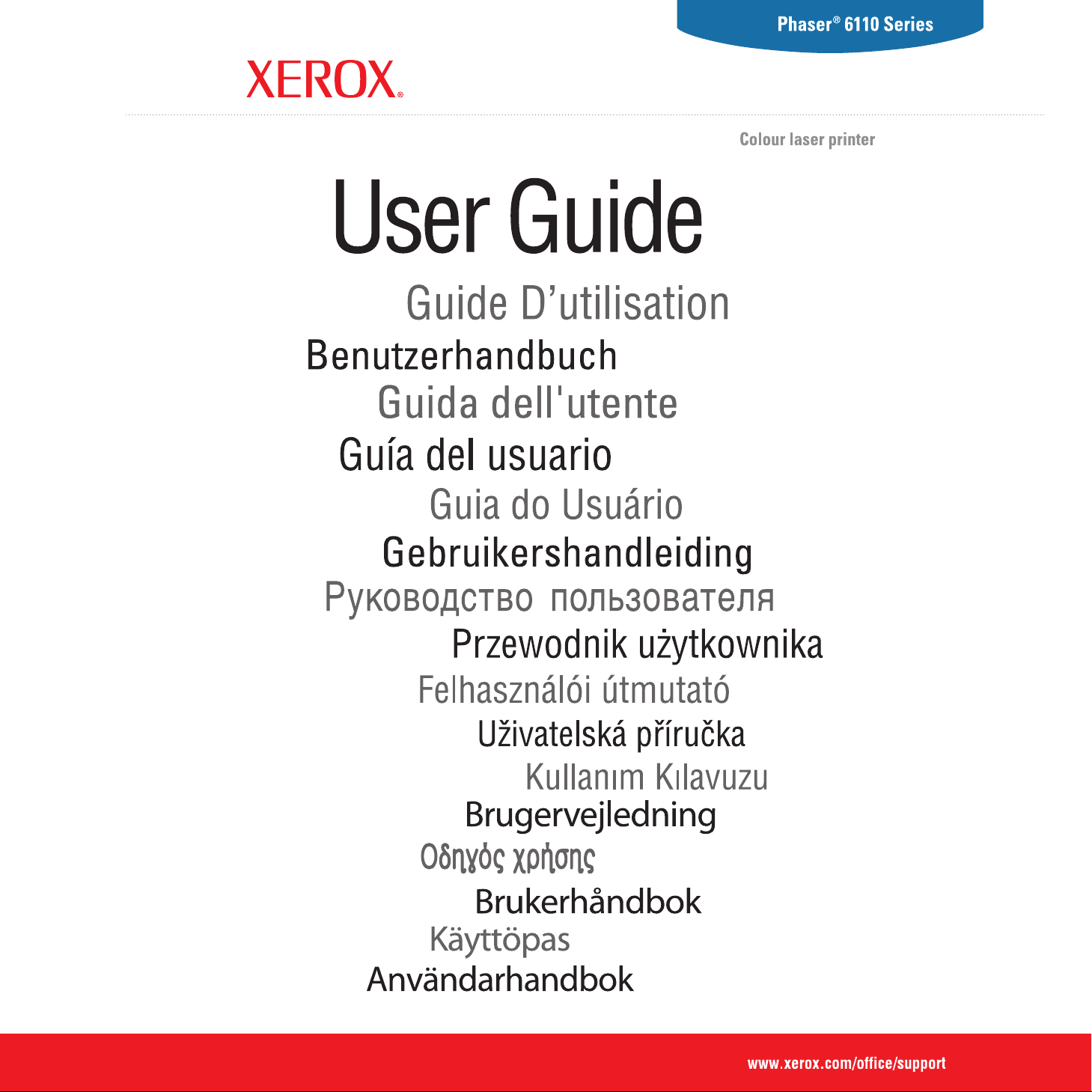
Page 2
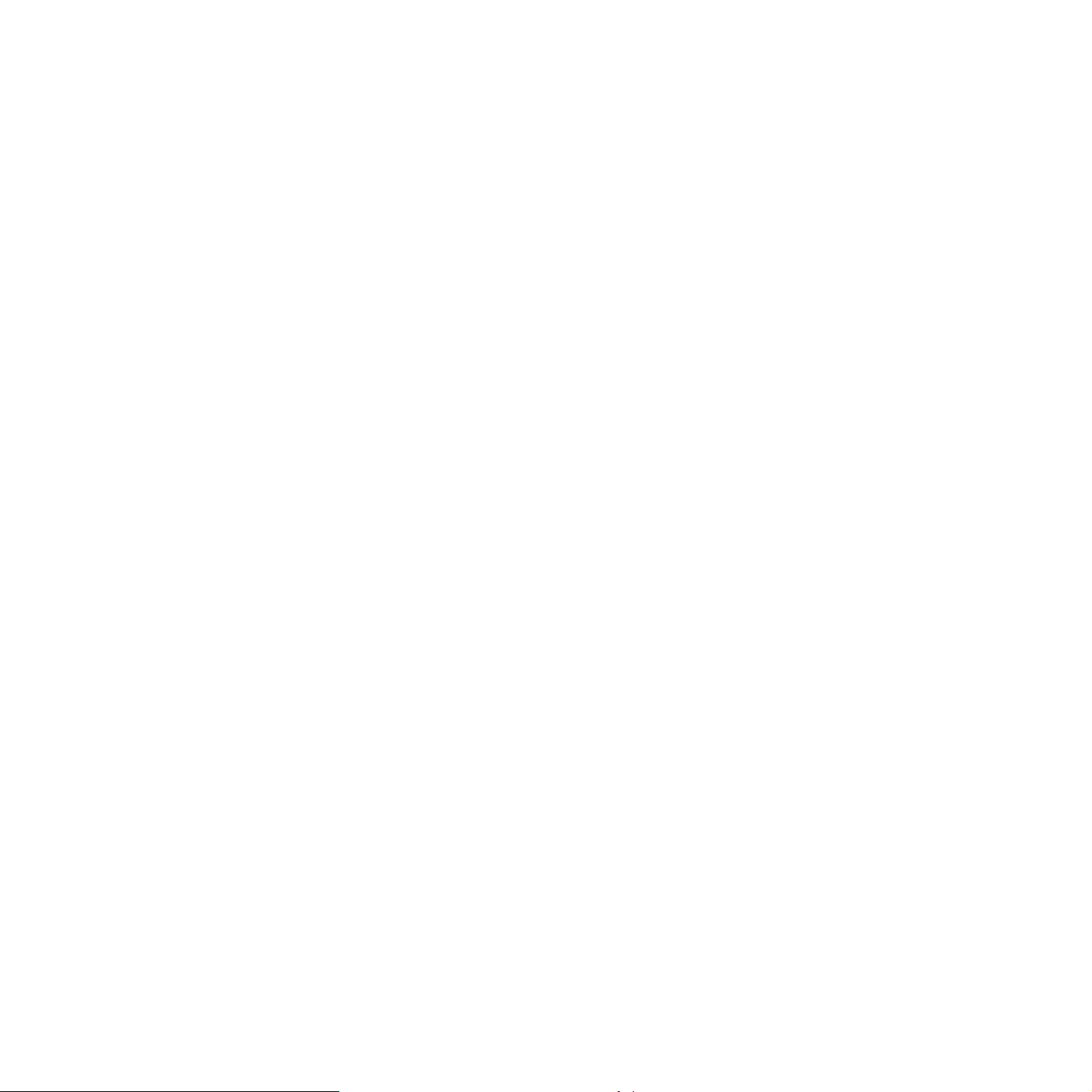
Az útmutató kizárólag tájékoztatási célt szolgál. Az itt szereplő információk előzetes értesítés nélkül változhatnak. A Xerox Corporation nem felelős a jelen kézikönyv
használatából eredő, vagy azzal a kapcsolatos közvetlen és közvetett károkért.
© 2006 Xerox Corporation. Minden jog fenntartva.
• A Phaser 6110 és a Phaser 6110N a Xerox Corporation modellneve.
• A Xerox és a Xerox logo a Xerox Corporation védjegyei.
• Az Apple, TrueType, Laser Writer és Macintosh az Apple Computer, Inc. védjegyei.
• A Microsoft, Windows, Windows 98, Windows Me, Windows 2000, Windows 2003, Windows NT 4.0, és Windows XP a Microsoft Corporation bejegyzett
védjegyei.
• Az összes többi márka és terméknév tulajdonosaik védjegye.
1
Page 3
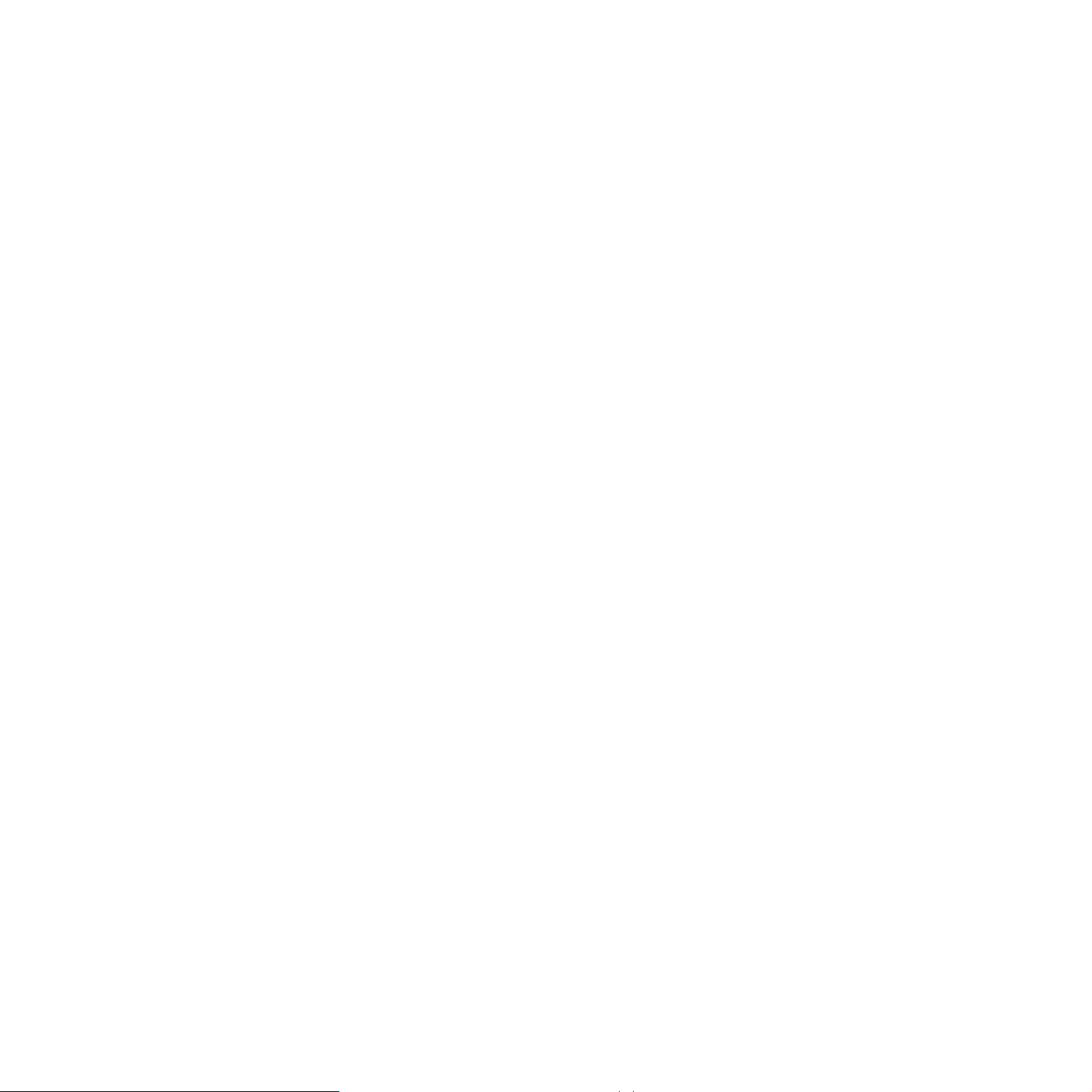
TARTALOMJEGYZÉK
1.Bevezetés
Különleges szolgáltatások .............................................................................................................................................. 1.1
A nyomtató részei ........................................................................................................................................................... 1.2
Elölnézet ................................................................................................................................................................. 1.2
Hátulnézet ............................................................................................................................................................... 1.2
A kezelőegység ismertetése .......................................................................................................................................... 1.3
LED-ek .................................................................................................................................................................... 1.3
Stop () gomb ........................................................................................................................................................... 1.3
2.A nyomtató üzembe helyezése
Kicsomagolás ................................................................................................................................................................. 2.1
A festékkazetták behelyezése ........................................................................................................................................ 2.2
Papír betöltése ............................................................................................................................................................... 2.3
A tálcában levő papír méretének módosítása ......................................................................................................... 2.5
A nyomtatókábel csatlakoztatása ................................................................................................................................... 2.6
Helyi nyomtatáshoz ................................................................................................................................................. 2.6
Hálózati nyomtatás (csak Phaser 6110N esetén) ................................................................................................... 2.6
A nyomtató bekapcsolása .............................................................................................................................................. 2.7
Tesztoldal nyomtatása ................................................................................................................................................... 2.7
A nyomtató szoftver telepítése ....................................................................................................................................... 2.7
Rendszerkövetelmények ......................................................................................................................................... 2.8
A nyomtató illesztőprogram tulajdonságai .............................................................................................................. 2.8
3.Nyomtatási anyagok használata
Papír és egyéb anyagok kiválasztása ............................................................................................................................ 3.1
Típus és kapacitás .................................................................................................................................................. 3.1
Papír és különleges anyagok használatára vonatkozó útmutatások ...................................................................... 3.1
A kimeneti terület ellenőrzése ........................................................................................................................................ 3.2
Papír betöltése ............................................................................................................................................................... 3.2
A tálca használata ................................................................................................................................................... 3.2
A Kézi adagolás mód használata ............................................................................................................................ 3.2
Speciális nyomtatási anyagok használata ...................................................................................................................... 3.3
Nyomtatás borítékra ................................................................................................................................................ 3.3
Nyomatás címkékre ................................................................................................................................................ 3.3
Nyomtatás írásvetítő fóliára .................................................................................................................................... 3.4
Nyomtatás előnyomott papírra ................................................................................................................................ 3.4
Nyomtatás levelezőlapra vagy egyedi méretű papírra ............................................................................................ 3.5
4.Egyszerű nyomtatás
Dokumentum nyomtatása .............................................................................................................................................. 4.1
Nyomtatási feladat törlése .............................................................................................................................................. 4.1
2
Page 4
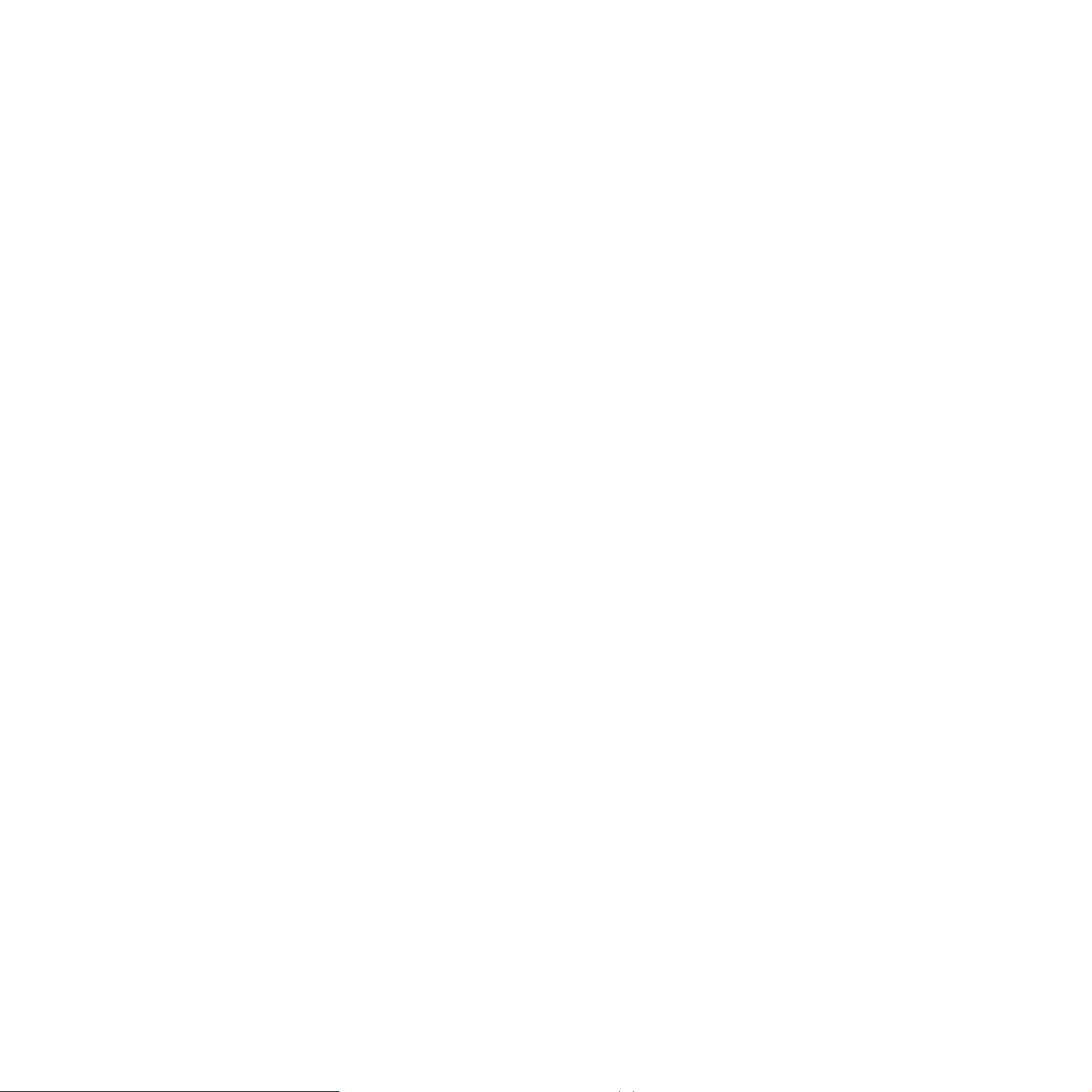
5.kellékek és karbantartó eszközök
Konfigurációs oldal nyomtatása ..................................................................................................................................... 5.1
kiváltó kellékek és karbantartó eszközök ....................................................................................................................... 5.1
Festékkazetták kezelése ................................................................................................................................................ 5.2
A festékkazetta tárolása .......................................................................................................................................... 5.2
Festékkazetta várható élettartama .......................................................................................................................... 5.2
A festék eloszlatása a kazettában ........................................................................................................................... 5.2
A festékkazetták cseréje ................................................................................................................................................ 5.3
A képalkotó egység cseréje ........................................................................................................................................... 5.4
A festékpor gyűjtő tartály cseréje ................................................................................................................................... 5.6
A nyomtató tisztítása ...................................................................................................................................................... 5.7
A nyomtató külsejének tisztítása ............................................................................................................................. 5.7
A nyomtató belsejének tisztítása ............................................................................................................................. 5.7
6.Problémamegoldás
Hibakeresési ellenőrző lista ............................................................................................................................................ 6.1
Általános nyomtatási problémák megoldása .................................................................................................................. 6.2
Papírelakadás megszüntetése ....................................................................................................................................... 6.3
Tippek a papírelakadás elkerülésére ...................................................................................................................... 6.5
Nyomtatási minőséggel kapcsolatos problémák megoldása .......................................................................................... 6.5
Hibaelhárítás – hibaüzenetek ......................................................................................................................................... 6.7
LED állapotkijelzés jelmagyarázata ........................................................................................................................ 6.7
Gyakori Windows problémák .......................................................................................................................................... 6.8
Gyakori Macintosh problémák ........................................................................................................................................ 6.8
Gyakori Linux problémák ................................................................................................................................................ 6.8
7.A nyomtató használata hálózatban (csak Phaser 6110N esetén)
A nyomtató megosztása a hálózaton ............................................................................................................................. 7.1
Nyomtató hálózati kapcsolatának beállítása .................................................................................................................. 7.1
8.Műszaki adatok
A nyomtató műszaki adatai ............................................................................................................................................ 8.1
Papírral kapcsolatos előírások ....................................................................................................................................... 8.1
Áttekintés ................................................................................................................................................................ 8.1
Támogatott papírtípusok ......................................................................................................................................... 8.2
A papír használatára vonatkozó irányelvek ............................................................................................................ 8.2
Papír előírások ........................................................................................................................................................ 8.3
Kimeneti papírkapacitás .......................................................................................................................................... 8.3
Bemeneti papírkapacitás ......................................................................................................................................... 8.3
A nyomtató és a papír tárolási feltételei .................................................................................................................. 8.3
Borítékok ................................................................................................................................................................. 8.3
Címkék .................................................................................................................................................................... 8.4
3
Page 5
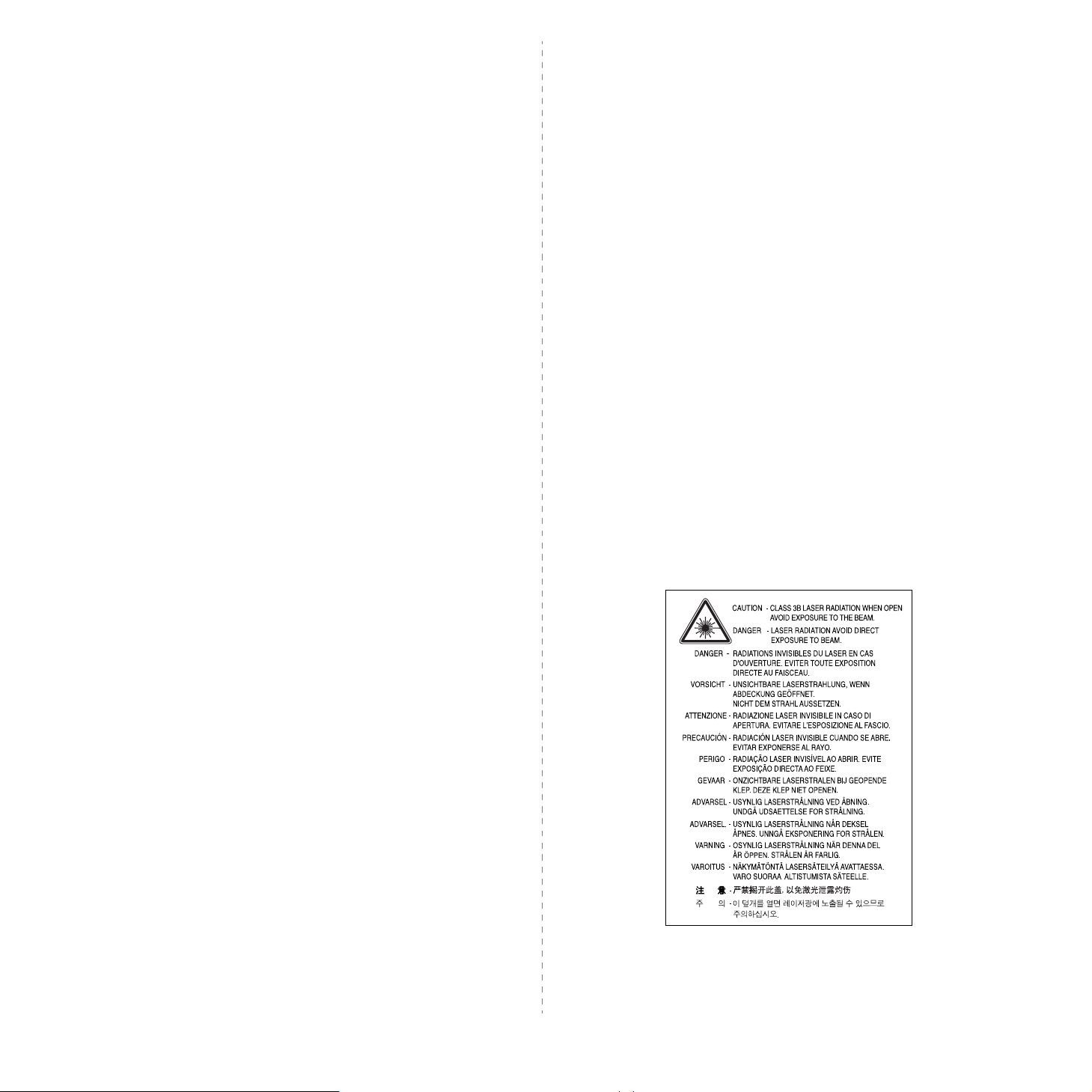
Fontos óvintézkedések és biztonsági információk
A gép használata során mindig követni kell ezeket az alapvető biztonsági
intézkedéseket a tűz, elektromos áramütés és egyéb sérülések veszélyének
csökkentése érdekében:
1 Olvassa el és értelmezze az utasításokat.
2 Elektromos készülékek üzemeltetésekor ésszerűen járjon el.
3 Kövesse a készüléken és a hozzá tartozó dokumentációban található
figyelmeztetéseket és utasításokat.
4 Ha egy üzemeltetési utasítás ellentmond valamely biztonsági előírásnak, kövesse
a biztonsági tájékoztatást. Lehet, hogy félreértette az üzemeltetési utasítást.
Amennyiben nem tudja megoldani a problémát, kérjen segítséget a gyártó
kereskedelmi- vagy szervíz képviselőjétől.
5 Tisztítás előtt húzza ki a készülék hálózati kábelét a fali csatlakozóból. Ne
használjon folyékony vagy aeroszolos tisztítószereket. Csak nedves ruhával
tisztítsa.
6 Ne helyezze a készüléket instabil kocsira, állványra vagy asztalra. Leeshet és
komoly kárt okozhat.
7 Soha ne tegye a készüléket radiátor, fűtőtest, légkondicionáló vagy szellőzőcső
tetejére, közelébe vagy afölé.
8 Ügyeljen arra, hogy ne legyen semmi a hálózati kábelen. A készülék
elhelyezésekor figyeljen arra, hogy a kábelekre ne lehessen rálépni.
9 Ne terhelje túl a konnektorokat és a hosszabbítókat. Ez csökkentheti a
teljesítményt, és tűz vagy elektromos áramütés veszélyét okozhatja.
10 Ügyeljen arra, hogy a háziállatok ne rághassák meg a hálózati kábelt vagy a
számítógép csatlakozóvezetékeit.
11 Ne dugjon semmilyen idegen tárgyat a készülékbe a burkolatán vagy dobozán
található nyílásokon keresztül. Ezek veszélyes, feszültség alatt lévő pontokkal
érintkezhetnek, ami tűz vagy áramütés veszélyét okozhatja. Ne kerüljön folyadék
a készülék házára vagy belsejébe.
14 Csak az üzemeltetési utasításokban megadott vezérlőelemeket állítsa be. A többi
vezérlőelem nem megfelelő beállítása kárt okozhat a készülékben, és jelentős
munkát igényelhet a gép normál működésének helyreállítása egy szakképzett
szerelőnek.
15 Ne használja a készüléket villámlással együttjáró viharos időben. Ilyenkor fennáll
a villámcsapás okozta áramütés veszélye. Ha lehet, húzza ki a hálózati kábelt a
konnektorból a villámlás idejére.
16 Ha folyamatosan több oldalt nyomtat, a kimeneti tálca felülete felmelegedhet.
Ilyenkor legyen óvatos, ne érjen a felülethez, és tartsa távol a gyermekeket is.
17 ŐRIZZE MEG EZEKET AZ UTASÍTÁSOKAT!
Környezetvédelmi és biztonsági információk
Lézerbiztonsági nyilatkozat
A jelen nyomtató megfelel az Amerikai Egyesült Államok területén érvényben levő
DHHS 21 CFR, 1. fejezet, J alfejezet Class I (1) lézertermékekre vonatkozó
követelményeknek, más országokban a nyomtató az IEC 825 szerinti Class I
lézerterméknek minősül.
A Class I kategóriába tartozó lézertermékek nem minősülnek veszélyesnek.
A lézert és a nyomtatót úgy tervezték, hogy normál üzemi körülmények, felhasználói
karbantartás vagy előírt szervizműveletek során a műveletet végző személyt ne érje a
Class I szintnél magasabb lézersugárzás.
F
IGYELMEZTETÉS
Soha ne használja, vagy végezzen javítást a nyomtatón úgy, hogy a védőburkolat le van
véve a lézer vagy letapogató egységről. A visszavert láthatatlan fénysugár károsíthatja
a szemet. A termék használata során minden esetben be kell tartani az alapvető
biztonsági óvintézkedéseket a tűz-, baleset-, és áramütés veszélyének csökkentése
érdekében:
12 Az áramütés veszélyénék csökkentése érdekében ne szerelje szét a készüléket.
Ha javítani kell, vigye szakképzett szerelőhöz. A burkolat felnyitásával vagy
eltávolításával magas feszültségnek, vagy egyéb veszélyeknek teszi ki magát.
Nem megfelelő összeszerelés után a készülék használata áramütést okozhat.
13 Az alábbi esetekben húzza ki a készüléket a konnektorból, és hívjon szakképzett
szerelőt:
• Amikor a hálózati kábel, a dugó vagy a csatlakozóvezeték megsérült vagy
elkopott.
• Ha folyadék került a készülékbe.
• Ha eső vagy víz érte a készüléket.
• Ha a készülék az utasítások betartása mellett nem működik megfelelően.
• Ha a készüléket leejtette, vagy a burkolata megsérült.
• Ha a készülék teljesítménye hirtelen és határozottan megváltozik.
i
Page 6
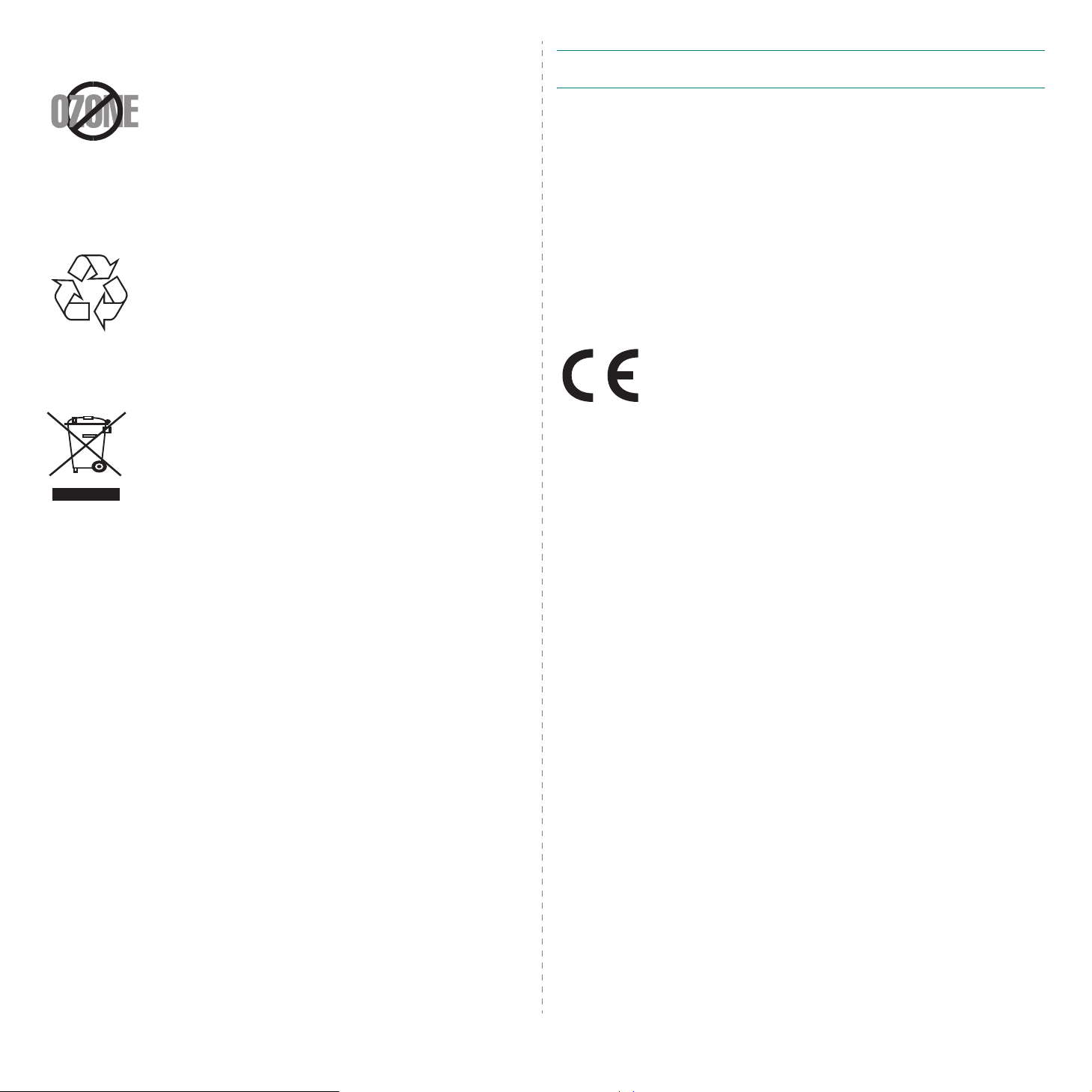
Ózonbiztonság
Normál üzemi körülmények mellett a berendezés ózont termel. A
képződött ózon nem veszélyezteti a nyomtató használójának
egészségét. Ennek ellenére javasolt a nyomtatót jól szellőző
helyen elhelyezni.
Ha további információra van szüksége az ózonkibocsátással
kapcsolatban, lépjen kapcsolatba a legközelebbi Xerox
márkakereskedővel.
Újrahasznosítás
Kérjük a termék csomagolóanyagait környezettudatos módon
hasznosítsa újra, vagy dobja ki.
A termék megfelelő leadása(Elektromos és elektronikus
készülékek hulladékkezelése)
A terméken vagy a hozzá tartozó dokumentáción szereplő jelzés arra
utal, hogy hasznos élettartama végén a terméket nem szabad
háztartási hulladékkal együtt kidobni. Annak érdekében, hogy
megelőzhető legyen a szabálytalan hulladékleadás által okozott
környezet- és egészségkárosodás, különítse ezt el a többi
hulladéktól, és felelősségteljesen gondoskodjon a hulladék
leadásáról, a hulladékanyagok fenntartható szintű újrafelhasználása
céljából.
A háztartási felhasználók a termék forgalmazójától vagy a helyi
önkormányzati szervektől kérjenek tanácsot arra vonatkozóan, hová és hogyan vihetik
el ez elhasznált terméket a környezetvédelmi szempontból biztonságos hulladékleadás
céljából.
Az üzleti felhasználók lépjenek kapcsolatba a forgalmazóval, és vizsgálják meg az
adásvételi szerződés feltételeit. A terméket nem szabad leadni kereskedelmi
forgalomból származó egyéb hulladékkal együtt.
V
IGYÁZAT
következtében a felhasználó elvesztheti a jogot a berendezés üzemeltetésére.
: A gyártó által kifejezetten nem engedélyezett módosítások végrehajtása
Kanadai rádiófrekvenciás előírások
A jelen digitális berendezés nem lépi túl a Kanadai Ipari és Tudományos Testület ICES003 „Digitális Berendezések” szabványában foglalt Class B hatértékű, az interferenciaokozó berendezésekre vonatkozó rádiózaj kibocsátást.
Cet appareil numérique respecte les limites de bruits radioélectriques applicables aux
appareils numériques de Classe B prescrites dans la norme sur le matériel brouilleur:
„Appareils Numériques”, ICES-003 édictée par l’Industrie et Sciences Canada.
Megfelelőségi nyilatkozat (európai országok)
Engedélyek és jóváhagyások
A terméken levő CE jelzi, hogy a Xerox Corporation. Megfelelőségi
Nyilatkozata megfelel az Európai Unió hatályos 93/68/EEC
Direktíváinak, az alábbi dátumok szerint:
1995. január 1.: Európai Tanács 73/23/EEC irányelv, A tagállamok
alacsony feszültségű berendezéseivel kapcsolatos jogszabályok
harmonizációjáról.
1996. január 1.: Európai Tanács 89/336/EEC (92/31/EEC) irányelv, a tagállamok
elektromágneses kompatibilitásával kapcsolatos jogszabályok harmonizációjáról.
1999. március 9.: Európai Tanács 1999/5/EC irányelv a rádió-berendezésekről és
telekommunikációs végberendezésekről, valamint azok megfelelőségének kölcsönös
elismeréséről.
A vonatkozó irányelveket és a hivatkozott szabványokat tartalmazó teljes megfelelőségi
nyilatkozat a Xerox Corporation képviselőjétől szerezhető be.
Rádiófrekvenciás kibocsátás
FCC előírások
A jelen berendezés megfelel az FCC előírások 15. fejezetében szereplő Class B
osztályú digitális eszközökre vonatkozó határértékeknek. Ezen határértékek célja a
megfelelő védelem biztosítása a lakossági felhasználásból eredő káros interferencia
ellen. A berendezés rádiófrekvenciás energiát állít elő, használ és sugároz, ami ha a
készüléket nem az utasításoknak megfelelően használják, zavarhatja
a rádiókommunikációt. Nem garantálható, hogy az interferencia az adott alkalmazás
során nem jön létre. Ha a jelen berendezés zavarja a rádió- vagy televízióadások
vételét, és ezt a berendezés ki- és bekapcsolásával meg lehet állapítani, a felhasználói
az alábbi intézkedésekkel küszöbölheti ki a zavarást:
•A vevőantenna áthelyezése vagy más irányba fordítása.
•A készülék és a TV illetve rádiókészülék közti távolság növelése.
•Csatlakoztassa a berendezést a TV illetve rádiókészülék hálózati aljzatától
elválasztott áramkör aljzatára.
•Kérjen tanácsot a márkakereskedőtől, vagy tapasztalt rádió/TV műszerésztől.
ii
Page 7
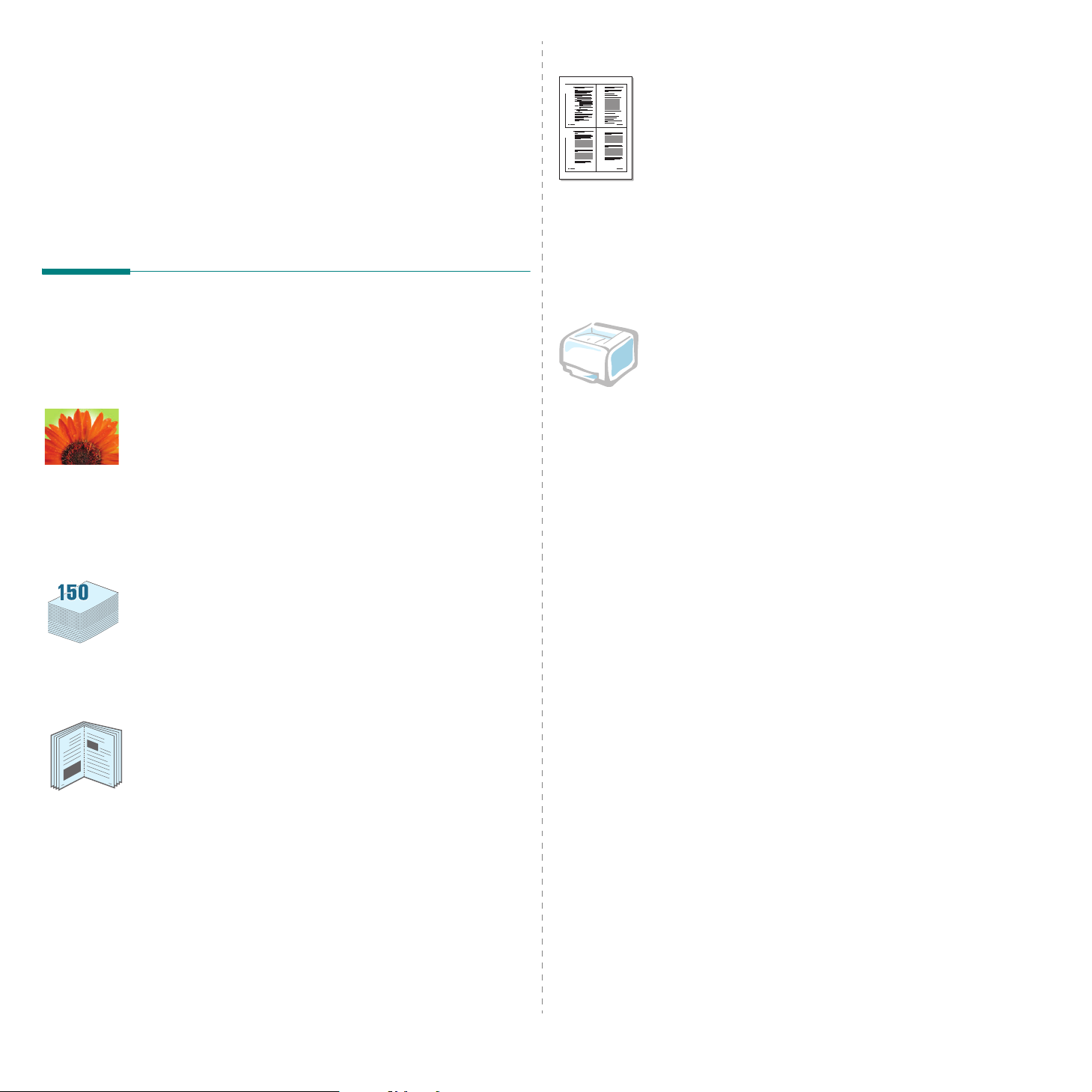
Takarítson meg időt és pénzt
1 Bevezetés
Gratulálunk a nyomtató megvásárlásához!
A fejezet tartalma:
• Különleges szolgáltatások
• A nyomtató részei
• A kezelőegység ismertetése
Különleges szolgáltatások
A nyomtató számos, a nyomtatási minőséget javító különleges
szolgáltatással rendelkezik. Ezek az alábbiak:
Kitűnő minőségű és gyors színes nyomtatás
• A cián, a magenta, a sárga és a fekete színek használatával a teljes
színtartomány megjeleníthető.
• Akár 2400x600 dpi (tényleges) felbontásban is nyomtathat. A
nyomtatás részleteit illetően lásd:
• A nyomtató fekete-fehér üzemmódban 16 oldal/perc, színes
üzemmódban pedig 4 oldal/perc sebességgel képes kinyomtatni
A4-es méretű lapokat.
Szoftverszakasz
1 2
3 4
• A takarékos lapfelhasználás érdekében egy papírlapra több oldalt is
nyomtathat.
• Kézi adagolással a papír mindkét oldalára nyomtathat (
kétoldalas nyomtatás
részleteit illetően lásd:
• Használhat nyomtatványokat és fejléces papírokat is. A nyomtatás
részleteit illetően lásd:
• A nyomtató a fogyasztása csökkentésével automatikusan
energiatakarékos
) Windows és Macintosh alatt. A nyomtatás
Szoftverszakasz
Szoftverszakasz
üzemmódra áll, amikor nem nyomtat.
.
.
Kézi
Nyomtatás különböző szoftverkörnyezetekben
A nyomtató
rendszerek alatt használható. A Windows NT 4.0-et csak a
Phaser 6110N támogatja.
• A nyomtató kompatibilis a
rendszerekkel.
• A nyomtató
.
• A Phaser 6110N beépített 10/100 Base TX
rendelkezik. A Phaser 6110 nem támogat hálózati kártyát.
Windows 98/ME/NT 4.0/2000/2003/XP
Macintosh
USB
csatlakozóval van ellátva.
és
különböző Linux
hálózati kártyával
operációs
operációs
Többféle adathordozó egyszerű használata
•A
Standard 150-lapos tálca
speciális anyagok használatát támogatja, mint a fejléces papír,
boríték, címke, egyedi méretű papír, képeslap, írásvetítő fólia és
kemény papír.
Professzionális dokumentumok készítése
9
•
8
Vízjelek
mint pl.: „Bizalmas” használatával. A nyomtatás részleteit illetően
lásd:
•
Poszter
rendszer kinagyítja, majd több papírlapra nyomtatja ki, így a lapok
összeragasztásával egy posztert kap. A nyomtatás részleteit illetően
lásd:
•
Füzet
füzetként történő kinyomtatását. Kinyomtatás után mindössze össze
kell hajtani, és tűzni az oldalakat. A nyomtatás részleteit illetően lásd:
Szoftverszakasz
nyomtatása. Egyedi külsőt adhat dokumentumainak vízjelek,
Szoftverszakasz
nyomtatása. A dokumentumon levő szöveget és képeket a
Szoftverszakasz
nyomtatás. Ez a szolgáltatás teszi lehetővé a dokumentumok
.
az A4/letter méretű papír és olyan
.
.
1.
1
Bevezetés
Page 8
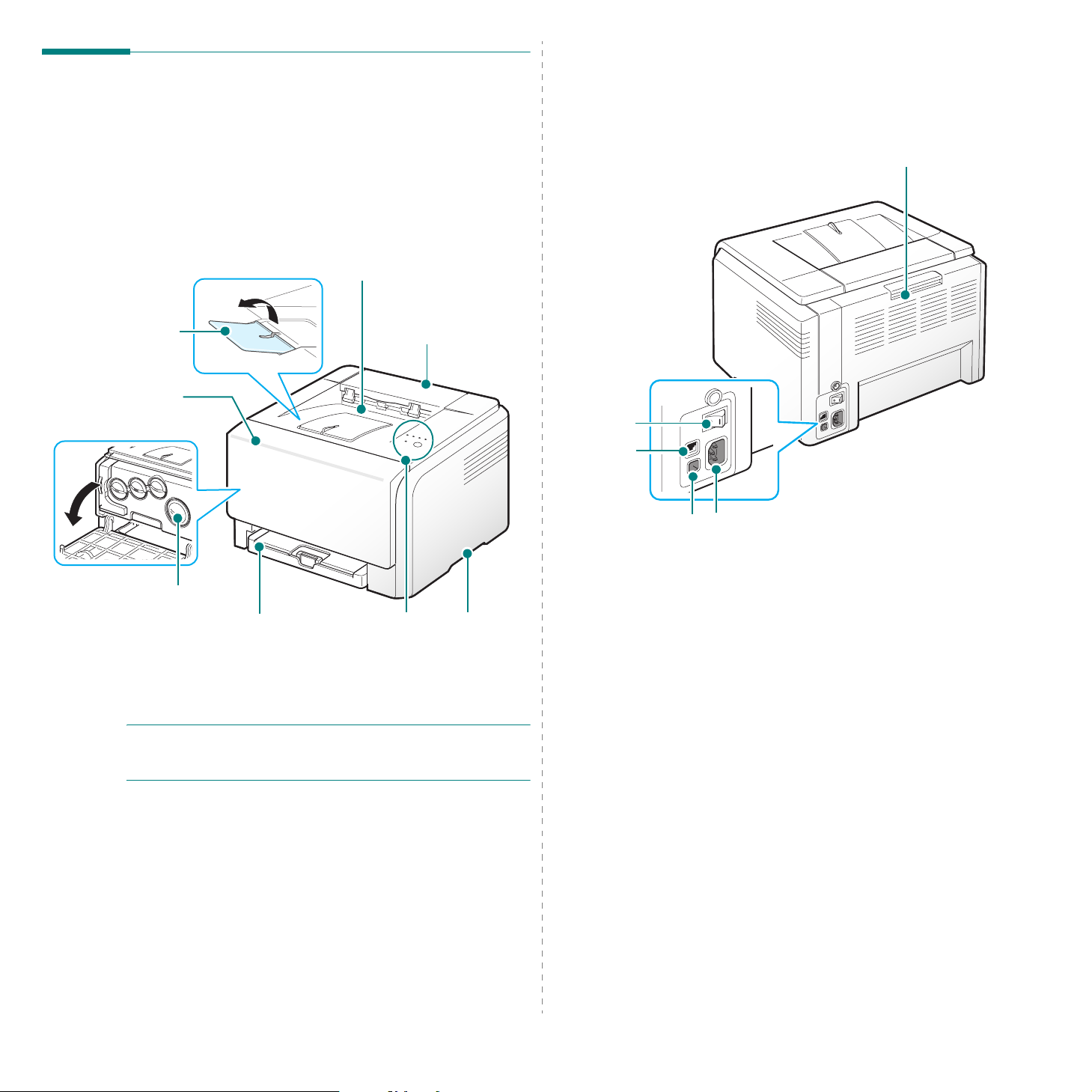
A nyomtató részei
A nyomtató főbb részei. A Felhasználói Útmutatóban látható ábrák mind
a Phaser 6110N-re vonatkoznak, ezért néhány alkatrész az Ön
nyomtatójánál eltérő lehet.
Elölnézet
Kimeneti tálca
(Nyomtatási képpel lefelé)
Felső fedél
Laptartó
(A papírelakadás megszüntetése
érdekében kell fenyitni.)
Hátulnézet
Hátlap
(A papírelakadás megszüntetése
érdekében kell felnyitni.)
(A festékkazetták és a
Előlap
leképező egység
eléréséhez kell felnyitni.)
Festékkazetták
MEGJEGYZÉS
sok oldalt nyomtat. Ne érintse meg a forró felületet, és ne engedjen a
közelébe gyermekeket.
Tálca
(150-lapos
papíradagoló)
Kezelőegység
(Lásd 1.3.)
Fogantyú
(A nyomtató
emeléséhez.)
: A kimeneti tálca felülete felmelegedhet, ha egyszerre
Tápkapcsoló
Hálózati port
*
USB port
* Csak a Phaser 6110N rendelkezik hálózati porttal.
Hálózati
csatlakozó aljzat
1.
2
Bevezetés
Page 9
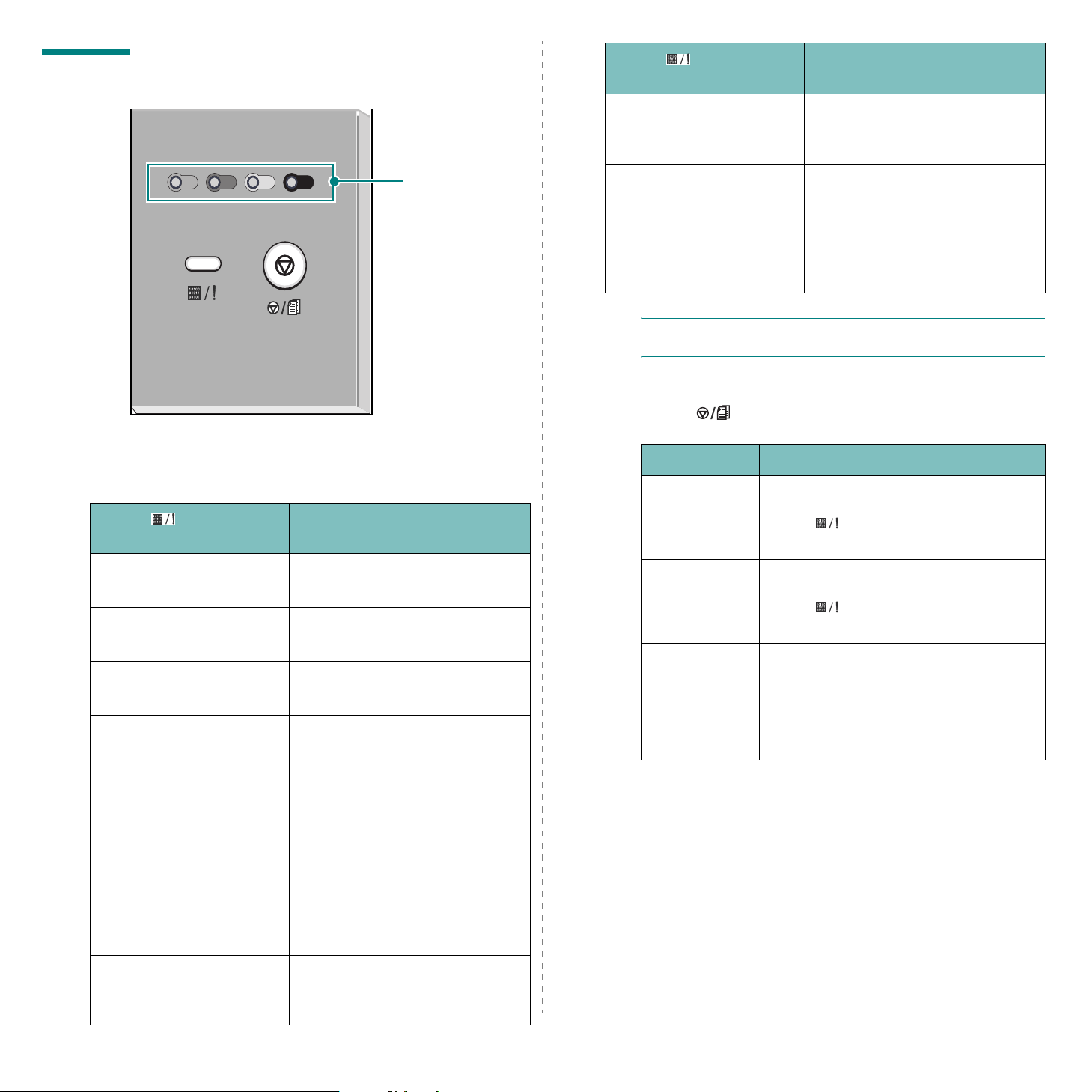
A kezelőegység ismertetése
Status ( )
LED
Festék
LED-ek
Leírás
LED-ek
Status ( )
LED
Festék
LED-ek
Festék LED-ek
Leírás
pirosan világít minden LED
pirosan
világít
pirosan világít
minden
LED
folyamato
san
vörösen
villog
MEGJEGYZÉS
ablakában jelenik meg.
Stop
Funkció Leírás
Tesztoldal
nyomtatása
: Az összes nyomtatási hiba az Állapotjelző program
()
gomb
Készenléti üzemmódban nyomja meg ezt a
gombot, és tartsa lenyomva kb. 2 másodpercig,
amíg a LED gyorsan villogni kezd, majd
engedje fel.
• Az adott festékkazetta teljesen
kifogyott.
• Az adott festékkazetta rossz.
A nyomtató bemelegszik.
zölden világít egyik LED
sem világít
lassan, zölden
villog
gyorsan,
zölden villog
pirosan világít egyik LED
zölden világít minden LED
pirosan villog minden LED
egyik LED
sem világít
egyik LED
sem világít
sem világít
pirosan
villog
pirosan
világít
A nyomtató nyomtatásra kész.
A nyomtató adatot kap a számítógéptől.
A nyomtató nyomtat.
• A nyomtató hibát észlel, például
elakadt egy lap, nyitva van a fedél,
kifogyott a papír, nincs behelyezve a
festékpor gyűjtő tartály, vagy a
festékpor gyűjtő tartály megtelt.
• A nyomtató olyan hibát észlel, ami
szervizelést kíván, például LSU hiba,
nyomtató egység hiba, vagy ITB hiba.
Hívja az értékesítőt vagy a szervizt.
A színes festékkazetta üzemideje
végén jár.
A színes festékkazetta kifogyott.
Konfigurációs
lapok
nyomtatása
Nyomtatási
feladat törlése
Készenléti üzemmódban nyomja meg ezt a
gombot, és tartsa lenyomva kb. 5 másodpercig,
amíg a LED gyorsan villogni kezd, majd
engedje fel.
Nyomtatáskor ezt a gombot kell megnyomni. A
piros LED villog, miközben a nyomtatási feladat
törlődik a nyomtatóról és a számítógépről
egyaránt, majd a nyomtató visszatér készenléti
üzemmódba. A nyomtatási feladat nagyságától
függően, ez eltarthat egy ideig.
1.
3
Bevezetés
Page 10
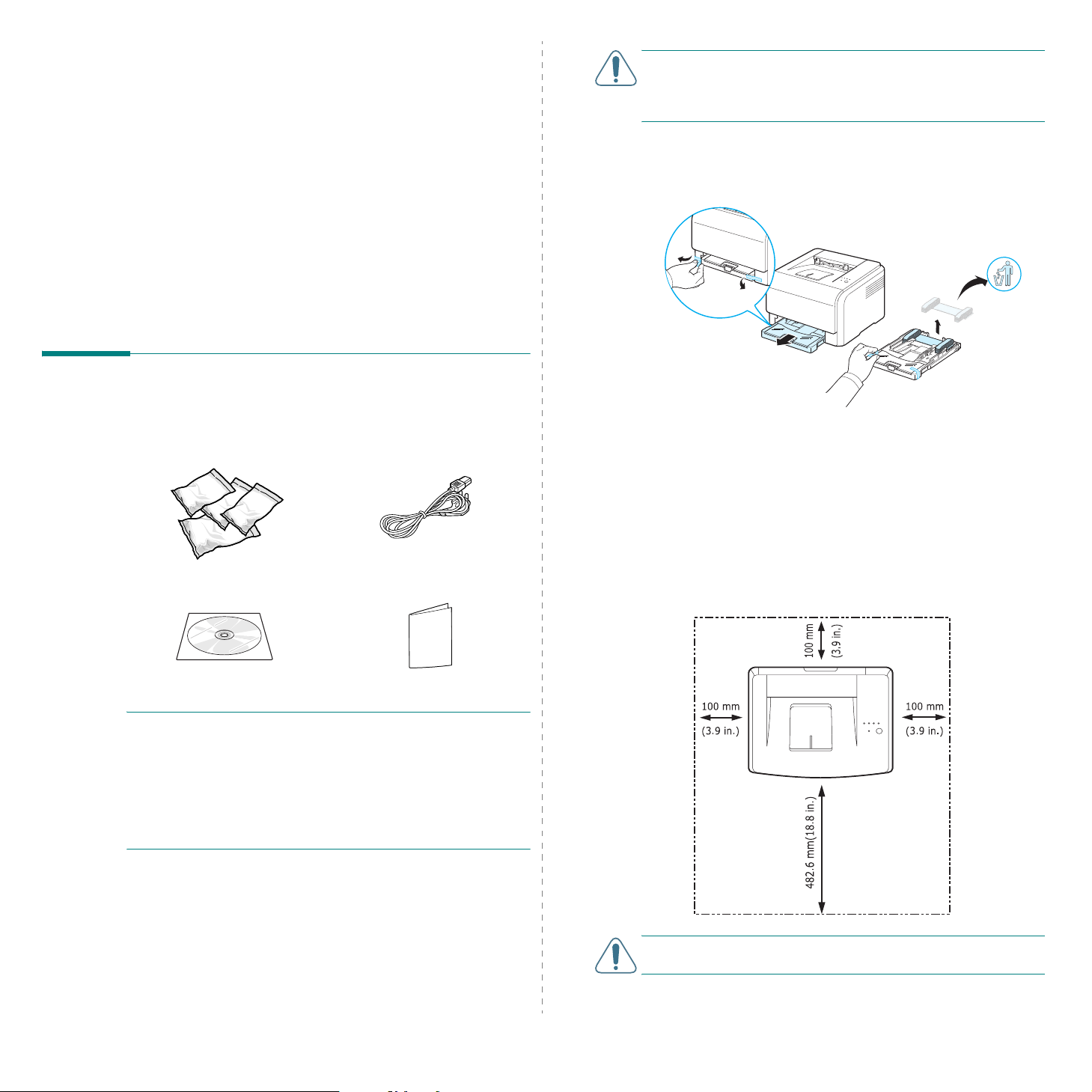
2
A nyomtató üzembe helyezése
Ez a fejezet lépésenkénti utasításokat tartalmaz a nyomtató
beállításához.
A fejezet tartalma:
• Kicsomagolás
• A festékkazetták behelyezése
• Papír betöltése
• A nyomtatókábel csatlakoztatása
• A nyomtató bekapcsolása
• Tesztoldal nyomtatása
• A nyomtató szoftver telepítése
Kicsomagolás
1
Távolítsa el a nyomtatót és az összes tartozékot a dobozból.
Győződjön meg arról, hogy a nyomtatóhoz mellékelték az alábbi
tartozékokat:
Festékkazetták Hálózati kábel
FIGYELMEZTETÉS:
festékkazettákat és a tálcát is, használat közben elmozdulhat; például a
tálca kinyitásakor/bezárásakor vagy a festékkazetta behelyezésekor/
eltávolításakor. Ügyeljen arra, hogy ne mozdítsa el a nyomtatót.
2
Távolítsa el a tálca elején található csomagolási rögzítőszalagot és
húzza ki a tálcát. Távolítsa el a csomagolási rögzítőszalagot és
papír kitöltőanyagot a tálcából.
3
A nyomtató helyének kiválasztása:
• Hagyjon elég helyet a tálca és a fedelek kinyitásához, és
biztosítsa a nyomtató megfelelő szellőzését.
• A megfelelő környezet:
- Szilárd, sík felület
- Távol a légkondícionáló berendezés, hűtőberendezés vagy
szellőzőberendezés közvetlen légáramlatától
-Szélsőséges vagy ingadozó hőmérsékleti, napfény és
páratartalom viszonyoktól mentes
- Tiszta, száraz és pormentes
Mivel a nyomtató súlya 13,6 kg, beleértve a
Nyomtató illesztőprogram CD Telep
MEGJEGYZÉSEK
• Ha bármelyik elem hiányzik vagy sérült, azonnal értesítse a
márkakereskedőt.
•
A csomagolás tartalma országonként eltérő lehet.
• A nyomtató illesztőprogram CD tartalma: nyomtató illesztőprogram,
SetIP, Felhasználói kézikönyv, Adobe Acrobat Reader program.
• A tápkábel országonként a helyi előírásoktól függően eltérő kivitelű
lehet. A tápkábelt földelt aljzathoz kell csatlakoztatni.
:
íté
si kisokos
A nyomtató üzembe helyezése
FIGYELMEZTETÉS:
esetben nyomtatási problémák lépnek fel.
2.
1
A nyomtatót sík felületre kell helyezni. Ellenkező
Page 11
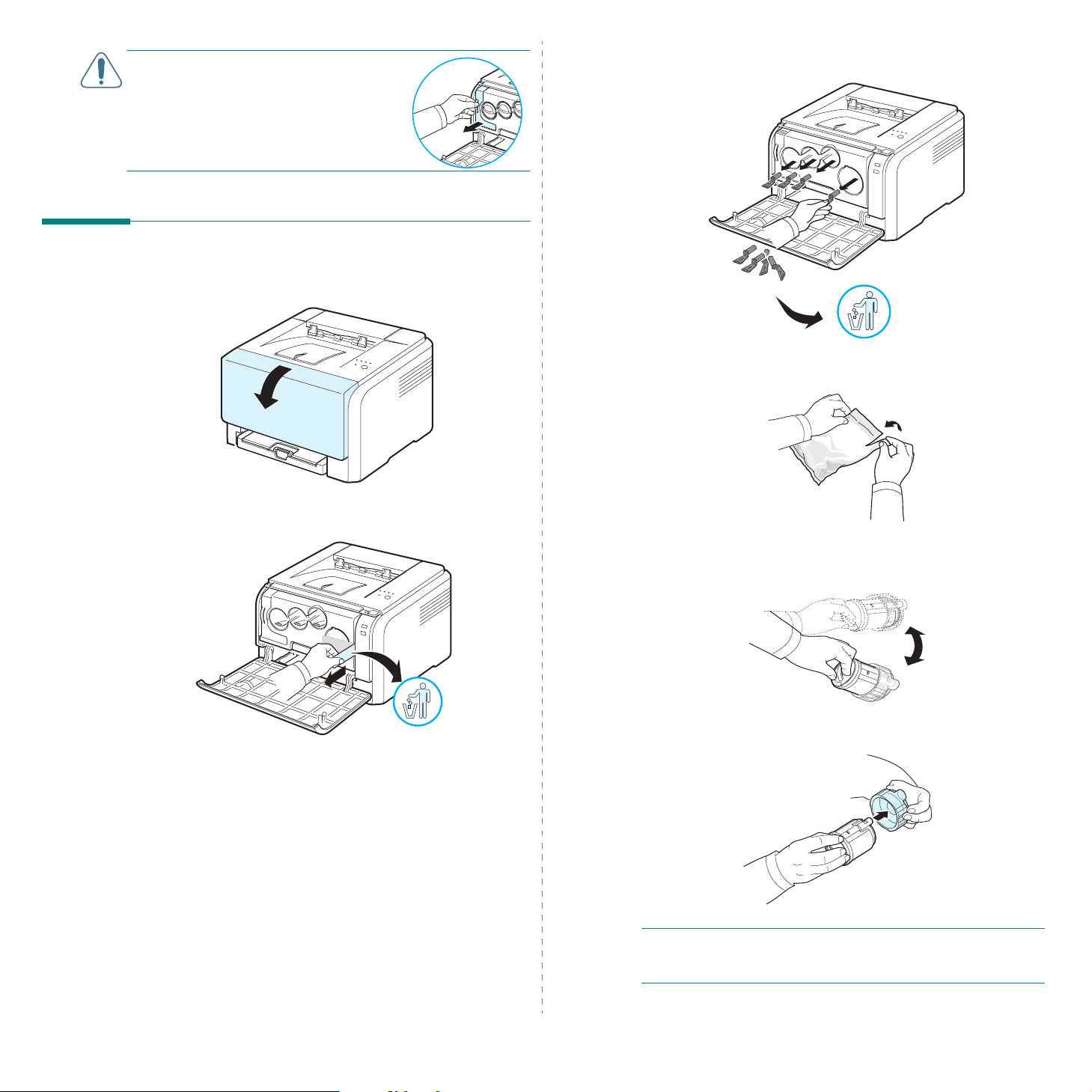
FIGYELMEZTETÉS
fordítva vagy fejjel lefelé kell szállítania, vegye
ki a nyomtatóból a festékpor gyűjtő tartályt, és
azt különállóan szállítsa. Ellenkező esetben a
nyomtató belseje beszennyeződhet.
: Ha a nyomtatót oldalára
A festékkazetták behelyezése
1
Nyissa fel az elülső fedőlapot.
3
Távolítsa el a képkezelő egység festékkazetta-bemenetein
található négy ideiglenes kupakot.
4
Vegye ki a festékkazettát a dobozából.
2
Húzza ki és távolítsa el a képalkotó egységet végő papírt.
5
A festékanyag egyenletes elosztásához óvatosan, egyik oldalról a
másikra billentve mozgassa meg a festékkazettát.
6
Vegye le a festékkazetta védőfedelét
MEGJEGYZÉS
törölje le, és mossa ki hideg vízben. A meleg víz a ruhaszálakba mossa
a festékport.
: Ha a festékpor a ruházatra kerül, száraz ronggyal
.
2.
2
A nyomtató üzembe helyezése
Page 12
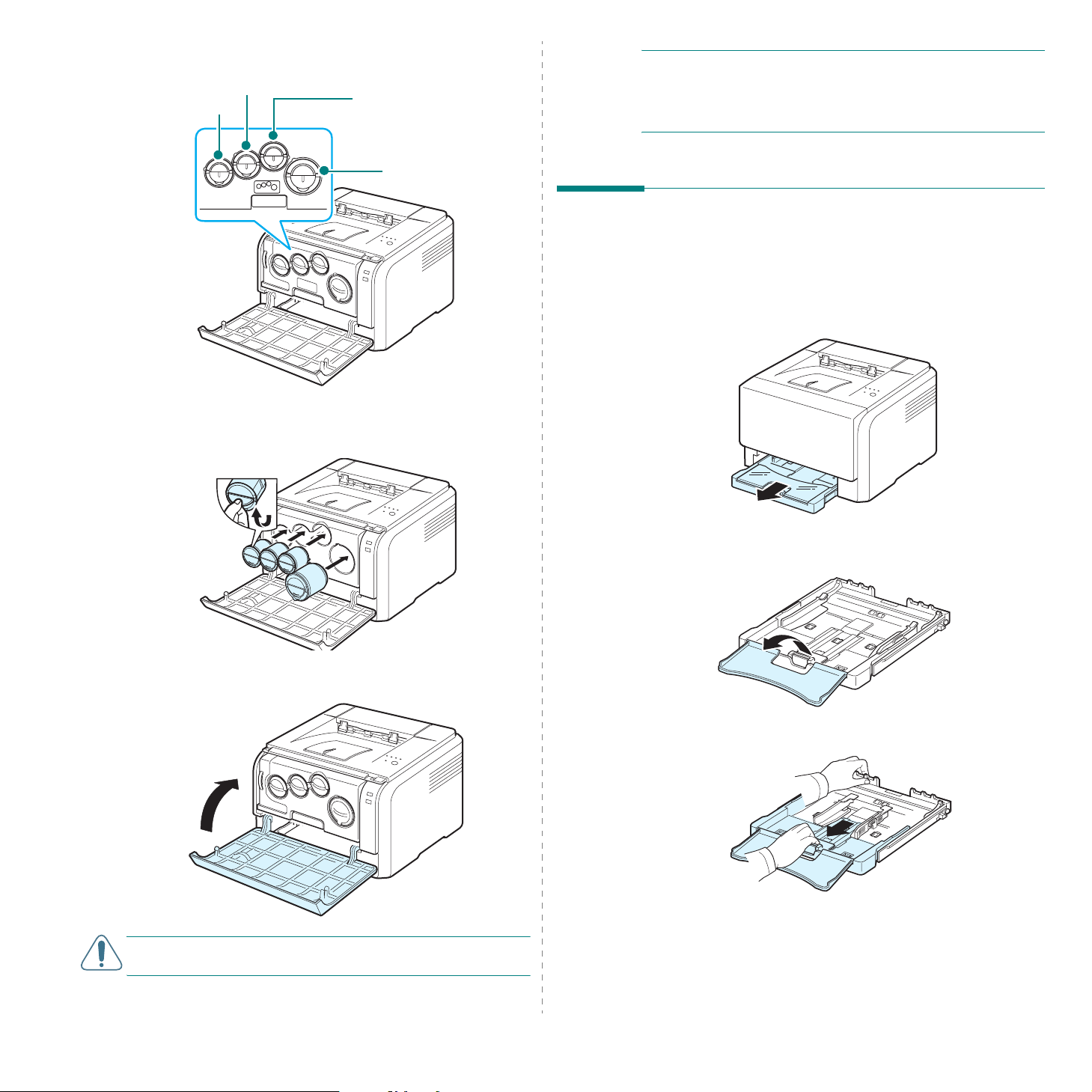
7
A nyomtató leképző egységén címkék jelzik, hogy melyik színű
festékkazetta melyik helyre való.
Magenta
Cián
Sárga
Fekete
MEGJEGYZÉS
festékkazetta élettartama fekete-fehér nyomtatás esetén nagyjából
2 000, színes nyomtatás esetén 1 000 lap. Azonban, nyomtatóval
szállított festékkazetta 1 500 fekete-fehér és 700 színes oldal
nyomtatására elegendő.
: Amikor 5%-os fedettséggel nyomtat szöveget, a
Papír betöltése
8
Fogja meg a festékkazettát, és illessze a nyomtató megfelelő
nyílásához. Tolja be a kazettát a megfelelő nyílásba, amíg be nem
kattan a helyére.
9
Csukja vissza az előlapot. Ügyeljen, hogy a fedél biztosan le
legyen zárva.
A tálcában maximum 150 lap
papírfajtákat használhat, köztük sima papírt is.
Papír betöltése:
1
Húzza ki a tálcát a nyomtatóból.
2
Nyissa fel a papírtálca fedelét.
75 g/m2 súlyú sima papír fér el. Különböző
FIGYELMEZTETÉS:
fog működni.
Ha az előlap nincs teljesen lezárva, a nyomtató nem
A nyomtató üzembe helyezése
3
Állítsa be a tálca méretét, amíg kattanást nem hall.
2.
3
Page 13
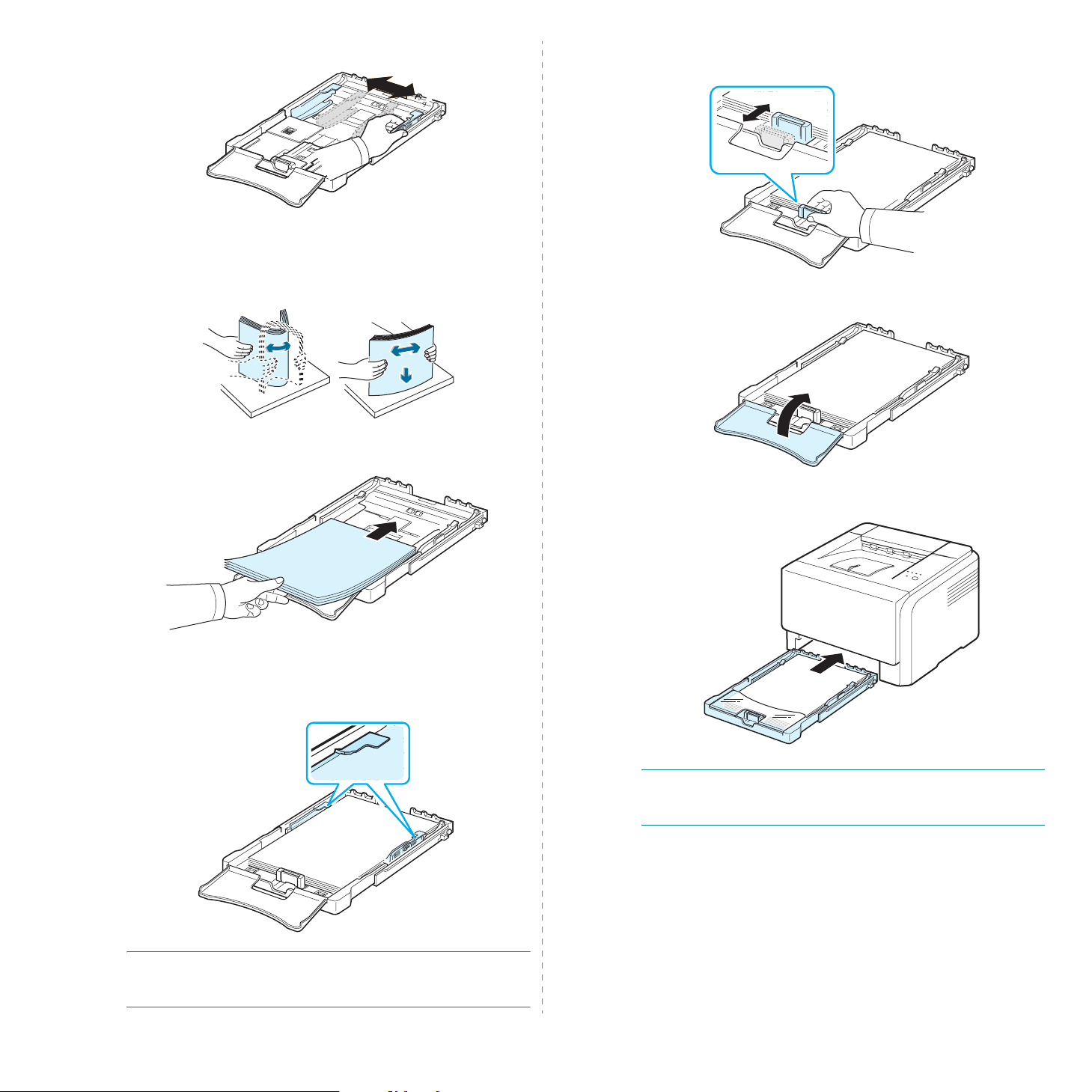
4
A szélső papírvezető beállításával szélesítse ki a tálcát.
5
Egyik élüket tartva hajlítsa meg és egyenesítse ki a papírokat, hogy
egyenletesen álljon össze a papírcsomag. Ütögesse hozzá a
papírlapok széleit egy sík felülethez, hogy az alsó éleik egy síkba
kerüljenek.
6
Töltse be a papírt a
nyomtatási oldallal felfelé
.
7
Nyomja össze a papírhosszvezetőt, és csúsztassa befelé
óvatosan, amíg el nem éri a papírköteg végét.
8
Zárja le a papírtálca fedelét.
Ügyeljen arra, hogy ne töltse túl a tálcát, a lapok mind a négy sarka
egy síkban legyen, és a fülek alatt helyezkedjenek el, az alább
látható módon. A tálcák túltöltése papírelakadást okozhat.
9
Csúsztassa vissza a tálcát a nyomtatóba.
MEGJEGYZÉS
-méretet és a betöltött forrás paramétereit. A nyomtatás részleteit
illetően lásd:
: A papír behelyezése után állítsa be a papírtípust,
Szoftverszakasz
.
MEGJEGYZÉS
olvassa el a „A tálcában levő papír méretének módosítása” című
fejezetet a 2.5. oldalon.
: Ha módosítani szeretné a tálcában lévő papír méretét,
A nyomtató üzembe helyezése
2.
4
Page 14
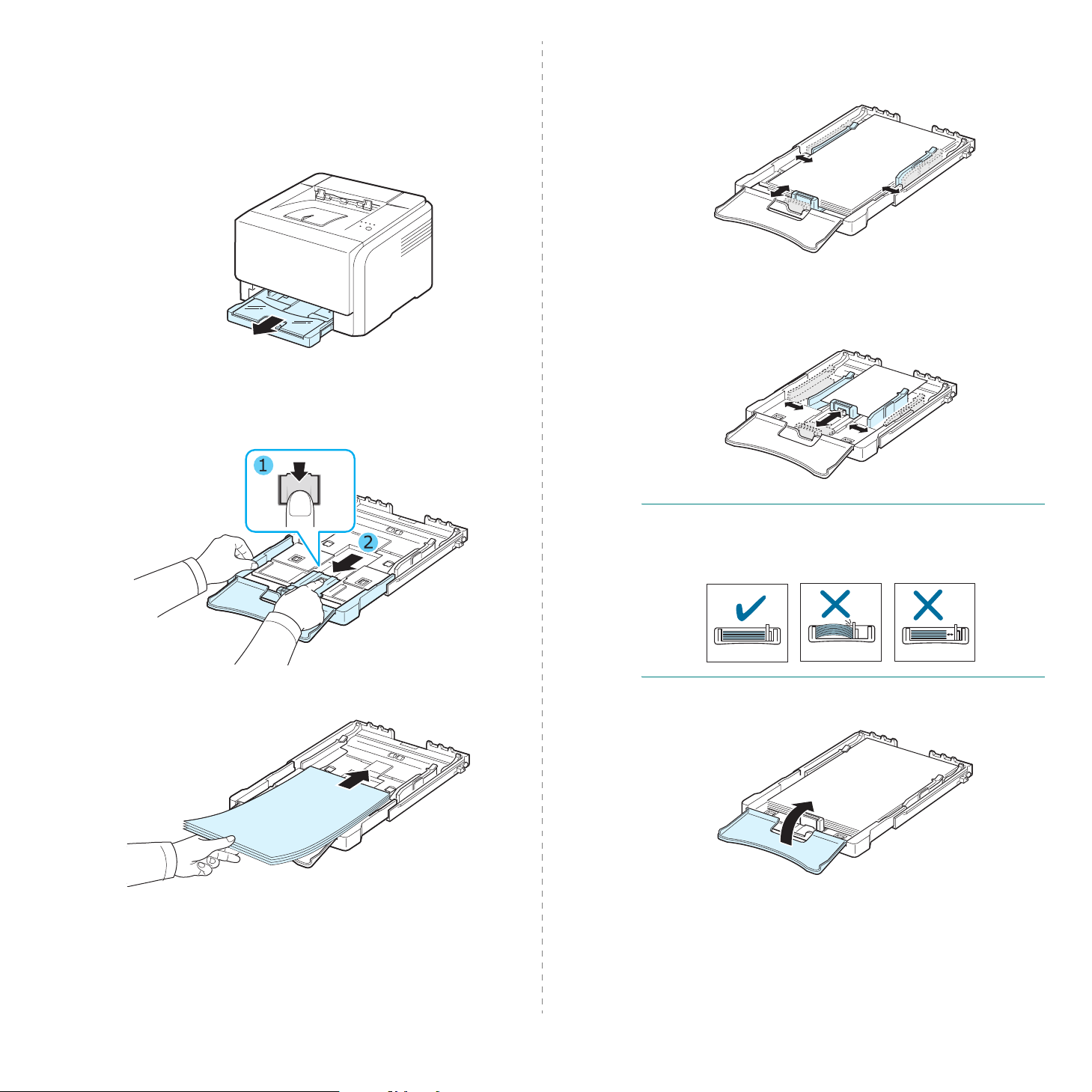
A tálcában levő papír méretének módosítása
A tálca méretének megváltoztatásához pontosan be kell állítania a
papírhosszvezetőt.
1
Húzza ki a tálcát a nyomtatóból. Nyissa fel a papírtálca fedelét, és
vegye ki a papírt a tálcából, ha szükséges.
2
Nyomja meg, és nyissa ki a tálca tetején a reteszt, majd húzza ki
kézzel a tálcát.
4
Csúsztassa a papírhosszvezetőt, amíg hozzá nem ér a papírköteg
végéhez. Nyomja össze a papírszélességvezetőt, és csúsztassa
hozzá a papírköteg éléhez anélkül, hogy meggyűrné.
Letter méretűnél kisebb papír esetén tolja vissza a papírvezetőt az
eredeti pozíciójába, és állítsa be a papírhossz- és
papírszélességvezetőt.
3
Töltsön papírt a tálcába.
MEGJEGYZÉSEK
• Ne csúsztassa olyan erősen az oldalsó vezetőt, hogy az meghajlítsa
a papírt.
• Ha nem állítja be az oldalsó papírvezetőt, az elakadást okozhat.
5
Zárja le a papírtálca fedelét.
6
Csúsztassa vissza a tálcát a nyomtatóba.
:
2.
5
A nyomtató üzembe helyezése
Page 15
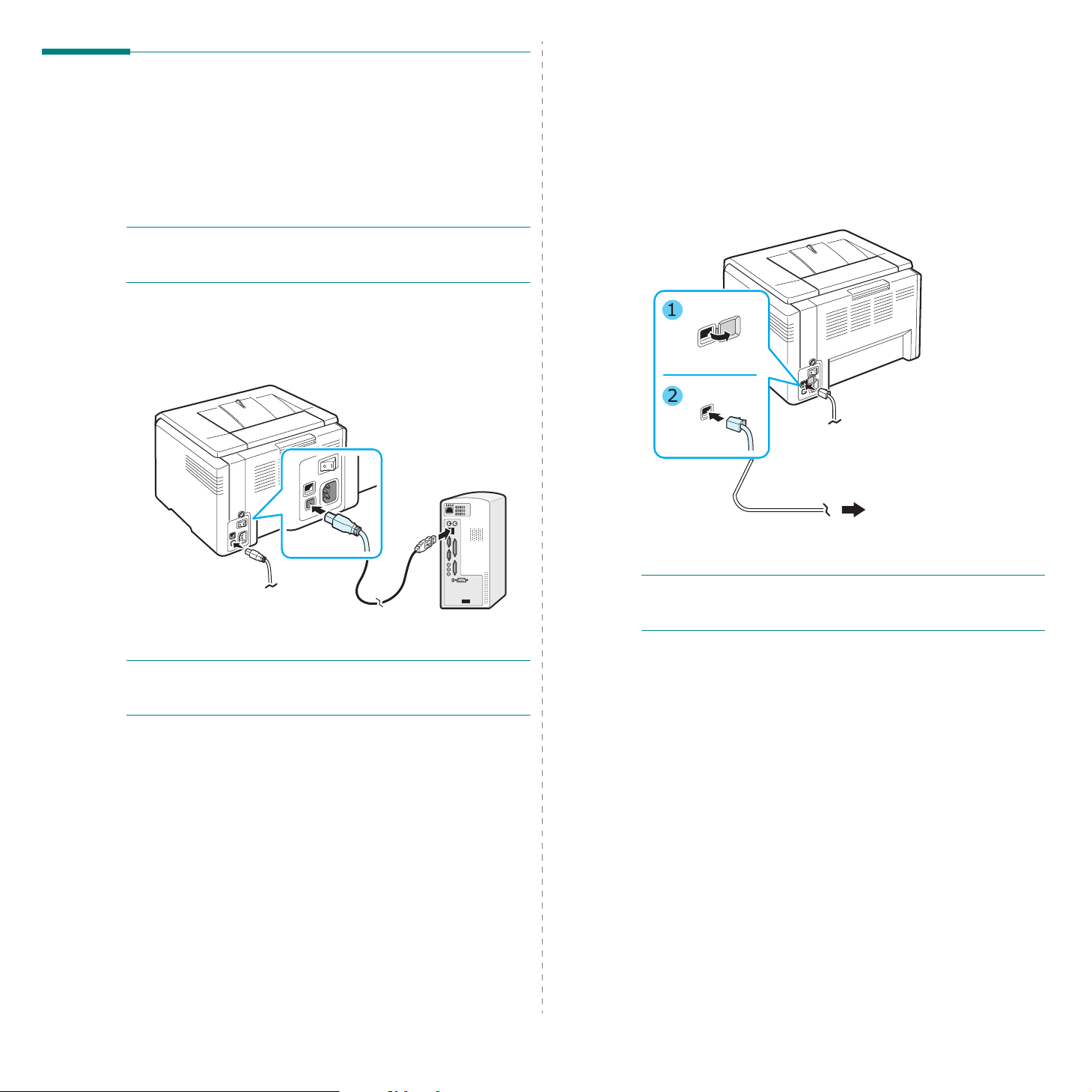
A nyomtatókábel csatlakoztatása
Helyi nyomtatáshoz
Hálózati nyomtatás (csak Phaser 6110N esetén)
Nyomtatóját a hálózatba Ethernet kábellel (RJ.45 csatlakozó dugóval
ellátott UTP kábel) kötheti. A Phaser 6110N beépített hálózati kártyával
rendelkezik.
Ha a számítógépről közvetlenül szeretne a nyomtatóra nyomtatni, a
nyomtatót egy Univerzális Soros Busz (USB) kábellel kell csatlakoztatni.
MEGJEGYZÉS
csatlakoztatásához eredeti USB kábelre van szükség. Használjon
3 méternél rövidebb, USB 2.0 szabványnak megfelelő kábelt.
1
Győződjön meg a nyomtató és a számítógép kikapcsolt állapotáról.
2
Csatlakoztassa az USB kábelt a nyomtató hátlapján található
aljzatba.
3
Csatlakoztassa a kábel másik végét a számítógép USB-portjához.
: A nyomtatónak a számítógép USB portjához való
1
Győződjön meg a nyomtató és a számítógép kikapcsolt állapotáról.
2
Az Ethernet kábel egyik végét csatlakoztassa a nyomtató hátlapján
található Ethernet hálózati portba.
A helyi hálózati csatlakozáshoz
3
A kábel másik végét csatlakoztassa a helyi hálózathoz.
MEGJEGYZÉS
biztosított szoftver segítségével be kell állítania a hálózati
paramétereket.
: A nyomtató csatlakoztatása után a nyomtatóhoz
MEGJEGYZÉS
Windows 98/Me/2000/2003/XP vagy Macintosh OS 10.3 ~10.4
rendszert kell használnia.
: Ha az USB illesztőfelületen keresztül kíván nyomtatni,
A nyomtató üzembe helyezése
2.
6
Page 16
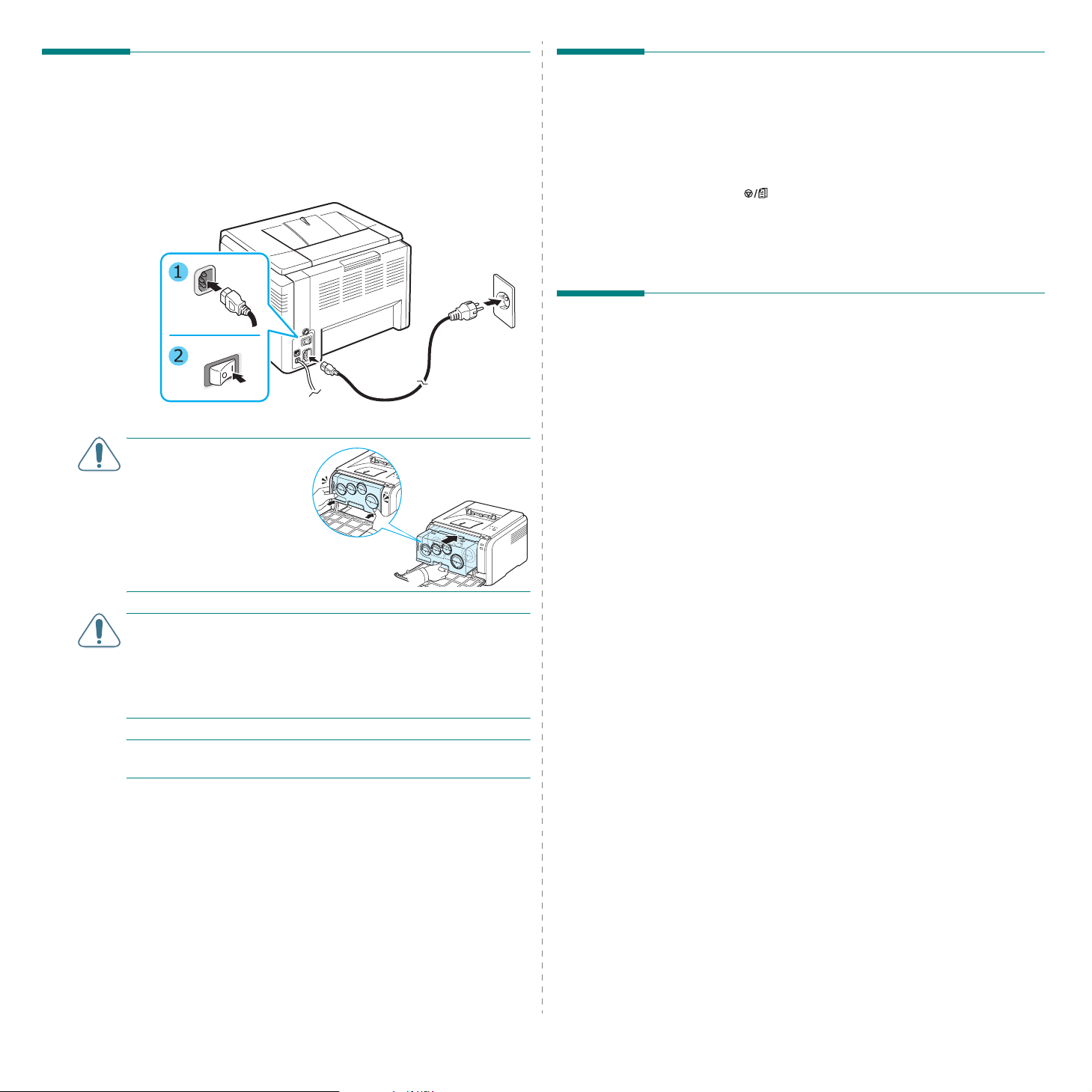
A nyomtató bekapcsolása
Tesztoldal nyomtatása
1
Csatlakoztassa a tápkábelt a nyomtató hátlapján található hálózati
csatlakozóba.
2
A kábel másik végét csatlakoztassa egy megfelelően földelt fali
aljzathoz, majd kapcsolja be a nyomtatót.
FIGYELMEZTETÉS:
hangot hall, telepítse újra a
képalkotó egységet. A
képalkotó egység nem lett
megfelelően telepítve.
Ha pattanó
A nyomtató megfelelő működésének ellenőrzése érdekében
nyomtasson ki egy tesztoldalt.
Tesztoldal nyomtatása:
Készenléti üzemmódban nyomja meg, és tartsa lenyomva
2 másodpercig a gombot.
Egy demo lap kerül kinyomtatásra, ami a nyomtató jellemzőit és
képességeit mutatja.
A nyomtató szoftver telepítése
A nyomtató üzembe helyezése és számítógéphez történő
csatlakoztatását követően fel kell telepíteni a nyomtató
szoftvert a rendelkezésre álló nyomtató illesztőprogram
CD-ről. A nyomtatás részleteit illetően lásd:
A nyomtató illesztőprogram CD a következő szoftvereket tartalmazza:
Windows rendszerhez készült programok
Az alábbi nyomtató szoftvereket telepítheti a nyomtató illesztőprogram CD-ről.
•
Nyomtató illesztőprogram
mértékben kihasználja a nyomtató lehetőségeit. A Xerox nyomtató
illesztőprogram telepítésével kapcsolatos részletekért lásd:
Szoftverszakasz
.
Windows-hoz. Ez az illesztőprogram teljes
Szoftverszakasz
.
FIGYELMEZTETÉS:
• Bekapcsolt állapotban, vagy nyomtatás után a nyomtató belsejében
néhány alkatrész felmelegedhet. Ügyeljen, hogy ne égesse meg
magát miközben a nyomtatón dolgozik.
• Bekapcsolt állapotban, vagy a hálózatra csatlakoztatva ne szerelje
szét a nyomtatót. Ez áramütést okozhat.
M
EGJEGYZÉS
körülbelül 1,5 percet, hogy bemelegedjen a nyomtató.
:
Minden LED folyamatosan vörösen villog.
Várjon
•
Nyomtatófigyelő
A Nyomtatófigyelő program telepítésével kapcsolatos részletekért lásd:
Szoftverszakasz
•
Nyomtatóbeállító segédprogram
beállításait.
. Nyomtatási hiba esetén jelenik meg.
.
: konfigurálhatja a nyomtató
Macintosh nyomtató illesztőprogram
A nyomtatóval Macintosh operációs rendszerrel működő számítógépről
is nyomtathat. A nyomtató szoftver telepítésével és a Macintosh alóli
nyomtatással kapcsolatos részletekért lásd:
Szoftverszakasz
.
Linux illesztőprogram
A nyomtatóval Linux operációs rendszerrel működő számítógépről is
nyomtathat. A Linux illesztőprogram telepítésével és a Linux
környezetből történő nyomtatással kapcsolatos részletekért lásd:
Szoftverszakasz
.
2.
7
A nyomtató üzembe helyezése
Page 17
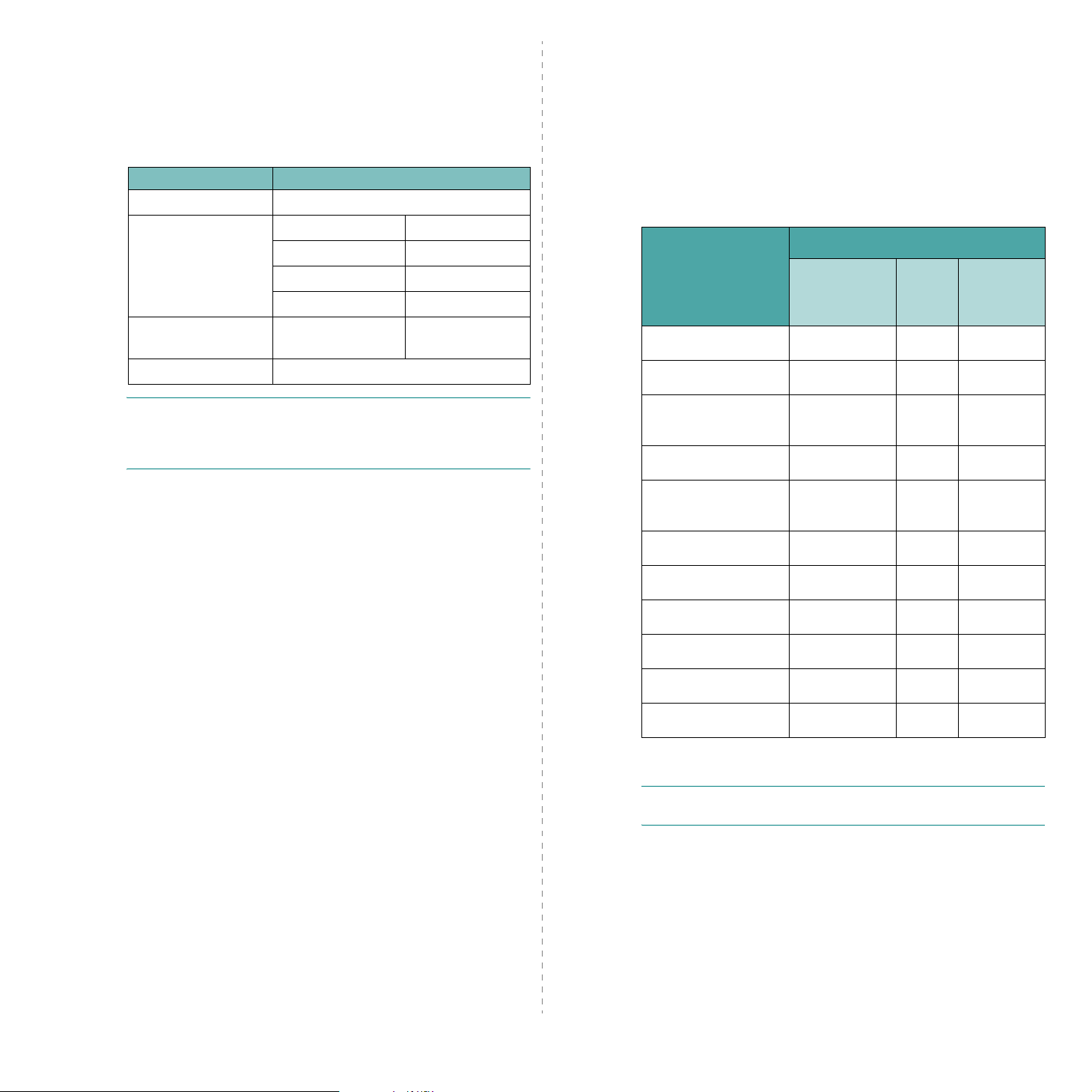
Rendszerkövetelmények
A nyomtató illesztőprogram tulajdonságai
Mielőtt elkezdené a telepítést, bizonyosodjon meg róla, hogy a rendszer
teljesíti a minimális követelményeket. A nyomtató a következő operációs
rendszereket támogatja.
• Windows 98/Me/NT 4.0/2000/XP/2003 – A következő táblázat a
Windows követelményeket mutatja.
Tétel Követelmények
Operációs rendszer Windows 98/ME/NT 4.0/2000/XP/2003
RAM 98/ME 32 MB
NT 4.0/2000 64 MB
XP 128 MB
2003 256 MB
Szabad lemezterület 98/Me/NT 4.0/2000/
XP/2003
Internet Explorer 5.0-s vagy újabb verzió
MEGJEGYZÉSEK
• Windows NT 4.0/2000/XP/2003 esetén a szoftvert csak
rendszergazda telepítheti.
• A Windows NT 4.0-et csak a Phaser 6110N támogatja.
• Macintosh 10.3 ~ 10.4 – Részletekért lásd:
• Különböző Linux operációs rendszerek – A részletekért lásd:
Szoftverszakasz
:
.
300 MB
Szoftverszakasz
.
A nyomtató illesztőprogram az alábbi szabványos beállítási
lehetőségeket támogatja:
• Papírforrás kiválasztása
• Papírméret, elrendezés és nyomtatási anyag típusa
• Példányszám
Az alábbi táblázat általános áttekintést nyújt a nyomtató
illesztőprogramok által támogatott jellemzőkről.
Nyomtató illesztőprogram
Szolgáltatás
Szín mód I I I
Szürkeárnyalat I I I
Nyomtatási minőség
opció
Poszter nyomtatás I N N
Kézi kétoldalas
nyomtatás
Több oldal egy lapon I I I
Win98/Me/
NT 4.0/2000/
XP/2003
III
INN
Linux Macintosh
(CUPS)
Laphoz méretezés I N N
Méretezés I N I
Füzetnyomtatás I N N
Vízjel I N N
*
Átfedés
*
A Sablon szolgáltatás NT 4.0 alatt nem támogatott.
MEGJEGYZÉS
kapcsolatos részletekért lásd:
: A szoftver telepítésével és jellemzőinek használatával
INN
Szoftverszakasz
.
2.
8
A nyomtató üzembe helyezése
Page 18
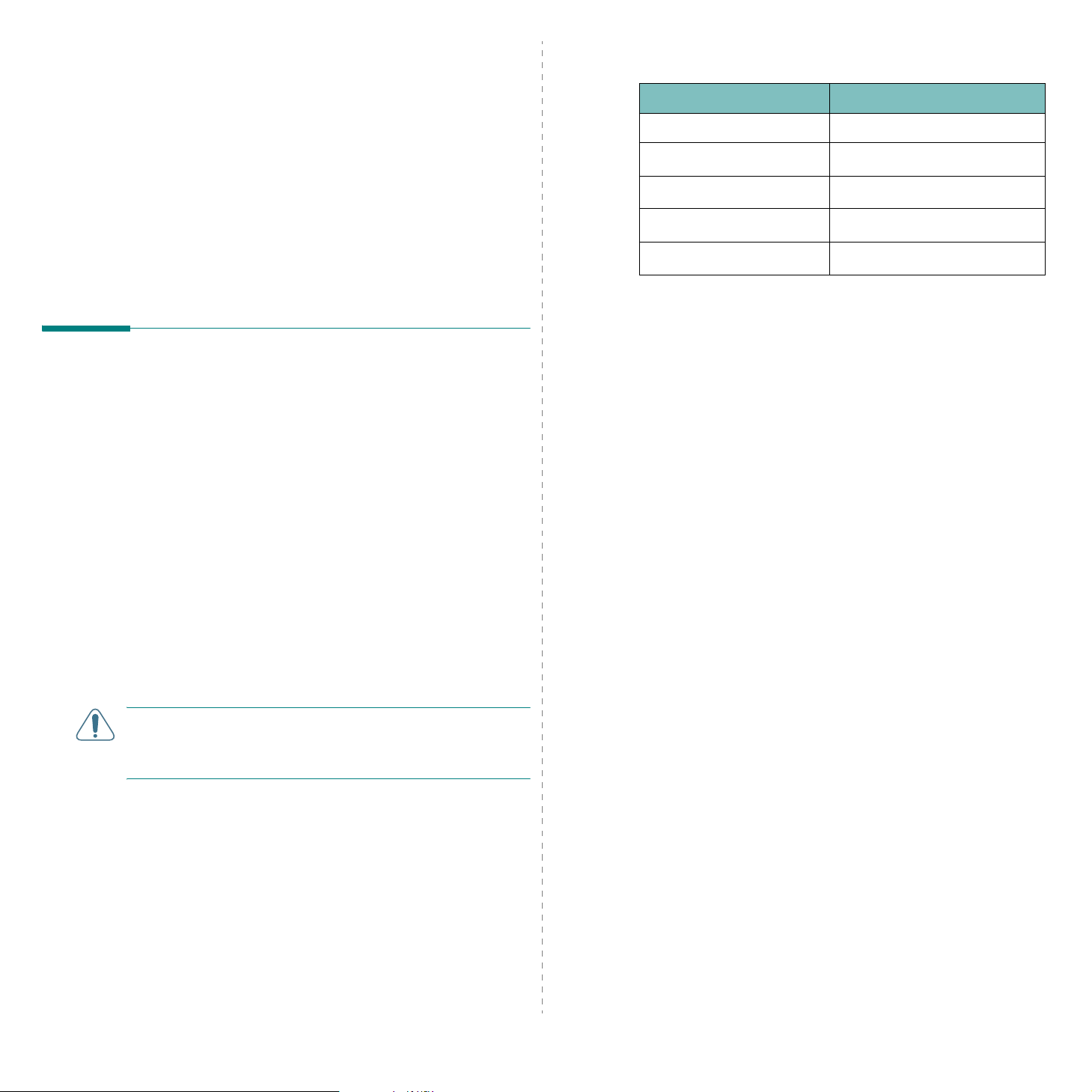
3
Nyomtatási anyagok használata
Ez a fejezet azt írja le, hogy milyen típusú papírt használhat a
nyomtatóhoz, és miként kell a papírt helyesen behelyezni a tálcába a
lehető legjobb minőségű nyomtatást eléréséhez.
A fejezet tartalma:
• Papír és egyéb anyagok kiválasztása
• A kimeneti terület ellenőrzése
• Papír betöltése
• Speciális nyomtatási anyagok használata
Típus és kapacitás
Papírtípus
Sima papír
Borítékok
Címkék
Írásvetítő-fólia
Kártyák
* A maximális kapacitás a papír vastagságától függően csökkenhet.
** Egynél több lap behelyezése esetén a lapok begyűrődhetnek. Egyszerre
mindig csak egy lapot tegyen az adagolóba.
**
**
**
**
Kapacitás
*
150
1
1
1
1
Papír és egyéb anyagok kiválasztása
Különböző anyagokra nyomtathat, pl. sima papírra, borítékra, címkére,
levelezőlapra stb. Lásd: „Speciális nyomtatási anyagok használata”
(3.3. oldal). A legjobb nyomtatási eredmény érdekében csak jó
minőségű fénymásolópapírt használjon.
A nyomtatási anyagok kiválasztásakor vegye figyelembe az alábbiakat:
•
Kívánt eredmény
•
Méret
: Bármilyen méretű papír használható, ha az megfelel a
papíradagolóban beállítható méretnek.
Súly
: A nyomtató az alábbi súlyú papírokat támogatja:
•
-60~90 g/m
-60~163 g/m
•
Fényesség
élettelibb képet adnak.
•
Felületi simaság
nyomtatás körvonalainak élességére.
FIGYELMEZTETÉS
megfelelő anyagok használata olyan problémákhoz vezethet, melyeket
csak szakszervizben lehet javítani. A fentiekből eredő javítások nem
tartoznak a jótállási, és egyéb szerviz-megállapodások hatálya alá.
: A kiválasztott papír megfeleljen a feladatra.
2
finom papír a papíradagolóban
2
finom papír a kézi papíradagolóban
: Egyes papírok fehérebbek másoknál, és élesebb,
: A papír felületének simasága hatással van a
: A 8.3 oldalon felsorolt specifikációknak nem
Papír és különleges anyagok használatára vonatkozó útmutatások
Papírok, borítékok vagy egyéb különleges anyagok kiválasztásakor és
betöltésekor vegye figyelembe a következőket:
• Nedves, gyűrött, ráncos, vagy szakadt papír használata
papírelakadást és rossz nyomtatási minőséget eredményezhet.
• Csak vágott élű papírt használjon. Ne használjon több részből álló
papírt.
• A legjobb nyomtatási minőség eléréséhez használjon jó minőségű
fénymásolópapírt.
• Ne használjon olyan papírt, amin egyenetlenségek, mint pl.:
gemkapocs vagy tűzőkapocs vannak.
• Ne próbáljon nyomtatás közben tálcába helyezni papírt, és soha ne
töltse túl a tálcát. Ez papírelakadást okozhat.
• Ne használjon dombornyomott, perforált, túl sűrű, vagy túl durva
mintázatú papírt.
• A színes papírnak a fehér fénymásolópapírral megegyező jó
minőségűnek kell lennie. A festékpigmenteknek károsodás nélkül kell
°
ellenállniuk a nyomtató 180
0,1 másodperces időtartamig. Ne használjon olyan színes papírt,
amelyre a színes bevonatot a gyártás után vitték fel.
•Az előrenyomott űrlapokat olyan nem gyúlékony, hőálló tintával kell
nyomtatni, ami nem olvad meg, vagy párolog el, és nem bocsát ki
veszélyes anyagokat a nyomtatási hőmérsékleten.
• A speciális papírokat tanácsos egyesével adagolni.
• A papírt a felhasználásig tárolja az eredeti csomagolásban. A
papírkötegeket vagy dobozokat polcon tárolja, és ne a padlón.
• Ne helyezzen nehéz tárgyakat a papírra, függetlenül attól, hogy az be
van-e csomagolva, vagy sem.
• Tartsa távol a papírt nedvességtől, közvetlen napfénytől, vagy egyéb
olyan hatástól, ami következtében az hullámossá, ráncossá válhat.
C nyomtatási hőmérsékletének
3.
1
Nyomtatási anyagok használata
Page 19
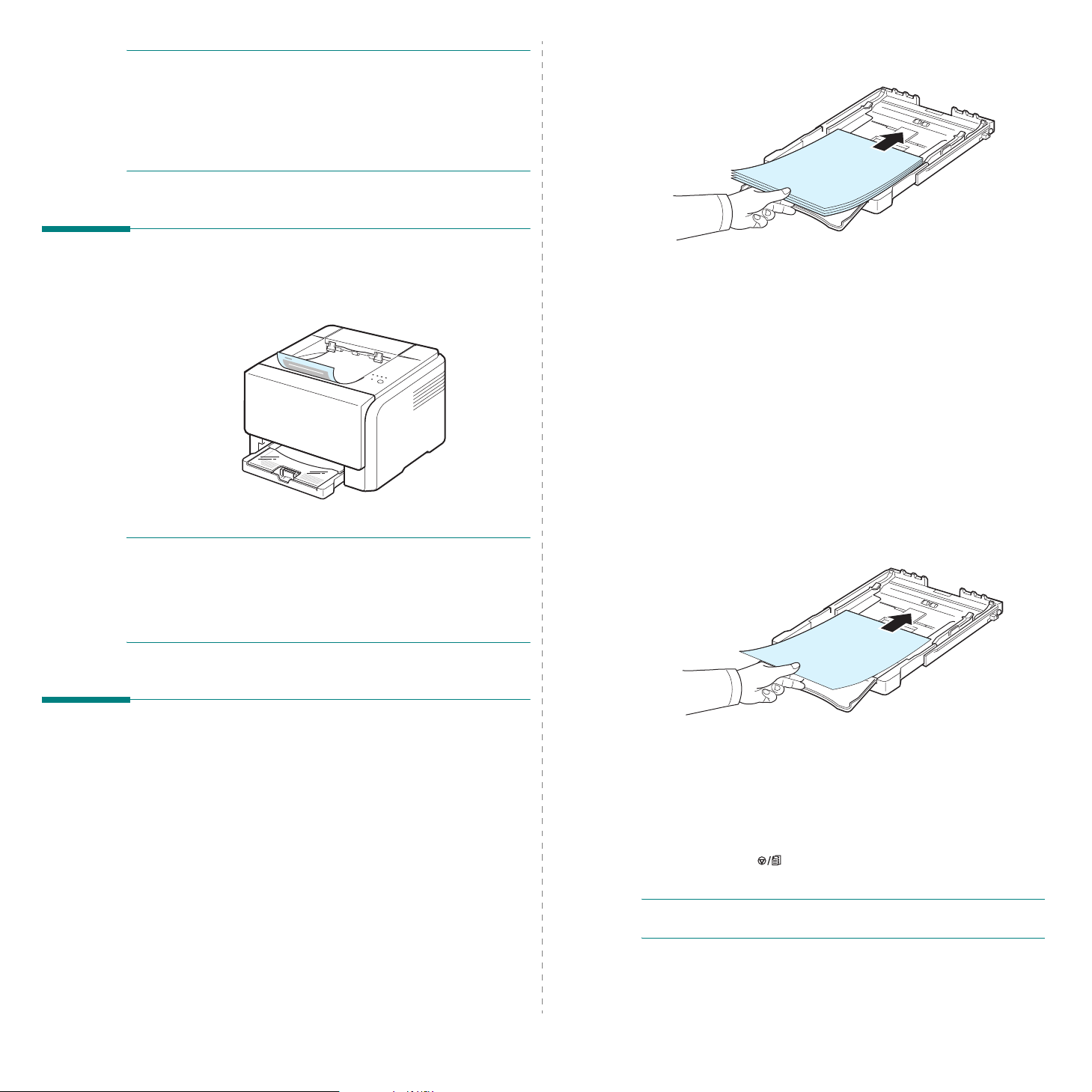
MEGJEGYZÉSEK:
• Ne használjon többmásolatos papírt, vagy másolópapírt. Ezek a
papírok bomlásnak indulnak a nyomtatási hőmérsékleten, és gőzöket
bocsátanak ki vagy megrongálják a nyomtatót.
• Ha nedves a papír, a nyomtatási folyamat égetés szakaszánál
bizonyos esetekben gőz képződhet. Ez a jelenség nem ad okot az
aggodalomra.
Papír betöltéséhez húzza ki a tálcát, és helyezze bele a papírt
nyomtatási oldallal felfelé
.
a
A kimeneti terület ellenőrzése
A nyomtatónak van kimeneti papírtálcája, amely a nyomtatott oldallal
lefelé, sorban összegyűjti a papírokat.
MEGJEGYZÉSEK
• Ha folyamatosan sok oldalt nyomtat, a felső kimeneti tálca felülete
felmelegedhet. Ügyeljen hogy senki, különösen kisgyermekek ne
érintsék meg a felületet.
• A kimeneti papírtálcába maximum 100 lap fér. Távolítsa el a
felesleges lapokat, hogy a tálca ne legyen túltöltve.
:
A papír tálcába helyezésével kapcsolatos információkról bővebben lásd:
2.3. oldal, „Papír betöltése”.
Ha az egyik oldalon már nyomtatott papírra szeretne nyomtatni, a
nyomtatott oldalnak felfelé kell néznie, a nem hajlott felével a nyomtató
felé. Ha papír betöltésével kapcsolatban problémákat tapasztal, fordítsa
meg a papírlapot.
A Kézi adagolás mód használata
Ha a Forrás beállításánál a
betöltheti a papírt a tálcába. A kézi papíradagolás akkor hasznos, ha
minden oldal kinyomtatása után ellenőrizni kívánja a nyomtatás
minőségét.
Ha elakad a tálcában levő papír, egyszerre csak egy papírt helyezzen be
a tálcába.
1
Nyomtatandó oldallal felfelé helyezze a tálcára a nyomathordozót.
Kézi adagolás
üzemmódot választja, kézzel
Papír betöltése
A papír megfelelő betöltése segít elkerülni a papír elakadását, és ez
biztosítja a problémamentes nyomtatást. Ne vegye ki a tálcát nyomtatási
feladat végrehajtása közben. Ellenkező esetben a papír elakadhat. A
tálca kapacitásával kapcsolatban lásd: 3.1. oldal, „Típus és kapacitás”.
A tálca használata
A tálca maximum 150 darab sima A4 vagy letter méretű papírlapot tud
tárolni. Ezenkívül 1 lap speciális nyomathordozó is betölthető, például
kártya, boríték, címke vagy írásvetítő fólia.
Nyomtatási anyagok használata
Állítsa be a papírvezetőt a nyomtatási anyag szerint, anélkül, hogy
meghajlítaná a papírt.
2
Dokumentum nyomtatásához a szoftverben a Forrás megadásánál
válasza a
papírméretet és -típust. A nyomtatás részleteit illetően lásd:
Szoftverszakasz
3
Nyomja meg a gombot a nyomtatón az adagolás
megkezdéséhez.
MEGJEGYZÉS
után a nyomtató automatikusan behúzza.
4
Elkezdődik a nyomtatás.
3.
2
Kézi adagolás
: Ha nem nyomja meg a gombot, a papírt egy kis szünet
opciót, majd válassza ki a megfelelő
.
Page 20
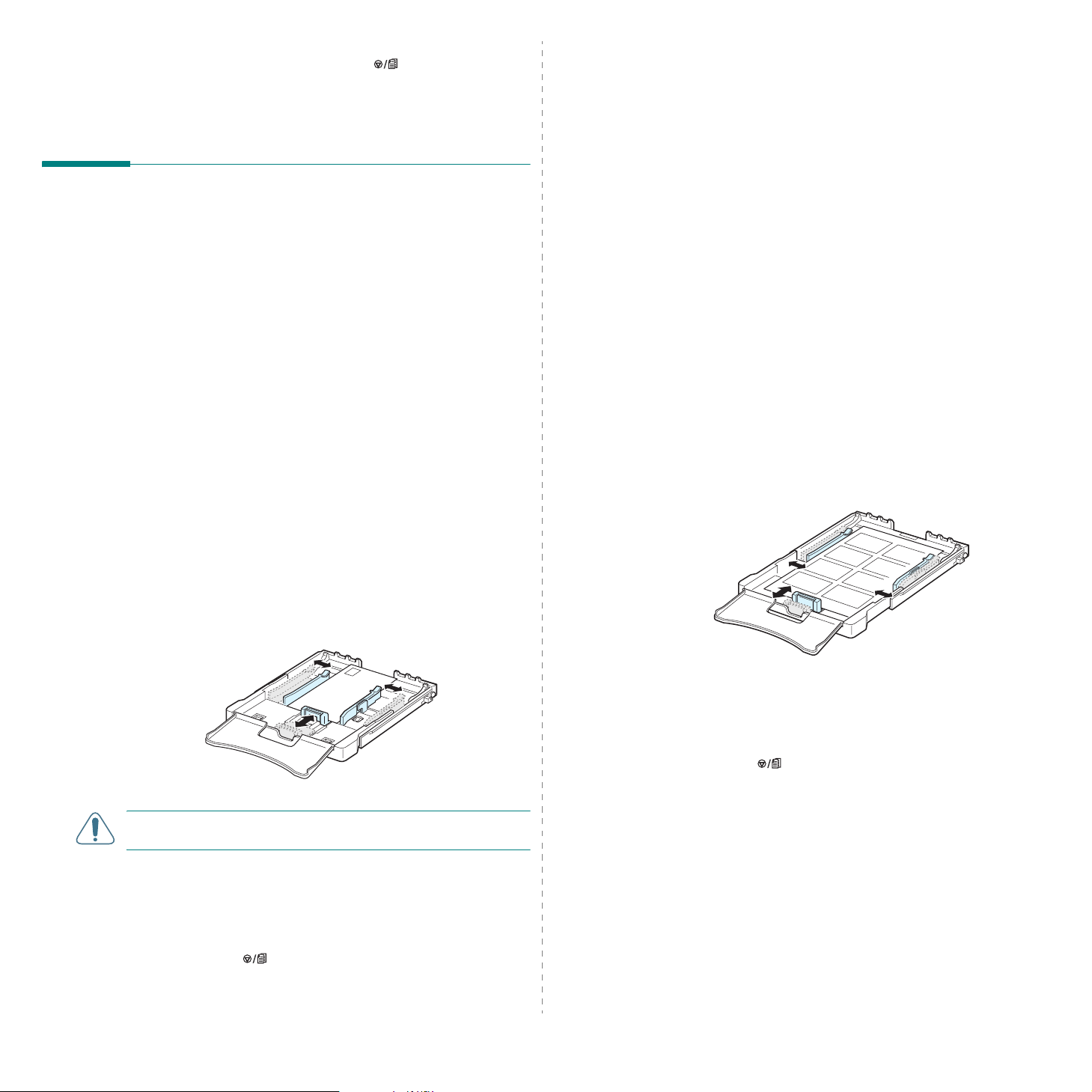
5
Ha több oldalt nyomtat, töltse be a következő lapot, miután az
első oldal kijött, majd nyomja meg a gombot
Ismételje meg ezt a műveletet minden egyes nyomtatandó
oldalnál.
.
Speciális nyomtatási anyagok használata
Nyomatás címkékre
• Csak a nyomtatóhoz javasolt címkéket használjon.
•Győződjön meg arról, hogy a címkék ragasztóanyaga képes
0,1 másodpercig ellenállni a 180
•Győződjön meg arról, hogy a címkék között nincs szabadon levő
ragasztóanyag. Az ilyen szabadon levő területek a címkék nyomtatás
közbeni leválását okozhatják, ami papírelakadáshoz vezethet. A
szabadon levő ragasztó a nyomtató alkatrészeit is károsíthatja.
• Soha ne nyomtasson ugyanarra a címkés lapra kétszer, és ne
nyomtatasson hiányos címkelapra.
°
C nyomtatási hőmérsékletnek.
Nyomtatás borítékra
• Csak a nyomtatóhoz javasolt borítékokat használjon. Mielőtt
borítékokat helyezne a tálcába, ellenőrizze, hogy nem sérültek-e,
illetve hogy nem ragadtak-e össze.
• Ne helyezzen a nyomtatóba pecsételt borítékot.
• Soha ne használjon kapcsos, szárnyakkal ellátott, ablakos, bélelt
vagy öntapadós ragasztóval ellátott borítékot.
Boríték nyomtatása:
1
Nyomja össze a papírhosszvezetőt, és csúsztassa kifelé, amíg el
nem éri a teljes méretét.
2
Helyezzen be egy borítékot a tálcába
A boríték bélyeggel ellátott vége lépjen be először a nyomtatóba.
3
Csúsztassa befelé a papírhosszvezetőt, amíg el nem éri a
papírköteg végét.
4
Csúsztassa a papírszélvezetőt a boríték széléig anélkül, hogy azt
összegyűrné.
a nyitható oldalával lefelé
• Ne használjon olyan címkéket, melyek könnyen elválnak a hátlaptól,
ráncosak, illetve egyéb módon sérültek.
• A címkék egymásra tapadásának elkerülése érdekében ne hagyja
egymáson a kinyomtatott címkéket tartalmazó lapokat a nyomtató
tálcájában.
Címke nyomtatása:
1
Nyomja össze a papírhosszvezetőt, és csúsztassa kifelé, amíg el
nem éri a teljes méretét.
2
Töltsön be egy címkelapot a tálcába
és a felső rövid szélével előre
hosszának és szélességének megfelelően.
.
3
Nyomtatáskor állítsa be a papírforrást
papírtípust
szoftver alkalmazásban. A nyomtatás részleteit illetően lásd:
Szoftverszakasz
Címkék
értékre, majd adja meg a papírméretet a
.
a nyomtatási oldallal felfelé,
. Állítsa be a terelőlapokat a címke
Kézi adagolás
értékre, a
FIGYELMEZTETÉS
fedél bemelegedhet. Kérjük, legyen nagyon óvatos.
5
Nyomtatáskor állítsa be a papírforrást
papírtípust
alkalmazásban. A nyomtatás részleteit illetően lásd:
Szoftverszakasz
6
Nyomja meg a gombot a nyomtatón az adagolás
megkezdéséhez.
: Ha egymás után 20 borítékot nyomtat, az elülső
Kézi adagolás
Boríték
értékre, és adja meg a papírméretet a szoftver
.
értékre, a
3.
3
Nyomtatási anyagok használata
4
Nyomja meg a gombot a nyomtatón az adagolás
megkezdéséhez.
Page 21
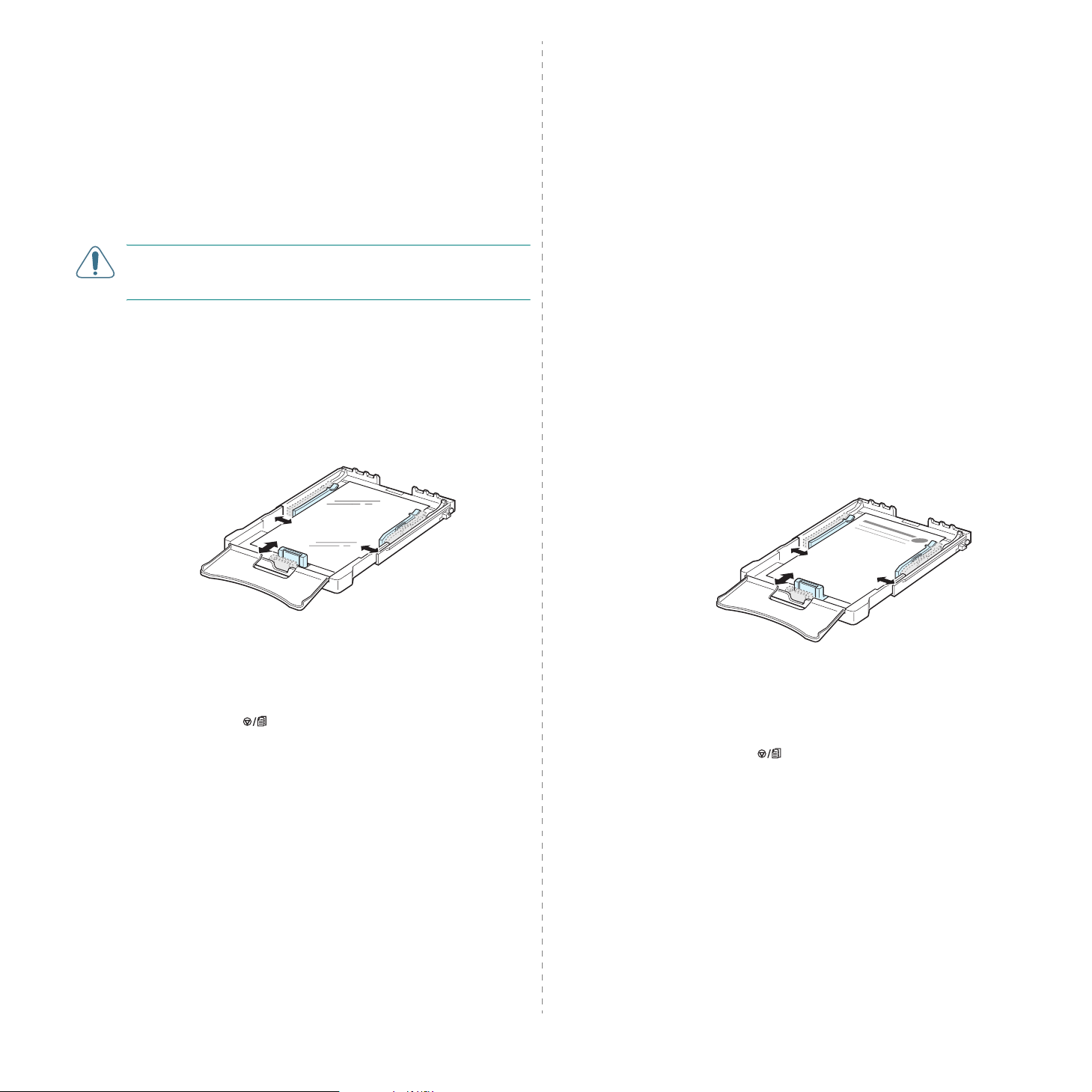
Nyomtatás írásvetítő fóliára
Nyomtatás előnyomott papírra
• Az írásvetítő-fóliákat a készülékből való kivétel után helyezze sima
felületre.
• Az írásvetítő-fóliákat nem szabad hosszabb ideig a tálcán hagyni. A
lerakódott por és szennyeződés foltos nyomtatást eredményezhet.
• Az ujjlenyomatok okozta elmosódások megelőzése érdekében a
fóliákat és a bevonatos papírokat óvatosan kezelje.
• Az elhalványulás megelőzése végett ne tegye ki a nyomtatott
írásvetítő fóliákat hosszan tartó napfénynek.
FIGYELMEZTETÉS
írásvetítő fóliák, mint pl. a Xerox 3R91334 használatát, mert ezek
elakadást okozhatnak vagy összekarcolódhatnak.
Írásvetítő fólia nyomtatása:
1
Nyomja össze a papírhosszvezetőt, és csúsztassa kifelé, amíg el
nem éri a teljes méretét.
2
Töltsön be egy írásvetítő fóliát a tálcába
felfelé, és a felső rövid szélével előre
az írásvetítő fólia hosszának és szélességének megfelelően.
: Nem javasoljuk a papír hátlappal rendelkező
a nyomtatási oldallal
. Állítsa be a terelőlapokat
•Az előnyomott papírokon már van nyomtatott anyag (ez lehet például
előnyomott cégjelzéses papír).
• A levélfejléceket olyan hőálló tintával kell nyomtatni, ami nem olvad
meg, vagy párolog el, és nem bocsát ki veszélyes anyagokat, amikor
°
a nyomtató hozzávetőlegesen 0,1 másodpercig 180
nyomtat.
• A levélfejlécet nem gyúlékony tintával kell nyomtatni, ami nincs káros
hatással a nyomtató görgőire.
•Az űrlapokat és levélpapírokat a tárolás közben bekövetkező
változások elkerülése érdekében páramentes csomagolásban tárolja.
•Mielőtt előnyomott papírt, mint pl. űrlapot vagy levélpapírt helyezne a
nyomtatóba, ellenőrizze, hogy száraz-e a tinta a papíron. A
nyomtatási folyamat során a nedves tinta leválhat a papírról, rontva a
nyomtatás minőségén.
Nyomtatás előnyomott papírra:
1
Nyomja össze a papírhosszvezetőt és csúsztassa kifelé, amíg el
nem éri a teljes méretét.
2
Töltsön be egy levélfejlécet a tálcába
felfelé, és a felső rövid szélével
papírcsomag széléhez.
a nyomtatási oldallal
előre
. Állítsa be a terelőlapokat a
C fokon
3
Nyomtatáskor állítsa be a papírforrást
papírtípust
a szoftver alkalmazásban. A nyomtatás részleteit illetően lásd:
Szoftverszakasz
4
Nyomja meg a gombot a nyomtatón az adagolás
megkezdéséhez.
Írásvetítő fólia
.
értékre, majd adja meg a papírméretet
Kézi adagolás
értékre, a
3.
4
Nyomtatási anyagok használata
3
Nyomtatáskor állítsa be a papírforrást
papírtípust
szoftver alkalmazásban.
Szoftverszakasz.
4
Nyomja meg a gombot a nyomtatón az adagolás
megkezdéséhez.
Előnyomott
értékre, majd adja meg a papírméretet a
A nyomtatás részleteit illetően lásd:
Kézi adagolás
értékre, a
Page 22
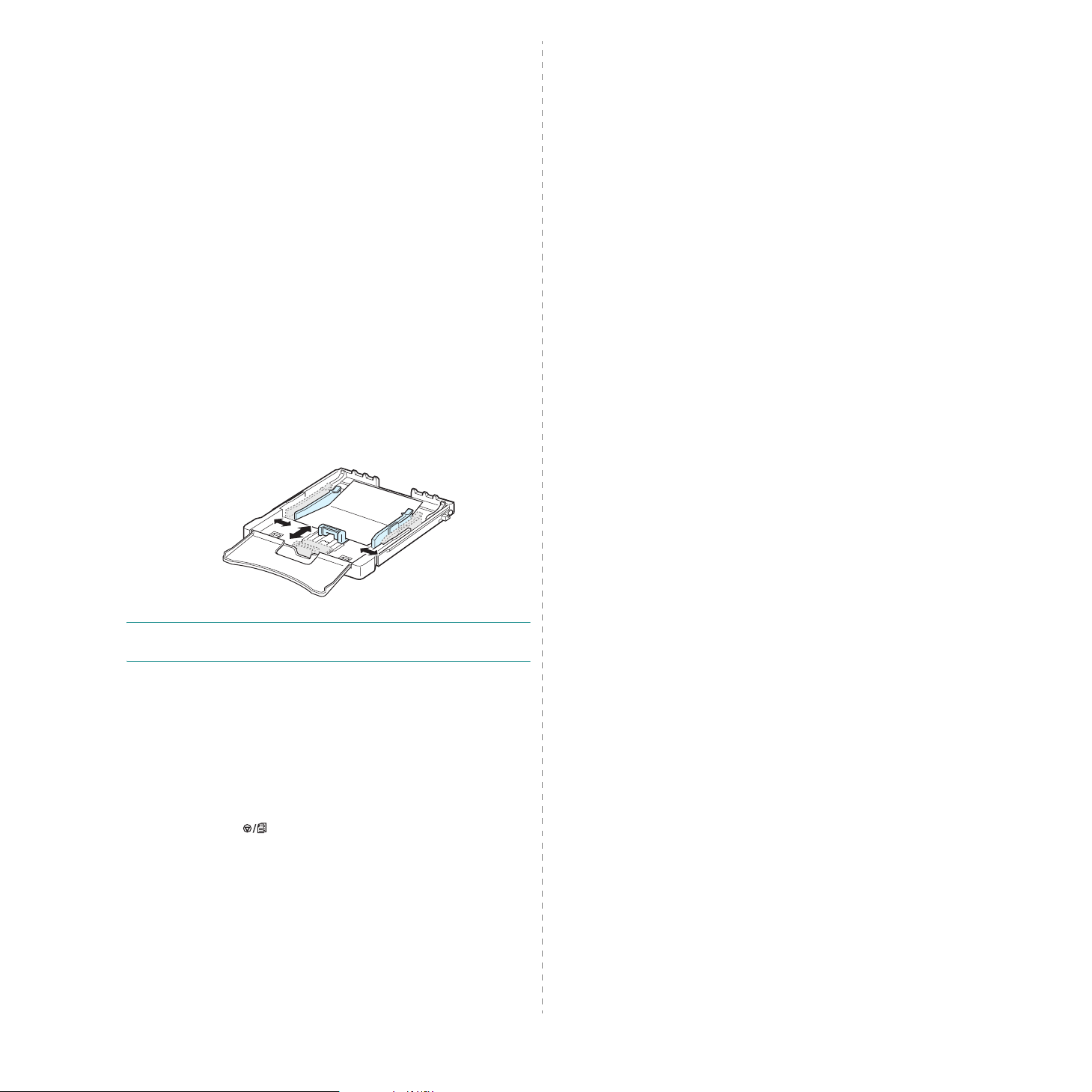
Nyomtatás levelezőlapra vagy egyedi
méretű papírra
• A nyomtatóval levelezőlapokat, 76x127 mm-es (index) kártyákat és
egyéb egyedi méretű anyagokat is nyomtathat. A minimális méret
76x127 mm, a maximális méret pedig 216x356 mm.
• Mindig az anyag rövidebb élét helyezze be elsőként a tálcába. Ha
fekvő elrendezésben szeretne nyomtatni, a beállítást a nyomtató
szoftverből végezze el. A papír elakadhat, ha hosszanti élénél fogva
helyezi be azt.
• Ne nyomtasson 76 mm-nél keskenyebb, vagy 127 mm-nél rövidebb
anyagra.
• A szoftver alkalmazásban legalább 4 mm-es margót hagyjon az
anyag széleitől.
Nyomtatás levelezőlapra:
1
Nyomja össze a papírhosszvezetőt és csúsztassa kifelé, amíg el
nem éri a teljes méretét.
2
Töltsön be papírt a tálcába
rövidebb éllel előre
hosszának és szélességének megfelelően.
a nyomtatott oldallal felfelé és a
. Állítsa be a terelőlapokat az anyag
MEGJEGYZÉS
elakad, fordítsa meg a papírt, és próbálja újra.
3
Nyomtatáskor állítsa a papírforrást
válassza ki a megfelelő papírméretet és típust a szoftver
alkalmazásban.
Szoftverszakasz
Ha a nyomtatási anyag mérete a
nem szerepel, kattintson az
méretet.
4
Nyomja meg a gombot a nyomtatón az adagolás
megkezdéséhez.
: Ha a levelezőlap behúzása közben a nyomathordozó
Kézi adagolás
A nyomtatás részleteit illetően lásd:
.
Méret
ablakban a
Egyedi
gombra, és adja meg kézzel a
értékre, majd
Papír
fülön
3.
5
Nyomtatási anyagok használata
Page 23
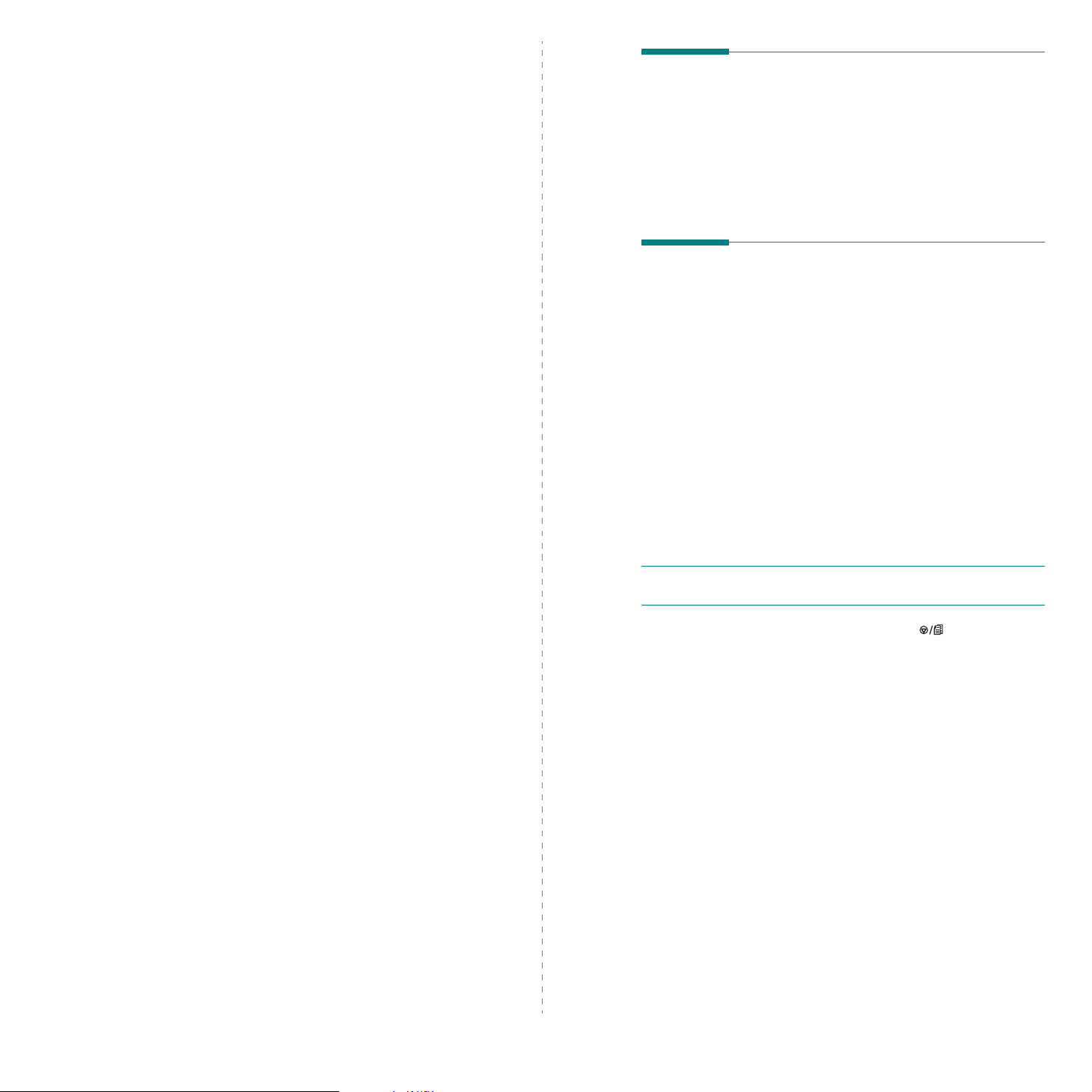
4 Egyszerű nyomtatás
Dokumentum nyomtatása
Ez a fejezet a gyakori nyomtatási feladatokat mutatja be.
• Dokumentum nyomtatása
• Nyomtatási feladat törlése
A nyomtató segítségével különböző Windows-alkalmazásokból,
valamint Macintosh és Linux rendszerekből is lehet nyomtatni. A
dokumentum nyomtatásához szükséges pontos lépések a használt
alkalmazástól is függenek.
A nyomtatás részleteit illetően lásd:
Szoftverszakasz
.
Nyomtatási feladat törlése
Ha a nyomtatási sorban vagy nyomtatási feladatkezelőben várakozik a
feladat, mint pl. a Windows Nyomtatók mappájában, a feladat törlését az
alábbi módon végezheti el:
1
Kattintson a Windows
2
Windows 98/Me/2000/NT 4.0 esetén válassza ki a
menüpontot, majd a
Windows XP/2003 esetén válassza
menüpontot.
3
Kattinson duplán a
4
A
Dokumentum
(Windows 98/Me) vagy a
parancsot.
Start
gombjára.
Nyomtatók
Xerox Phaser 6110 Series
menüben válassza a
opciót.
Nyomtatók és faxok
Nyomtatás megszakítása
Mégse
(Windows NT 4.0/2000/XP/2003)
Beállítások
ikonra.
MEGJEGYZÉS
Windows asztal jobb alsó sarkában duplán a nyomtatóikonra kattint.
Az aktuális feladat a nyomtató kezelőpanelének gombja
segítségével is megszakítható.
: Az ablakot egyszerűbb módon úgy érheti el, ha a
4.
1
Egyszerű nyomtatás
Page 24

5
kellékek és karbantartó
kiváltó kellékek és karbantartó
eszközök
Jelen fejezet a nyomtató és a festékkazetta karbantartásával
kapcsolatos információkat tartalmazza.
A fejezet tartalma:
• Konfigurációs oldal nyomtatása
• kiváltó kellékek és karbantartó eszközök
• Festékkazetták kezelése
• A festékkazetták cseréje
• A képalkotó egység cseréje
• A festékpor gyűjtő tartály cseréje
• A nyomtató tisztítása
Konfigurációs oldal nyomtatása
Konfigurációs oldalt a nyomtató kezelőegységének használatával is
lehet nyomtatni. A konfigurációs oldalon megtekintheti az aktuális
beállításokat, ezzel elősegítheti a problémák megoldását.
Konfigurációs oldal nyomtatása:
Készenléti üzemmódban nyomja meg, és tartsa lenyomva a
gombot a kezelőpulton 5 másodpercig.
A készülék kinyomtatja a konfigurációs oldalt.
eszközök
A megfelelő teljesítmény fenntartása és az elhasznált alkatrészek által
okozott nyomtatásminőségi problémák elkerülése érdekében időről-
időre ki kell cserélni a következő alkatrészeket.
Az alábbi alkatrészeket adott számú oldal kinyomtatása, vagy az illető
alkatrész élettartamának lejárta után kell kicserélni. A számítógépen
megjelenik az Állapotjelző program ablaka, és jelzi a kicserélendő
alkatrészeket.
Elem(ek) Kinyomtatott oldalak Cikkszám
Fekete festékkazetta Kb. 2 000 oldal
Színes
festékkazetták
Képalkotó egység
Kb. 1 000 oldal*
Kb. 20 000 feketefehér oldal vagy
50 000 kép
*
A régiólista:
106R01203
B régiólista:
106R01274
A régiólista:
106R01206:Cián
106R01205:Magenta
106R01204:Sárga
B régiólista:
106R01271:Cián
106R01272:Magenta
106R01273:Sárga
A régiólista:
108R00721
B régiólista:
108R00744
Oldalsz
ám
5.3
5.3
5.4
Festékpor gyűjtő
tálca
Papírfelvevő görgő Kb. 50 000 oldal
Levilágító egység Kb. 100 000 fekete-
T2 henger Kb. 100 000 oldal
ITB Kb. 60 000 kép
* Általános A4/letter méretű, az egyes színekkel 5%-os fedettségű oldalak nyomtatása esetén. Az eredmény
a felhasználás körülményei és a nyomtatási mintázatok függvényében változhat.
** A képek száma minden oldal minden egyes színével növekszik. Ha teljes színben (ciánkék, bíborszín,
sárga, fekete) nyomtat dokumentumokat, az adott elem élettartama 25%-kal csökken.
5.
1
kellékek és karbantartó eszközök
Kb. 5 000 kép
1 250 oldal (5%-a teljes
színes kép)
fehér oldal vagy 50 000
színes oldal
**
vagy kb.
108R00722 5.6
Lépjen kapcsolatba a
márkaszervizzel.
Page 25

A régiólista:
Chile, Ciprus, Cseh Köztársaság, Dél-Afrika, Dél-Amerika fennmaradó része, Ecuador,
Egyiptom, Észtoszág, Gibraltár, Horvátoeszág, India, Karib-tengeri országok (kivéve
Puerto Rico és az USA Virgin-szigetek), Kolumbia, Közel-Kelet, Közép-Amerika,
Lengyelország, Lettország, Litvánia, Magyarország, Málta, Marokkó, Mexikó, Nigéria,
Omán, Oroszország/FÁK, Pakisztán, Paraguay, Peru, Románia, Sri Lanka, Szlovákia,
Szlovénia, Törökország, Tuniézia, Ukrajna, Uruguay, Venezuela
B régiólista:
Finnország, Franciaország, Németország, Görögország, Írország, Olaszország,
Hollandia, Norvégia, Portugália, Puerto Rico, Spanyolország, Svédország, Svájc,
Egyesült Királyság, USA
Afrika fennmaradó része, Algéria, Argentína, Bermuda, Brazília, Bulgária,
Ausztria, Belgium, a Benelux régió fennmaradó része, Kanada, Dánia,
A pótalkatrészek beszerzéséhez vegye fel a kapcsolatot a legközelebbi
Xerox márkakereskedővel, vagy a nyomtató beszerzési forrásával.
Javasoljuk, hogy az alkatrészek beszerelését bízza a szakszervíz
munkatársaira, kivéve a festékkazetta (lásd 5.3), a képalkotó egység
(lásd 5.4), és a festékpor gyűjtő tálca (lásd 5.6) behelyezését.
Ha újratöltött festékkazettákat használ, a nyomtatási minőség
csökkenhet.
Festékkazetták kezelése
A festék eloszlatása a kazettában
Ha a kevés a festék, halvány vagy világos területek jelennek meg a
lapon. Ugyanígy a színes képeknél is nyomtatási színhibák léphetnek fel
a színkeverés során, ha valamelyik szín festékkazettája közel áll a
kiürüléshez. A számítógépen megjelenik az Állapotjelző program
ablaka, és jelzi, hogy melyik kazettában kevés a festék. Továbbá, amikor
a kezelőpanelen a festék LED, amiből minden festékkazettához tartozik
egy megfelelő színű, villog, az azt jelzi, hogy a festékkazetta kezd
kifogyni.
A nyomtató egészen addig folytatja a nyomtatást az eredeti
festékkazettával, amíg az Állapotfigyelő program ablaka jelzi, hogy ki
kell cserélnie a festékkazettát.
A nyomtatási minőséget ideiglenesen javíthatja, ha a festékport
egyenletesen eloszlatja a kazettában.
A festék eloszlatásához:
1
Nyissa fel az elülső fedőlapot.
A festékkazetta tárolása
A festékkazetták maximális kihasználása érdekében kérjük, tartsa be az
alábbi irányelveket:
• A festékkazettákat csak közvetlenül a felhasználás előtt vegye ki a
csomagolásból.
• Ne töltse újra a festékkazettákat.
vonatkozik az utántöltött festékkazetta által okozott károkra.
• A festékkazettákat a nyomtatóval megegyező környezeti feltételek
között tárolja.
• A festékkazetták sérülésének megelőzése érdekében ne tegye ki
őket néhány percnél hosszabb ideig tartó fénysugárzásnak.
A nyomtató garanciája nem
Festékkazetta várható élettartama
A festékkazetta élettartama a nyomtatási feladatokhoz szükséges festék
mennyiségétől függ. 5%-os fedettségű nyomtatás esetén a
festékkazetták átlagos élettartama 2 000 fekete-fehér és 1 000 színes
Azon
oldal minden szín esetében.
festékkazetta 1 500 fekete-fehér és 700 színes oldal nyomtatására
elegendő.
ban, nyomtatóval szállított
2
Húzza ki a megfelelő festékkazettát, és vegye ki a nyomtatóból.
3
A festékkazetta mindkét oldalát tartva, óvatosan döntögesse egyik
oldalról a másikra a festék eloszlatásához.
5.
2
kellékek és karbantartó eszközök
Page 26

4
Fogja meg a festékkazettát, és illesszea a nyomtató megfelelő
nyílásához. Tolja vissza a nyílásba, amíg be nem kattan a helyére.
M
EGJEGYZÉS
és mossa ki hideg vízben. A meleg víz a ruhaszálakba mossa a festékport.
5
Csukja vissza az előlapot. Győződjön meg arról, hogy a fedél
szorosan zár.
: Ha a festékpor a ruházatra kerül, száraz ronggyal törölje le,
A festékkazetta kicseréléséhez:
1
Kapcsolja ki a nyomtatót, és várjon néhány percet míg kihűl.
2
Nyissa fel az elülső fedőlapot.
3
Húzza ki a megfelelő festékkazettát, és távolítsa el a nyomtatóból.
A festékkazetták cseréje
A nyomtató négy színt használ, amelyek mindegyikéhez külön
festékkazetta tartozik: sárga (Y), bíborszín (M), ciánkék (C), és
fekete (K).
Amikor a kezelőpanelen az adott festékhez tartozó LED és a LED
pirosan világítani kezd, az azt jelzi, hogy a festékkazetta teljesen
kifogyott. A nyomtató nem nyomtat tovább.
Emellett a számítógépen megjelenik az Állapotjelző program ablaka, és
kéri, hogy cserélje ki a festékkazettát.
M
EGJEGYZÉS
esetén, mivel annak paraméterei jelentősen eltérnek az eredeti
festékkazettától.
: A nyomtatási minőség romolhat újratöltött festékkazetta
4
Vegyen ki egy új festékkazettát a csomagolásból.
5
A festékkazetta mindkét oldalát tartva, óvatosan döntögesse egyik
oldalról a másikra a festék eloszlatásához.
6
Húzza le a védőfóliát a festékkazettáróll.
5.
3
kellékek és karbantartó eszközök
Page 27

M
EGJEGYZÉS
és mossa ki hideg vízben. A meleg víz a ruhaszálakba mossa a festékport.
7
Fogja meg a festékkazettát, és illessze a nyomtató megfelelő
nyílásához. Tolja be a nyílásba, amíg be nem kattan a helyére.
8
Csukja vissza az előlapot. Győződjön meg arról, hogy a fedél
szorosan zár, majd kapcsolja be a nyomtatót.
: Ha a festékpor a ruházatra kerül, száraz ronggyal törölje le,
A képalkotó egység cseréje
A
képalkotó egység élettartama körülbelül 20 000 fekete-fehér oldal
vagy 50 000 kép, attól függően melyik értéket éri el először.
képalkotó egység élettartama lejárt, a Status Monitor program ablaka
megjelenik a számítógépen, és jelzi, hogy a képalkotó egységet ki kell
cserélni. A nyomtató nem nyomtat tovább.
A képalkotó egység cseréje:
1
Kapcsolja ki a nyomtatót, és várjon néhány percet míg kihűl.
2
Nyissa fel az elülső fedőlapot.
3
Vegye ki az összes festékkazettát és a festékpor gyűjtő tartályt a
nyomtatóból.
Amikor a
FIGYELMEZTETÉS:
nyomtató nem működik.
MEGJEGYZÉS
• Minden LED folyamatosan vörösen villog. Várjon körülbelül három
percet, hogy bemelegedjen a nyomtató.
• Szerint 5%-os fedettséggel való nyomtatás esetén a festékkazetta
várható élettartama kb. 2 000 fekete-fehér oldal és 1 000 színes
Azon
oldal.
fehér és 700 színes oldal nyomtatására elegendő.
Ha az elülső fedél nincs teljesen lezárva, a
:
ban, nyomtatóval szállított festékkazetta 1 500 fekete-
kellékek és karbantartó eszközök
4
Húzza ki a képalkotó egységet a nyomtatóból az alján található
fogantyú segítségével.
5.
4
Page 28

5
Húzza ki a képalkotó egység tetején lévő fogantyút, majd ennek
segítségével vegye ki az egységet teljesen a nyomtatóból.
6
Távolítsa el a védőeszközöket a képalkotó egység mindkét
oldaláról, valamint a képalkotó egység felületét védő papírt.
8
Távolítsa el a képkezelő egység festékkazetta-bemenetein
található négy ideiglenes kupakot.
9
Helyezze a festékkazettákat és a festékpor gyűjtő tartályt a
megfelelő nyílásba, amíg be nem kattannak a helyükre.
10
Csukja vissza az előlapot.
FIGYELMEZTETÉS
• Ne használjon éles tárgyakat, mint pl. kés vagy olló, a képalkotó
egység csomagolásának felnyitásához. Így megrongálhatja az
egység felületét.
• Ügyeljen arra, hogy ne karcolja meg a képalkotó egység felületét.
•A sérülés megelőzése érdekében ne tegye ki a képalkotó egységet
néhány percnél hosszabb ideig tartó fénysugárzásnak. Szükség
esetén védelemként takarja le egy darab papírral.
7
Az új képalkotó egységet a fogantyúinál fogva tolja be a
nyomtatóba, amíg az be nem kattan a helyére.
:
FIGYELMEZTETÉS:
nyomtató nem működik.
11
Kapcsolja be a nyomtatót.
FIGYELMEZTETÉS:
hangot hall, telepítse újra a
képalkotó egységet. A
képalkotó egység nem lett
megfelelően telepítve.
M
EGJEGYZÉS
körülbelül 1,5 percet, hogy bemelegedjen a nyomtató.
Ha az elülső fedél nincs teljesen lezárva, a
Ha pattanó
: Minden LED folyamatosan vörösen villog. Várjon
5.
5
kellékek és karbantartó eszközök
Page 29

5
Vegyen ki egy új festékpor-gyűjtő kazettát a csomagolásból.
A festékpor gyűjtő tartály cseréje
A festékpor gyűjtő tartály élettartama kb. 1 250 oldal 5%-os lefedettségű
színes oldal esetén, vagy 5 000 oldal fekete-fehér nyomtatás esetén.
Amikor a festékpor gyűjtő tartály élettartama lejárt, a Status Monitor
program ablaka megjelenik a számítógépen, és jelzi, hogy a festékpor
gyűjtő tartályt ki kell cserélni. A nyomtató nem nyomtat tovább.
A festékpor gyűjtő tartály cseréje:
1
Kapcsolja ki a nyomtatót, és várjon néhány percet míg kihűl.
2
Nyissa fel az elülső fedőlapot.
3
Húzza ki a festékpor gyűjtő tartályt a nyomtatóból a fogantyúja
segítségével.
6
Helyezze az új tartályt a megfelelő helyre, majd nyomja le, hogy
biztosan rögzüljön.
7
Csukja vissza az előlapot.
MEGJEGYZÉS
por ne szóródjon ki.
4
Vegye le a tartály bal oldalán található sapkát, ahogy lent látja, és
ezzel zárja le a festékpor gyűjtő tartály nyílását.
FIGYELMEZTETÉS:
: A festékpor gyűjtő tartályt sík felületre helyezze, hogy a
Ne borítsa fel a tartályt.
FIGYELMEZTETÉS:
nyomtató nem működik.
8
Kapcsolja be a nyomtatót.
Ha az elülső fedél nincs teljesen lezárva, a
5.
6
kellékek és karbantartó eszközök
Page 30

A nyomtató tisztítása
A nyomtatási folyamat során papír-, festékpor-, és porrészecskék
rakódhatnak le a nyomtató belsejében. Ez a lerakódás ronthatja a
nyomtatás minőségét, a festékpor tapadását, és elmaszatolódást is
okozhat. A nyomtató rendelkezik egy olyan tisztítási üzemmóddal, ami
segít megelőzni ezeket a problémákat.
A nyomtató külsejének tisztítása
A nyomtató burkolatát tiszta, puha, pihementes ronggyal tisztítsa meg.
A törlőruhát vízzel enyhén benedvesítheti, de vigyázzon, hogy a víz ne
cseppenjen a nyomtatóra vagy annak belsejébe.
3
Húzza ki a képalkotó egységet a nyomtatóból az alján található
fogantyú segítségével.
FIGYELMEZTETÉS
alkoholt, oldószert vagy egyéb erős hatású vegyületet tartalmazó
tisztítószerrel mossa le, az elszíneződéseket vagy repedéseket
okozhat.
: Ha a nyomtató burkolatát nagy mennyiségű
A nyomtató belsejének tisztítása
1
Kapcsolja ki a nyomtatót, húzza ki az elektromos tápkábelt, majd
várjon néhány percig, amíg lehűl a készülék.
2
Nyissa fel az elülső fedőlapot.
4
Húzza ki a képalkotó egység tetején lévő fogantyút, majd ennek
segítségével vegye ki az egységet teljesen a nyomtatóból.
FIGYELMEZTETÉS
• Ne érjen a kezével, vagy bármilyen más anyaggal a képalkotó
egység zöld felületéhez. Mindig a fogantyúnál fogva tartsa, hogy ne
érjen a zöld színű részhez.
• Legyen óvatos, ne karcolja meg a képalkotó egység felületét.
• A sérülés megelőzése érdekében ne tegye ki a képalkotó egységet
néhány percnél hosszabb ideig tartó fénysugárzásnak. Szükség
esetén védelemként takarja le egy darab papírral.
:
5.
7
kellékek és karbantartó eszközök
Page 31

5
Vizsgálja meg a nyomtató belsejét. Távolítson el minden port,
papírdarabkát és kiszóródott festéket nedves, puha, pihementes
ruhával.
8
Csukja vissza az előlapot.
MEGJEGYZÉS
6
Húzza ki körülbelül félig a képalkotó egységet, majd nyomja vissza, amíg
be nem kattan a helyére. Ismételje meg kétszer-háromszor a műveletet.
7
Tolja be a képalkotó egységet a nyomtatóba, amíg az be nem
kattan a helyére.
: Tisztítás után hagyja teljesen megszáradni a nyomtatót.
FIGYELMEZTETÉS:
nyomtató nem működik.
9
Dugja vissza az elektromos tápkábelt, és kapcsolja be a nyomtatót.
FIGYELMEZTETÉS:
hangot hall, telepítse újra a
képalkotó egységet. A
képalkotó egység nem lett
megfelelően telepítve.
Ha az elülső fedél nincs teljesen lezárva, a
Ha pattanó
5.
8
kellékek és karbantartó eszközök
Page 32

6 Problémamegoldás
Hibakeresési ellenőrző lista
A jelen fejezet hasznos információkat tartalmaz azzal kapcsolatban,
hogy mit tegyen, ha a nyomtató használata közben hibát észlel.
A fejezet tartalma:
• Hibakeresési ellenőrző lista
• Általános nyomtatási problémák megoldása
• Papírelakadás megszüntetése
• Nyomtatási minőséggel kapcsolatos problémák megoldása
• Gyakori Windows problémák
• Gyakori Macintosh problémák
• Gyakori Linux problémák
Ha a nyomtató nem működik megfelelően, tanulmányozza az alábbi
ellenőrző listát. Ha a nyomtató nem teljesít egy lépést, kövesse a
vonatkozó hibakeresési javaslatokat.
Állapot Válasz
Ellenőrizze, hogy a
kezelőpulton az LED
zölden világít, az
Állapotjelző program
ablakában pedig a „Kész”
felirat látható.
A nyomtató megfelelő
papíradagolásának
ellenőrzése érdekében
nyomtasson egy tesztoldalt.
Lásd a 2.7. oldalt
Ellenőrizze a tesztoldal
nyomtatási minőségét.
Nyomtasson ki egy
kisméretű dokumentumot
egy programból, ellenőrizve,
hogy a számítógép és a
nyomtató össze vannak-e
kapcsolva, és hogy
megfelelő-e a
kommunikáció.
• Ha a LED nem világít, ellenőrizze a hálózati
kábel csatlakozását. Ellenőrizze a főkapcsolót.
Helyezze át a csatlakozót egy másik
dugaszolóaljzatba.
• Ha a LED villog, vagy pirosan világít, oldja meg
a felmerült problémákat. Lásd „Hibaelhárítás –
hibaüzenetek” a 6.7. oldalon, vagy hívja a
szakszervízt.
• Ha a nyomtató nem nyomtatja ki a tesztoldalt,
ellenőrizze, hogy van-e papír a tálcában.
• Ha a papír elakad a nyomtatóban, lapozzon a
„Papírelakadás megszüntetése” részhez a 6.3.
oldalra.
Ha a nyomtatás minőségével van baj, lapozzon a
„Nyomtatási minőséggel kapcsolatos problémák
megoldása” részhez a 6.5. oldalon.
• Ha az oldal nyomtatása nem sikerül, ellenőrizze a
nyomtató és a számítógép közötti kábelkapcsolatot.
• Ellenőrizze a nyomtatási sort vagy nyomtatási
ütemezőt, hogy nem szüneteltetik-e a nyomtató
működését.
• Ellenőrizze a program beállításait, hogy a megfelelő
nyomtató illesztőprogramot és kommunikációs portot
használja-e. Ha az oldal nyomtatása menet közben
megszakad, lapozzon a „Általános nyomtatási
problémák megoldása” részhez a 6.2. oldalon.
Ha az ellenőrző lista
áttekintésével nem tudta
megoldani a nyomtatási
problémát, tanulmányozza a
következő hibakeresési
fejezeteket.
6.
1
Problémamegoldás
• Lásd: „Általános nyomtatási problémák megoldása”
(6.2. oldal).
• Lásd: „Nyomtatási minőséggel kapcsolatos
problémák megoldása” (6.5. oldal).
• Lásd: „Gyakori Windows problémák” (6.8. oldal).
• Lásd: „Gyakori Macintosh problémák” (6.8. oldal).
• Lásd: „Gyakori Linux problémák” (6.8. oldal).
Page 33

Általános nyomtatási problémák megoldása
A nyomtató problémáival kapcsolatban tanulmányozza a javasolt
megoldások táblázatát.
Probléma Lehetséges ok Megoldás
A nyomtató
nem nyomtat.
A nyomtató nem kap
áramot.
A nyomtató nincs
alapértelmezett
nyomtatóként
kiválasztva.
Ellenőrizze a nyomtatón
az alábbiakat:
• A fedél nyitva van. • Zárja be a nyomtató fedelét.
• Elakadt a papír. • Távolítsa el a begyűrődött papírt.
• Nincs betöltve papír. • Helyezzen be papírt. Lásd 2.3.
• Nincs festékkazetta. • Helyezze be a festékkazettát. Lásd 5.3.
Lehet, hogy a nyomtató
kézi adagolásra van
állítva, és kifogyott a
papír.
A nyomtatót és a
számítógépet összekötő
kábel nincs megfelelően
csatlakoztatva.
A nyomtatót és a
számítógépet összekötő
kábel hibás.
Rossz a portbeállítás. Ellenőrizze a Windows nyomtatási
A nyomtató beállításai
nem megfelelőek.
Ellenőrizze az elektromos tápvezeték
csatlakozásait. Ellenőrizze, hogy a
tápkapcsoló be van-e kapcsolva, és hogy
van-e áram.
Válassza ki a
nyomtatót alapértelmezettként.
A probléma meghatározása után hárítsa el
a hibát. Ha nyomtatási rendszerhiba lép fel,
vegye fel a kapcsolatot a szervizzel.
Lásd 6.3.
Olvassa el az Állapotjelző program
ablakában megjelent üzenetet, töltsön
papírt a tálcába, majd nyomja meg a
kezelőpulton a gombot.
Húzza ki a nyomtatókábelt, majd
csatlakoztassa újra.
Ha lehetséges, csatlakoztassa a kábelt egy
megfelelően működő számítógéphez, és
nyomtasson ki egy dokumentumot.
Próbáljon meg egy másik nyomtatókábelt
használni.
beállításait, hogy meggyőződjön róla, hogy
a nyomtatási feladatot a helyes porthoz
küldi. Ha a számítógépen egynél több
nyomtatóport van, győződjön meg róla,
hogy a nyomtató a megfelelőhöz
csatlakozik.
Ellenőrizze a nyomtató tulajdonságai
ablakban, hogy helyesek-e a nyomtatási
beállítások.
Xerox Phaser 6110 Series
Probléma Lehetséges ok Megoldás
A nyomtató
nem nyomtat
(folytatás).
A nyomtató
nem veszi fel
a papírt.
A nyomtatási
feladat
végrehajtása
nagyon lassú.
Előfordulhat, hogy a
nyomtató
illesztőprogram
telepítése nem
megfelelő.
A nyomtató nem
működik megfelelően.
A dokumentum mérete
olyan nagy, hogy a
számítógép
merevlemezén található
szabad hely nem
elegendő a nyomtatási
feladat számára.
A papír nem
megfelelően lett
betöltve.
Túl sok papír van a
tálcában.
A papír túl vastag. Csak olyan papírt használjon, amely
Lehet, hogy bonyolult a
feladat.
Ha Windows 98/Me-t
használ, lehet, hogy a
nyomtatási sor beállítás
helytelenül van
beállítva.
Telepítse újra a nyomtató
illesztőprogramot; lásd
Próbáljon tesztoldalt nyomtatni.
Ellenőrizze a LED-eket a vezérlőpulton,
hogy megállapíthassa, nem állt-e be
rendszerhiba a nyomtatónál.
Szabadítson fel több helyet a lemezen,
majd nyomtassa ki ismét a dokumentumot.
Vegye ki a papírt a tálcából, és helyezze
vissza megfelelően.
Ellenőrizze a papírvezetők megfelelő
beállítását.
Vegye ki a felesleges papírt a tálcából.
megfelel a nyomtató specifikációinak.
Csökkentse az oldal bonyolultságát, vagy
próbáljon meg állítani a nyomtatási
minőségen.
Csökkentse a nyomtatási minőséget. Ha a
felbontás értéke
Vazlát
értékre. Lásd
A portbeállítást állítsa USB vagy hálózati
portra a nyomtatási sebesség
növeléséhez.
A nyomtató fekete-fehér üzemmódban
16 oldal/perc sebességgel, színes
üzemmódban pedig 4 oldal/perc
sebességgel nyomtat A4-es méretű
lapokat.
A
Start
menüből válassza ki a
majd a
Nyomtatók
jobb egérgombbal a
Series
nyomtató ikonra, majd válassza a
Tulajdonságok
Részletek
Nyomtatási sor beállítása
Válassza ki a kívánt nyomtatási sor
beállítást.
Legiobb
menüpontot. Kattintson
opciót. Ezután kattintson a
fülre, majd válassza ki a
Szoftverszakasz
, módosítsa azt
Szoftverszakasz
Beállítások
Xerox Phaser 6110
gombot.
.
.
,
6.
2
Problémamegoldás
Page 34

Probléma Lehetséges ok Megoldás
Probléma Lehetséges ok Megoldás
Az oldal fele
üresen marad.
A papír folyton
elakad.
A nyomtató
nyomtat, de a
szöveg nem
megfelelő,
rontott vagy
hiányos.
Lehet, hogy rossz az
oldal tájolása.
A tényleges papírméret
és a papírméret
beállítások eltérnek.
Túl sok papír van a
tálcában.
Nem megfelelő típusú
papírt használ.
Lehet, hogy
szennyeződés van a
nyomtató belsejében.
A nyomtatókábel laza,
vagy sérült.
Rossz nyomtató
illesztőprogramot jelölt
ki.
Hibás a használt
program.
Az operációs rendszer
működési hibája.
Módosítsa az oldaltájolást az
alkalmazásban. A nyomtatás részleteit
illetően lásd:
Ellenőrizze, hogy a nyomtató
illesztőprogramban beállított papírméret és
a papíradagolóban lévő papír mérete
egyezik-e.
Győződjön meg róla, hogy a nyomtató
illesztőprogram beállításainál megadott
papírméret megegyezik a használt
programban megadott papírbeállításokkal.
Vegye ki a felesleges papírt a tálcából.
Ellenőrizze a papírvezetők megfelelő
beállítását.
Csak olyan papírt használjon, amely
megfelel a nyomtató műszaki adatainak.
Az elülső fedél kinyitása után vegye ki a
képalkotó egységet, és távolítsa el a
szennyeződést.
Húzza ki a nyomtatókábelt, majd
csatlakoztassa ismét. Próbáljon meg olyan
nyomtatási feladatot végrehajtani, amelyet
korábban már sikeresen kinyomtatott. Ha
lehetséges, csatlakoztassa a kábelt és a
nyomtatót egy másik számítógéphez, és
próbáljon ki egy olyan nyomtatási feladatot,
amiről biztosan tudja, hogy működik. Ha ez
sem segít, próbáljon ki egy új
nyomtatókábelt.
Ellenőrizze a program nyomtatókiválasztási menüjét, hogy a megfelelő
nyomtatót választotta-e ki.
Próbáljon meg egy másik programból
nyomtatni.
Lépjen ki a Windows-ból, majd indítsa
újra a számítógépet. Kapcsolja ki, majd
kapcsolja vissza a nyomtatót.
Szoftverszakasz
.
Windows 98
használata
esetén az
Adobe
Illustrator
rosszul
nyomtatja az
ábrákat.
Fénykép
nyomtatása
esetén a kép
minősége nem
megfelelő. A
képek nem
élesek.
A nyomtató
furcsa szagot
áraszt az első
használat
során.
A programban beállított
értékek nem megfelelők.
A felbontás értéke
Vazlát
.
A fénykép felbontása
nagyon alacsony.
A levilágító egység
védelmére használt olaj
párolog.
Válassza a
beállítást a
ablakban a grafikus tulajdonságoknál.
Nyomtassa ki újra a dokumentumot.
Módosítsa a felbontást
majd nyomtassa ki ismét a képet.
Ha a fénykép méretét a szoftver
alkalmazásból módosítja, a felbontás
csökken. Csökkentse a fénykép méretét.
Körülbelül 100 színes oldal kinyomtatása
után a szag eltűnik. Ez egy ideiglenes
probléma.
Letöltés bittérképként
Speciális beállítások
Legjobb
értékre,
Papírelakadás megszüntetése
MEGJEGYZÉS
papírtovábbítás irányába próbálja meg a papírt húzni, ha lehetséges,
mert így nem sérülnek a nyomtató alkatrészei. A papírt határozottan és
egyenletesen húzza, ne rángassa. Ha a papír elszakad, győződjön meg
róla, hogy eltávolította az összes papírdarabot, ellenkező esetben ismét
papírelakadás léphet fel.
Ha papírelakadás történik, a kezelőpulton az LED pirosan világít.
Keresse meg, és távolítsa el az elakadt papírt.
Mielőtt folytatná a nyomtatást az elakadás elhárítása után, ki kell nyitnia
és vissza kell csuknia az elülső vagy a hátsó fedelet.
1
Húzza ki a tálcát a nyomtatóból, és távolítsa el az elakadt papírt.
: Elakadt papír eltávolítása esetén mindig a normál
A nyomtatott
oldalak
üresek.
A festékkazetta sérült,
vagy kifogyott a festék.
Lehet, hogy a fájlban
vannak üres oldalak.
A nyomtató néhány
alkatrésze
meghibásodhatott.
Oszlassa el egyenletesen a festéket a
kazettában. Lásd az 5.2. oldalon
Szükség esetén cserélje ki a
festékkazettát.
Ellenőrizze, hogy nincsenek-e a fájlban
üres oldalak.
Lépjen kapcsolatba a márkaszervizzel.
Problémamegoldás
6.
3
Page 35

Ha nem találja az elakadt papírt, ugorjon a következő lépésre.
2
Az elakadt papír eltávolításához nyissa fel a hátsó fedelet.
5
A belső fedelet nyitva tartva óvatosan vegye ki az elakadt papírt a
nyomtatóból. Ezután a belső fedél automatikusan bezárul.
3
Óvatosan húzza ki a papírt az ábrán látható irányba. A legtöbb
elakadt papír ebben a lépésben eltávolítható.
Ha nem találja az elakadt papírt vagy a kihúzás ellenállásba
ütközik, ugorjon a következő lépésre.
MEGJEGYZÉS
eltávolította az összes papírdarabot a nyomtatóból.
4
Zárja le a hátsó fedelet, majd nyissa ki a felső fedelet.
: Ha a papír elszakad, győződjön meg róla, hogy
FIGYELMEZTETÉS:
forró, ezért égési sérüléseket okozhat! A levilágító egység működési
hőmérséklete 180°C. A papírt óvatosan vegye ki a nyomtatóból.
6
Zárja be a felső fedelet. Győződjön meg róla, hogy biztosan
lezáródott.
7
A nyomtatás folytatáshoz nyissa fel, majd zárja le a hátsó fedelet
vagy az elülső fedelet.
Ne érjen a belső fedél biztosítékához. Az egység
6.
4
Problémamegoldás
Page 36

Tippek a papírelakadás elkerülésére
A megfelelő papírméret kiválasztásával a legtöbb papírelakadás
elkerülhető. Ha papírelakadás lép fel, kövesse a „Papírelakadás
megszüntetése” részben, a 6.3. oldalon leírtakat.
Nyomtatási minőséggel kapcsolatos
problémák megoldása
• Kövesse a 3.2. oldalon leírt eljárásokat. Győződjön meg az állítható
papírvezetők megfelelő pozíciójáról.
• Ne helyezzen túl sok papírt a tálcába.
• Nyomtatás közben ne vegyen ki papírt a tálcából.
• Betöltés előtt hajlítsa meg, és egyenesítse ki a papírt.
• Ne használjon gyűrött, nedves vagy erősen hullámos papírt.
• Ne keverje a papírtípusokat a tálcában.
• Csak jóváhagyott nyomtatási anyagokat használjon. Lásd: „Papírral
kapcsolatos előírások” (8.1. oldal).
• Ügyeljen arra, hogy a nyomathordozó nyomtatható oldala nézzen
felfelé.
A nyomtatón belüli szennyeződés vagy a papírok nem megfelelő
behelyezése rontja a nyomtatás minőségét. A problémák elhárításához
lásd az alábbi táblázatot.
Probléma Megoldás
Világos, halvány
nyomtatás
AaBbCc
AaBbCc
AaBbCc
AaBbCc
AaBbCc
Festékfoltok
AaBbCc
Ha függőleges fehér sáv vagy halvány terület jelenik meg a
lapon:
• A festékkazetta festékszintje alacsony. Talán átmenetileg
meg lehet hosszabbítani a festékkazetta élettartamát.
Lásd: „A festék eloszlatása a kazettában” (5.2. oldal). Ha a
nyomtatás minősége nem javul, helyezzen be egy új
festékkazettát.
• A papír nem felel meg a papírra vonatkozó
követelményeknek (például a papír túl nedves, vagy túl
durva felületű). Lásd: „Papírral kapcsolatos előírások”
(8.1. oldal).
• A halvány és elmosódott nyomtatási hibák kombinációja
azt mutatja, hogy a festékkazettát meg kell tisztítani.
Lásd a 5.7.
A papír nem felel meg a követelményeknek (például túl
nedves vagy túl durva felületű). Lásd: „Papírral kapcsolatos
előírások” (8.1. oldal).
AaBbCc
AaBbCc
AaBbCc
AaBbCc
Kihagyások
AaBbCc
AaBbCc
AaBbCc
AaBbCc
AaBbCc
6.
5
Problémamegoldás
Ha kerek halvány területek látszódnak véletlenszerű
eloszlásban a lapon:
• Az adott papírlap hibás. Próbálja meg újranyomtatni a
nyomtatási feladatot.
• A papír nedvességtartalma egyenetlenül oszlik el, vagy a
felületén nedvességfoltok vannak. Próbáljon meg más
gyártmányú papírt használni. Lásd: „Papírral kapcsolatos
előírások” (8.1. oldal).
• Gyári hibás a papír. A gyártásfolyamat következtében
egyes területekre nem tapad a festék. Próbáljon meg más
fajtájú vagy gyártmányú papírt használni.
• Hibás a festékkazetta. Lásd „
” a következő oldalon.
hibák
• Módosítsa a nyomtató beállításait és próbálja újra. Ugorjon
a nyomtató tulajdonságaihoz, kattintson a
állítsa a papír típusát
Szoftver fejezetetet
a
• Ha ezekkel a lépésekkel nem sikerül megoldani a
problémát, vegye fel a kapcsolatot a márkaszervízzel.
Függőleges ismétlődő
Vastag
-ra. További részletekért lásd
.
Papír
fülre, és
Page 37

Probléma Megoldás
Probléma Megoldás
Függőleges
vonalak
AaBbCc
AaBbCc
AaBbCc
AaBbCc
AaBbCc
Színes vagy
fekete háttér
AaBbCc
AaBbCc
AaBbCc
AaBbCc
AaBbCc
Elkenődött festék
Ha függőleges fekete sávok láthatók az oldalon:
• Valószínűleg megkarcolódott a képalkotó egység. Vegye ki
a régi egységet, és helyezzen be egy újat. Lásd a 5.3.
Ha függőleges fehér sávok jelennek meg a lapon:
• Tisztítsa meg a nyomtató belsejét. Lásd: „A nyomtató
belsejének tisztítása” (5.7. oldal). Ha még mindig fennáll
ugyanaz a probléma, cserélje le a képalkotó egységet egy
újra. Lásd az 5.3. oldalon.
Ha a háttér árnyékolása nem megfelelő, az alábbi
eljárásokkal lehet a problémát megszüntetni.
• Használjon kisebb súlyú papírt. Lásd: „Papírral kapcsolatos
előírások” (8.1. oldal).
• Ellenőrizze a nyomtató környezetét; a nagyon száraz
(alacsony páratartalom) vagy nagyon nedves környezet (a
relatív páratartalom nagyobb, mint 80%) növelheti a háttér
árnyékolásának mértékét.
• Távolítsa el az egyik régi festékkazettát, és helyezzen be
egy újat.
• Tisztítsa meg a nyomtató belsejét. Lásd: „A nyomtató
belsejének tisztítása” (5.7. oldal).
• Ellenőrizze a papír típusát és minőségét. Lásd: „Papírral
kapcsolatos előírások” (8.1. oldal).
• Vegye ki a régi egységet, és helyezzen be egy újat. Lásd:
„A képalkotó egység cseréje” (5.4. oldal).
Torz karakterek
Ferde oldalak
AaBbCc
AaBbCc
AaBbCc
AaBbCc
AaBbCc
Meghajlás vagy
hullámosodás
• Ha eldeformálódtak a betűk és homorú a nyomtatási kép, a
nyomtatóban levő papír túl csúszós. Próbáljon meg más
papírt használni. Lásd: „Papírral kapcsolatos előírások”
(8.1. oldal).
• Ha eldeformálódtak a betűk és hullámos a nyomtatási kép,
a nyomtatót meg kell javítani. Ellenőrizze, hogy a hiba
előfordul-e a tesztoldalon is. Lásd a 2.7. A javításhoz
vegye fel a kapcsolatot márkaszervizzel.
•Ellenőrizze, hogy megfelelően van-e a papír betöltve.
•Ellenőrizze a papír típusát és minőségét. Lásd: „Papírral
kapcsolatos előírások” (8.1. oldal).
•Ellenőrizze, hogy a papírt vagy egyéb nyomtatási anyagot
megfelelően helyezte-e be, és hogy a terelők nem túl
szorosan vagy lazán tartják-e a papírcsomagot.
•Ellenőrizze, hogy megfelelően van-e a papír betöltve.
•Ellenőrizze a papír típusát és minőségét. Mind a magas
hőmérséklet, mind a nagy páratartalom hullámossá teheti a
papírt. Lásd: „Papírral kapcsolatos előírások” (8.1. oldal).
• Fordítsa meg a tálcában lévő papírköteget. Próbálja meg
°
elforgatni 180
-kal a papírt a tálcában.
Függőleges
ismétlődő hibák
AaBbCc
AaBbCc
AaBbCc
AaBbCc
AaBbCc
Foltos háttér
A
Ha ismétlődő foltok jelennek meg egymástól egyenlő
távolságban az oldalon:
• Tisztítsa meg a nyomtató belsejét. Lásd: „A nyomtató
belsejének tisztítása” (5.7. oldal). Ha a nyomtató
belsejének tisztítása után is fennáll a probléma, a cserélje
ki újra a hibás szín festékkazettáját. Lásd: „A
festékkazetták cseréje” (5.3. oldal).
• A nyomtató egyes részein festéklerakódás van. Ha a hiba
az oldal hátsó részén van, a probléma néhány további
nyomtatás után megszűnik.
• Megsérült a fixáló egység. Lépjen kapcsolatba a
márkaszervizzel.
A foltos háttér hibát a lapra szóródott festékport okozza.
• Lehet, hogy túl nedves a papír. Próbáljon meg egy másik
csomag papírt használni. Ne nyissa fel a papírcsomagot
addig, amíg nem feltétlenül szükséges, mert túl sok
nedvességet szívhatk magába.
• Ha foltos háttér jelenik meg a borítékon, változtassa meg a
nyomtatási beállítást, hogy ne nyomtasson olyan
papírillesztésekre, amelyek a másik oldalon részben fedik
egymást. A papírillesztésekre való nyomtatás problémákat
okozhat.
• Ha a foltos háttér a nyomtatott lap teljes felületén
jelentkezik, állítsa be a nyomtatási felbontást a használt
programból, vagy a nyomtató tulajdonsága ablakból.
Ráncok és
gyűrődések
Szennyeződés a
nyomtatott lapok
hátulján
•Ellenőrizze, hogy megfelelően van-e a papír betöltve.
•Ellenőrizze a papír típusát és minőségét. Lásd: „Papírral
kapcsolatos előírások” (8.1. oldal).
• Fordítsa meg a tálcában lévő papírköteget. Próbálja meg
elforgatni 180°-kal a papírt a tálcában.
•Ellenőrizze, hogy nem szóródik-e a festék. Tisztítsa meg a
nyomtató belsejét. Lásd: „A nyomtató belsejének tisztítása”
(5.7. oldal).
6.
6
Problémamegoldás
Page 38

Probléma Megoldás
Egyszínű színes
vagy fekete
oldalak
• Lehet, hogy a festékkazetta nincs megfelelően behelyezve.
Vegye ki, majd helyezze vissza a festékkazettát.
• Az adott festékkazetta hibás lehet, és ki kell cserélni.
Helyezzen be egy új festékkazettát.
• A nyomtatót meg kell javítani. Lépjen kapcsolatba a
márkaszervizzel.
Hibaelhárítás – hibaüzenetek
Ha a nyomtató hibát észlel, a kezelőpulton világítani kezd egy
hibaüzenetre utaló visszajelző, az Állapotjelző program ablaka pedig
megjeleníti a nyomtató hibáinak állapotát. Az alábbi táblázatból keresse
ki, hogy milyen minta szerint világítanak a nyomtató lámpái, és a hiba
megszüntetése érdekében kövesse a megoldás menetét.
A
Nem tapad a
festék
Karakterlyukak
A
Vízszintes sávok
AaBbCc
AaBbCc
AaBbCc
AaBbCc
AaBbCc
Fodrozódás
Ismételten
felismerhetetlen kép
jelenik meg több
lapon, laza a festék,
halvány a nyomtatás,
vagy szennyez?dések
a papíron.
• Tisztítsa meg a nyomtató belsejét.
• Ellenőrizze a papír típusát és minőségét. Lásd: „Papírral
kapcsolatos előírások” (8.1. oldal).
• Helyezzen be egy új festékkazettát. Lásd: „A
festékkazetták cseréje” (5.3. oldal).
• Ha a probléma nem szűnik meg, a nyomtatót meg kell
javítani. Lépjen kapcsolatba a márkaszervizzel.
A betűkön belül olyan üres területek jelennek meg, amiknek
feketének kellene lenniük:
• A papír rossz oldalára nyomtat. Vegye ki a papírt, és
fordítsa meg.
• A papír nem felel meg az előírásoknak. Lásd a 8.1.
Vízszintesen elhelyezkedő színes vagy fekete csíkok esetén:
• Lehet, hogy a festékkazetta nincs megfelelően behelyezve.
Vegye ki, majd helyezze vissza a festékkazettát.
• Hibás a festékkazetta. Helyezzen be egy új festékkazettát.
• Ha a probléma nem szűnik meg, a nyomtatót meg kell
javítani. Lépjen kapcsolatba a márkaszervizzel.
Ha a nyomtatott lap fodros, vagy a papírt nem veszi fel a
nyomtató:
• Fordítsa meg a tálcában lévő papírköteget. Próbálja meg
°
elforgatni 180
• Módosítsa a nyomtató beállításait és próbálja újra. Ugorjon
a nyomtató tulajdonságaihoz, kattintson a
állítsa a papír típusát
Szoftver fejezetetet
a
A nyomtatót valószín?leg 2 500 m (8 200 láb) vagy azt
meghaladó magasságban használja. A magasság hatással
van a nyomtatási min?ségre, laza festékszemcséket vagy
halvány nyomtatási képet okozhat. Ezt a beállítást a Printer
Settings Utility segédprogramban, vagy a nyomtató
illeszt?program tulajdonságai között a Printer fülön állíthatja
be. Részletekért lásd a Software Section fejezetet.
-kal a papírt a tálcában.
Vékony
-ra. További részletekért lásd
.
Papír
fülre, és
Problémamegoldás
LED állapotkijelzés jelmagyarázata
a „zölden világít” állapot
szimbóluma
a „pirosan világít” állapot
szimbóluma
LED minta Lehetséges probléma és megoldás
Az adott festékkazetta kifogyóban van. Rendeljen
új festékkazettát. Ideiglenesen javíthatja a
nyomtatás minőségét a maradék festék újbóli
egyenletes eloszlatásával. Lásd: „A festék
eloszlatása a kazettában” (5.2. oldal).
A világosító festékkazetta kifogyott. Távolítsa el a
régi festékkazettát, és helyezzen be egy újat. Lásd:
„A festékkazetták cseréje” (5.3. oldal).
• A világosító festékkazetta teljesen kifogyott.
Távolítsa el a régi festékkazettát, és helyezzen
be egy újat. Lásd: „A festékkazetták cseréje”
(5.3. oldal).
• A világosító festékkazetta rossz. Csak a
nyomtatóhoz való, a Xerox által jóváhagyott
festékkazettát helyezzen be.
• Papírelakadás történt. A probléma
megoldásához lásd „Papírelakadás
megszüntetése” a 6.3. oldalon.
•Az előlap vagy fedél nincs becsukva. Zárja be az
előlapot vagy a fedelet.
• Nincs papír az adagolótálcában. Tegyen papírt a
tálcába.
• A festékpor-gyűjtő nincs beszerelve vagy
megtelt. Ellenőrizze a tartályt.
• Rendszerhiba lépett fel. Ha ez a probléma merül
fel, forduljon a márkaszervízhez.
6.
7
a „pirosan villog” állapot
szimbóluma
a „nem világít” állapot
szimbóluma
Page 39

Gyakori Windows problémák
Gyakori Macintosh problémák
Probléma Lehetséges ok és megoldás
Az „A fájl használatban
van” üzenet jelenik meg
telepítés közben.
„Általános védelmi hiba”,
„OE kivétel”, „Spool32”,
vagy „Nem megengedett
művelet” hibaüzenetek
jelennek meg.
A „Sikertelen nyomtatás”
vagy „Nyomtató időtúllépés
hiba” üzenetek jelennek
meg.
A nyomtató helytelenül
nyomtatja ki a PDF fájlokat.
A grafika, szöveg vagy
illusztrációk egyes részei
hiányoznak.
MEGJEGYZÉS
információkért lásd a Microsoft Windows 98/Me/NT 4.0/2000/2003/XP
felhasználói kézikönyvet.
Lépjen ki minden alkalmazásból. Távolítson el minden
szoftvert az Indítópult csoportból, majd indítsa újra a
Windows-t. Telepítse újra a nyomtató illesztőprogramot.
Zárja be az összes alkalmazást, indítsa újra a
Windows-t, és próbálja újra a nyomtatást.
Ezek az üzenetek nyomtatás közben jelenhetnek meg.
Várjon, amíg a nyomtató befejezi a nyomtatást. Ha az
üzenet készenléti üzemmódban, vagy a nyomtatás
befejezése után jelenik meg, ellenőrizze a csatlakozást,
és/vagy hogy történt-e hiba.
Inkompatibilitás a PDF fájl és az Acrobat termékek
között:
A PDF fájl képként történő nyomtatása megoldhatja a
problémát. Kapcsolja be a
képként) opciót az Acrobat nyomtatási beállítási között.
Megjegyzés
PDF fájlt képként nyomtatja ki.
: A Windows hibaüzeneteivel kapcsolatos további
: A nyomtatás hosszabb ideig tart, ha a
Print As Image
(Nyomtatás
Probléma Lehetséges ok és megoldás
A nyomtató helytelenül
nyomtatja ki a PDF
fájlokat. A grafika, szöveg
vagy illusztrációk egyes
részei hiányoznak.
A dokumentum
nyomtatása megtörtént, de
a feladat nem tűnt el a
nyomtatási sorból Mac OS
10.3.2 alatt.
Egyes betűk nem jelennek
meg normálisan a fedőlap-
nyomtatáskor.
Inkompatibilitás a PDF fájl és az Acrobat termékek között:
A PDF fájl képként történő nyomtatása megoldhatja a
problémát. Kapcsolja be a
képként) opciót az Acrobat nyomtatási beállítási között.
Megjegyzés
fájlt képként nyomtatja ki.
Frissítse Mac operációs rendszerét OS 10.3.3 vagy újabb
verzióra.
Ez azért van, mert a Mac OS nem tudja létrehozni a fontot
a feldőlap-nyomtatás közben. A fedőlapon normálisan
jelennek meg az angol ábécé betűi és a számok.
: A nyomtatás hosszabb ideig tart, ha a PDF
Gyakori Linux problémák
Probléma Lehetséges ok és megoldás
Nem lehet a beállításokat
módosítani a
nyomtatóbeállító
programban.
Csak rendszergazdai jogokkal lehetséges a rendszer szintű
beállítások módosítása.
Print As Image
(Nyomtatás
KDE felületet használok,
de a beállító program és
az LLPR nem indul el.
Telepítettem a csomagot,
de nem találom a
bejegyzéseket a KDE/
Gnome menükben.
A „Some options are not
selected” (Néhány
lehetőség nincs
kiválasztva) hibaüzenet
jelenik meg a nyomtató
tulajdonságainak
szerkesztése közben.
6.
8
Problémamegoldás
Lehet, hogy nincsenek telepítve a GTK könyvtárak. Ezeket
általában minden Linux disztribúció tartalmazza, de lehet,
hogy manuálisan kell feltelepítenie a rendszerre. A
kiegészítő programcsomagok telepítésével kapcsolatban
olvassa el a Linux telepítési kézikönyvét.
A KDE vagy GNOME felületek egyes változataiban a
módosítások érvénybe léptetéséhez újra kell indítania a
rendszert.
Egyes nyomtatók esetében egymásnak ellentmondó
beállításokat lehet kiválasztani, ilyenkor bizonyos opciókat
nem lehet egyszerre kiválasztani. Ha módosít egy
beállítást, és a nyomtató illesztőprogram ilyen ütközést
érzékel, az ütközést okozó beállítás „No Choice” értékre
vált. A módosítások érvénybe léptetéséhez olyan
beállításokat kell kiválasztani, melyek nem okoznak
ütközést.
Page 40

Probléma Lehetséges ok és megoldás
Probléma Lehetséges ok és megoldás
Nem tudom beállítani
alapértelmezettnek a
nyomtatót.
Az N-up beállítás nem
működik megfelelően
egyes dokumentumok
esetén.
A BSD lpr rendszert
(Slackware, Debian,
régebbi disztribúciók)
használom, és az LLPR
programban kiválasztott
egyes beállítások nem
működnek.
Fekvő tájolású
dokumentum nyomtatása
esetén a nyomtatási
képet a rendszer
elforgatja, a széleit pedig
levágja.
Egyes oldalak fehéren
jelennek meg
nyomtatásban (nem
történik nyomtatás),
CUPS rendszer
használata esetén.
Egyes esetekben nem lehet módosítani az alapértelmezett
nyomtatási sort. Ez az LPRng szoftver egyes változatainál
fordul elő, különösen az újabb RedHat rendszereknél,
amelyek a „printconf” nyomtatási sor adatbázist használják.
A printconf szoftver használata esetén az
fájlt automatikusan frissíti a rendszer által kezelt nyomtatóadatbázis (általában a „printtool” parancs segítségével), és
/etc./printcap.local
a
eredeti fájl. Az LPRng esetén az alapértelmezett
nyomtatási sor az
ezért a Linux nyomtató szoftver nem tudja módosítani az
alapértelmezett beállításokat, ha a printtool használatával
már lettek meghatározva nyomtatási sorok.
Az LPD rendszerek esetében az alapértelmezett sor neve
„lp”. Ebből következik, hogy ha már van ilyen nevű sor, és
az nem rendelkezik alias névvel, akkor nem lehet az
alapértelmezett beállítást módosítani. A probléma
megkerülése érdekében vagy törölje a sort, vagy nevezze
/etc./printcap
át a
Az N-up szolgáltatás a nyomtatási rendszerbe küldött
PostScript adatok utólagos feldolgozásán alapul. Az
utólagos feldolgozást csak akkor lehet megfelelően
elvégezni, ha a PostScript adatok teljesítik az Adobe
Document Structuring Conventions követelményeit.
Problémák adódhatnak, ha az N-up és egyéb, utólagos
feldolgozáson alapuló szolgáltatást olyan dokumentummal
használja, amely nem felel meg a fenti követelményeknek.
Régebbi BSD lpr rendszerek esetén igen szoros korlátok
vannak a nyomtatási rendszernek megadható opciók
hosszát és számát illetően. Ebből következik, hogy ha több
különböző opciót ad meg, azok hossza meghaladhatja a
határértéket, ezért azok nem adódnak át végrehajtásra a
megfelelő programoknak. Próbáljon meg kevesebb az
alapértelmezettől eltérő opciót kiválasztani, és így a
memória-felhasználást is csökkentheti.
A legtöbb Unix alkalmazás, ami fekvő tájolású nyomtatási
opciót kezel, általában helyes PostScript kódot generál,
amit változtatás nélkül kell kinyomtatni. Ebben az esetben
bizonyosodjon meg róla, hogy az LLPR beállításai az
alapértelmezett álló tájolású nyomtatásnak feleljenek meg,
így elkerülhető a nem kívánt elforgatás, ami a szélek
levágását eredményezheti.
Ha az adatok küldése beágyazott (encapsulated)
PostScript (EPS) formátumban történik, a CUPS rendszer
egyes régi változatai (1.1.10 és korábbi) egy szoftverhiba
miatt nem képesek azt helyesen feldolgozni. Amikor az
adatok áthaladnak az LLPR rendszeren a nyomtatáshoz, a
nyomtató szoftver a problémát az adatok hagyományos
PostScript formátumra konvertálásával oldja meg. Ha az
alkalmazás megkerüli az LLPR rendszert, és az EPS
adatokat közvetlenül a CUPS rendszernek adja át, a
dokumentum nyomtatási képe hibás lehet.
fájlban levő sorokkal bővül az
/etc./printcap
fájl kézi szerkesztésével.
fájl első nyomtatási sora,
/etc./printcap
Nem tudok SMB
(Windows) nyomtatóra
nyomtatni.
Az alkalmazás nem
válaszol, amíg az LLPR
fut.
Hogyan kell megadni az
SMB kiszolgáló IP címét?
Néhány dokumentum
üres lapként kerül
nyomtatásra.
A CUPS rendszert
használata esetén egyes
opciók (mint például az
N-up) folyamatosan
bekapcsolt állapotban
levőnek tűnnek, pedig
nem választottam ki őket
az LLPR programból.
A nyomtatót úgy
állítottam be, hogy fájlba
nyomtasson, de a
„Permission denied”
(Hozzáférés elutasítva)
hibaüzenetet kapom.
PCL (vagy GDI)
nyomtatóm esetén egyes
esetekben
hibaüzeneteket nyomtat
a kívánt dokumentum
helyett.
Az SMB osztott nyomtatók beállításához és használatához
(például Windows gépeken megosztott nyomtatók), a
szolgáltatást támogató SAMBA csomagot kell telepíteni a
számítógépre. Az „smbclient” parancs általában minden
gépen megtalálható és használható.
A legtöbb Unix alkalmazás a hagyományos „lpr” parancsot
úgy tekinti, hogy az nem interaktív, és azonnal visszaadja a
vezérlést. Mivel az LLPR felhasználói bemenetet vár mielőtt
átadná a nyomtatást a nyomtatásütemezőnek, az
alkalmazás gyakran megvárja, míg a folyamat visszaadja a
vezérlést, ezért tűnik úgy, mintha nem válaszolna (nem
frissül az alkalmazásablak). Ez a jelenség normális; ahogy
a felhasználó kilép az LLPR-ből, az alkalmazás folytatja
működését.
A nyomtató beállító szoftver „Add Printer” (Nyomtató
hozzáadása)párbeszédablakában specifikálható, ha nem a
CUPS nyomtatási rendszert használja. Sajnos a CUPS
jelenleg nem támogatja az SMB nyomtatók IP címének
megadását, így az erőforrásnak a SAMBA által
böngészhetőnek kell lennie a nyomtatáshoz.
A CUPS egyes verziói, különösen a Mandrake Linux 8.1nél korábbi kiadásaiban levők, ismert hibákat tartalmaznak,
amelyek egyes alkalmazások PostScript kimenetének
hibás feldolgozásához vezetnek. Frissítsen a CUPS
legfrissebb verziójára (legalább 1.1.14). A telepítés
megkönnyítése érdekében a Linux nyomtató szoftver
tartalmazza a népszerűbb disztribúciókra telepíthető RPM
csomagokat.
Ilyen jellegű helyi beállítások vannak az
fájlban, amit az lpoptions parancs kezel. A rendszer minden
esetben ezeket a beállításokat fogja használni, ha azokat
nem bírálják felül az LLPR beállításai. A nyomtató összes
beállításának törléséhez futtassa az alábbi parancsot, a
nyomtató helyére adja meg a megfelelő nyomtatási sor
nevét: lpoptions -x printer.
A legtöbb nyomtatási rendszer nem szuperfelhasználóként
fut, hanem egy speciális felhasználónév alatt (általában
„lp”). Ezért ellenőrizni kell, hogy a nyomtatásra kiválasztott
fájl elérhető-e a nyomtatásütemező démonhoz tartozó
felhasználó számára.
Sajnos néhány Unix alkalmazás olyan nem szabványos
PostScript kimenetet generál, amit nem támogat a
Ghostscript, vagy a PostScript üzemmódban működő
nyomtató. Próbálja meg a kimenetet egy fájlba irányítani,
és tekintse meg az eredményt a Ghostscript (a gv vagy
ghostview alkalmazás esetében ezt interaktívan is
megteheti) használatával, és ellenőrizze az esetleges
hibaüzeneteket. Mivel ebben az esetben a problémát
valószínűleg a szoftver okozza, vegye fel a kapcsolatot a
szoftver készítőjével, és tájékoztassa a hibáról.
/.lpoptions
6.
9
Problémamegoldás
Page 41

Probléma Lehetséges ok és megoldás
Egyes színes képeket a
nyomtató feketén
nyomtat.
A készülék nem nyomtat. A SuSE Linux 9.2 rendszerhez tartozó CUPS (Common
Egyes színes képeket a
nyomtató nem megfelelő
színben nyomtat.
A nyomtató helytelenül
nyomtatja ki a PDF
fájlokat. A grafika, szöveg
vagy illusztrációk egyes
részei hiányoznak.
Ez a Ghostscript ismert hibája (A GNU Ghostscript 7.05-ös
számú verziójáig) abban az esetben, ha a dokumentum
alap színhelye indexelt, és azt a rendszer a CIE színhelyen
keresztül konvertálja át. Mivel a Postscript rendszerek CIE
színhelyet használnak a színkezelő rendszerben, frissítse a
rendszerében található Ghostscript szoftvert legalább 7.06
vagy későbbi verziószámúra. A legfrissebb Ghostscript
verziót a www.ghostscript.com címen találja meg.
Unix Printing System) verzió (cups-1.1.21) nem kezeli
megfelleően az ipp (Internet Printing Protocol) nyomtatást.
Az ipp helyett használja a socket printing eljárást, vagy
telepítse a CUPS újabb (cups-1.1.22 vagy későbbi)
verzióját.
Ez a Ghostscript ismert hibája (A GNU Ghostscript 7.xx
verziójáig) abban az esetben, ha a dokumentum alap
színhelye indexelt RGB, és azt a rendszer a CIE színhelyen
keresztül konvertálja át.
Mivel a Postscript rendszerek CIE-színhelyet használnak a
színkezelő rendszerben, frissítse a rendszerében található
GNU Ghostscript szoftvert legalább 8.xx vagy későbbi
verziószámúra. A legfrissebb Ghostscript verziót a
www.ghostscript.com címen találja meg.
Inkompatibilitás a PDF fájl és az Acrobat termékek között:
A PDF fájl képként történő nyomtatása megoldhatja a
problémát. Kapcsolja be a
képként) opciót az Acrobat nyomtatási beállítási között.
Megjegyzés
fájlt képként nyomtatja ki.
: A nyomtatás hosszabb ideig tart, ha a PDF
Print As Image
(Nyomtatás
6.
10
Problémamegoldás
Page 42

7 A nyomtató használata
Nyomtató hálózati kapcsolatának
hálózatban (csak
Phaser 6110N esetén)
Ha hálózati környezetben dolgozik, a nyomtatót könnyen meg lehet
osztani a hálózaton mások számára is.
A fejezet tartalma:
• A nyomtató megosztása a hálózaton
• Nyomtató hálózati kapcsolatának beállítása
MEGJEGYZÉS
csatlakoztathatja a nyomtatót hálózathoz, azaz csak egy számítógépről
használhatja.
A nyomtató megosztása a hálózaton
Ha hálózati környezetben dolgozik, a nyomtatót a hálózathoz is
csatlakoztathatja.
Helyi megosztott nyomtató
A nyomtatót közvetlenül a kiválasztott számítógéphez lehet
csatlakoztatni, amelyet a hálózatban „gazdagépnek” nevezünk. A
nyomtatót a hálózat többi felhasználójának Windows 98/ME/XP/NT 4.0/
2000/2003 hálózati nyomtatókapcsolaton lehet megosztani.
: Ha Phaser 6110 típust használ, csak helyileg
beállítása
A hálózati nyomtatóként történő használathoz be kell állítani a hálózati
protokollokat a nyomtatón. A protokollok beállítását a nyomtatóhoz
kapott hálózati programmal lehet elvégezni(SetIP).
Támogatott operációs rendszerek
MEGJEGYZÉS
eltérhetnek a nyomtató által támogatott operációs rendszerektől. Az
alábbi táblázat mutatja be a nyomtató által támogatott hálózati
környezeteket.
Hálózati interfész Ethernet 10/100 Base-TX (standard)
Hálózati operációs
rendszer
Hálózati protokollok • TCP/IP Windows
Dinamikus Címkiosztó
Szerver
• TCP/IP: Transmission Control Protocol/Internet Protocol
• DHCP: Dynamic Host Configuration Protocol
• BOOTP: Bootstrap Protocol
: A hálózati kártya által támogatott operációs rendszerek
Tétel Követelmények
• Windows 98/Me/NT 4.0/2000/2003/XP
• Különböző Linux operációs rendszerek
• Macintosh OS 10.3 ~ 10.4
•IPP, SNMP
DHCP, BOOTP
A nyomtató helyi megosztásával kapcsolatos további részletekért lásd:
Szoftverszakasz
Vezetékes hálózathoz csatlakoztatott nyomtató
A Phaser 6110N nyomtató beépített hálózati kártyával rendelkezik. A
nyomtató hálózati csatlakozásával kapcsolatos további információkért
lásd 2.6.
Nyomtatás hálózaton
Függetlenül attól, hogy a nyomtató helyi megosztású, vagy közvetlenül
csatlakozik a hálózathoz, a Phaser 6110 nyomtatószoftvert minden
olyan gépre telepítenie kell, amelyről nyomtatni szeretne.
.
A nyomtató használata hálózatban (csak Phaser 6110N esetén)
7.
1
Page 43

8 Műszaki adatok
A fejezet tartalma:
• A nyomtató műszaki adatai
• Papírral kapcsolatos előírások
A nyomtató műszaki adatai
Tétel Műszaki adatok és leírás
Nyomtatási sebesség*Fekete-fehér: max. 16 oldal/perc A4-es méret esetén
(17 oldal/perc Letter méret esetén)
Színes: max. 4 oldal/perc A4-es méret esetén
Felbontás Max. 2 400x600 dpi tényleges teljesítmény
Tétel Műszaki adatok és leírás
Külső méretek
(Szélesség x Mélység x
Magasság)
Környezeti tényezőkHőmérséklet: 10 ~ 32,5
Nyomtató nyelve GDI
Memória Phaser 6110: 32 MB(nem bővíthető)
Illesztőfelületek Phaser 6110: USB 2.0
Op. rsz.
kompatibilitás
****
390x344x265 mm
°
C
Páratartalom: 20 ~ 80% RH
Phaser 6110N: 64 MB(nem bővíthető)
Phaser 6110N: USB 2.0, Ethernet 10/100 Base TX
Windows 98/Me/NT 4.0/2000/XP/2003, különböző Linux
disztribúciók, Mac OS 10.3 ~10.4
A Windows NT 4.0-et csak a Phaser 6110N támogatja.
Első nyomat kimeneti
ideje
Bemelegedési idő Kevesebb, mint 35 másodperc
Tápfeszültség 110 ~ 127 VAC, 5 A, 50/60 Hz
Teljesítményfelvétel Átlag: 300 W
**
Zajszint
Fogyóanyagok
élettartama
Te rh el he tőség Havonta: max. 24 200 kép
Súly 13,6 kg (alkatrészekkel és fogyóanyagokkal együtt)
Nyomtatási anyagok
súlya
Készenléti állapotból
Fekete-fehér: kevesebb, mint 14 másodperc
Színes: kevesebb, mint 26 másodperc
Hideg állapotból
Fekete-fehér: kevesebb, mint 45 másodperc
Színes: kevesebb, mint 57 másodperc
220 ~ 240 VAC, 3 A, 50/60 Hz
Energiatakarékos üzemmód: 17 W alatt
Nyomtatási üzemmódban
Fekete-fehér: 49 dBA alatt
Színes: 48 dBA alatt
Készenléti üzemmódban: 35 dBA alatt
• Fekete festékkazetta:
Kb. 2 000 A4/Letter méretű oldal 5%-os fedettséggel
(a nyomtatóval szállított eredeti festékkazetta kapacitása
1 500 oldal)
• Sárga/Bíborszín/Ciánkék festékkazetta:
Kb. 1 000 A4/Letter méretű oldal 5%-os fedettséggel
(a nyomtatóval szállított eredeti festékkazetta kapacitása
700 oldal)
Festékpor gyűjtő tartály: kb. 1 250 oldal (teljes színű 5%-os
kép) vagy 5 000 kép
Képalkotó egység:
50 000 kép
Papír: 2,4 kg, Műanyag: 380 g
Kb. 20 000 fekete-fehér oldal vagy
***
* A nyomtatás sebességét befolyásolja a használt operációs rendszer, a számítási (processzor-) teljesítmény,
az alkalmazás, a kapcsolat típusa, a hordozótípus és -méret, valamint a feladat összetettsége.
** A hangnyomás értéke, ISO7779.
*** Befolyásolja a működési környezet, a nyomtatás gyakorisága, a hordozótípus, valamint a hordozó
mérete.
**** Látogasson el a www.xerox.com oldalra, és töltse le a legújabb szoftververziót.
Papírral kapcsolatos előírások
Áttekintés
A nyomtató különböző típusú nyomathordozókra képes nyomtatni, ez
lehet pl. előre vágott papír (akár 100%-ban újrahasznosított), boríték,
címke, és egyedi méretű papír. A súly, anyag, szemcseméret és
nedvességtartalom fontos tényezők a nyomtató teljesítménye és a
nyomtatási minőség szempontjából. A jelen Használati útmutató
előírásainak nem megfelelő papír használata az alábbi problémákat
okozhatja:
• Gyenge nyomtatási minőség
• Gyakori papírelakadások
• A nyomtató idő előtti elhasználódása.
MEGJEGYZÉSEK
• Egyes papírtípusok megfelelnek a kézikönyv előírásainak, de
mégsem adnak megfelelő nyomtatási eredményeket. Ez betudható a
nem megfelelő kezelésnek, a nem megfelelő hőmérséklet és
páratartalom szinteknek vagy egyéb, a Xerox-tól független
változóknak.
• Nagyobb mennyiségű papír beszerzése előtt bizonyosodjon meg
arról, hogy az teljesíti a Használati útmutató követelményeit.
:
8.
1
Műszaki adatok
Page 44

FIGYELMEZTETÉS
: Az e követelményeket nem teljesítő papírtípusok
használata a készülék javítását igénylő problémákat okozhat. Az ilyen
javítások nem tartoznak a Xerox jótállási, és egyéb szervizmegállapodásainak hatálya alá.
Támogatott papírtípusok
Tálca*(mm) Papírtálca Súly Kapacitás
Sima papír
Letter (216x279 mm)
1. tálca 60–90 g/m
finom papír
A4 (210x297 mm)
A5 (148x210 mm)
Executive (184x267)
Legal (216x356 mm)
Kézi adagoló 60–105 g/m
finom papír
JIS B5 (182x257 mm)
A6 (105x148 mm)
Oficio (216x343 mm)
Folio (216x330 mm)
borítékok
No.10 (105x241 mm)
Kézi adagoló 75–90 g/m
finom papír
DL (110x220 mm)
C5 (162x229 mm)
C6 (114x162 mm)
Monarch (98x191 mm)
No.9 (98x225 mm)
6 3/4 borítékok (92x165 mm)
***
Címkék
Kézi adagoló 120–150 g/m
Letter (216x279 mm)
A4 (210x297 mm)
Írásvetítő fóliák
Kézi adagoló
138–146 g/m
Letter (216x279 mm)
A4 (210x297 mm)
Levelezőlapok
Kézi adagoló 105–163 g/m21 lap
Levelezőlap (101,6x152,4 mm)
Minimális méret
(egyedi, 76x127 mm)
Kézi adagoló 60–120 g/m
finom papír
Maximális méret (Legal) Kézi adagoló 1 lap
* A nyomtató nyomtatási anyagok széles mérettartományát képes kezelni.
** A kapacitás függhet a nyomtatási anyagok súlyától és vastagságtól, valamint a környezet tulajdonságaitól.
*** Simaság: 100-250 (Sheffield)
2
2
2
2
150 lap
75 g/m
finom papír
1 lap
1 lap
2
1 lap
2
1 lap
1 lap
2
A papír használatára vonatkozó irányelvek
A legjobb eredmények elérése érdekében használjon hagyományos,
2
súlyú papírt. Ügyeljen arra, hogy a papír jó minőségű,
75 g/m
vágásoktól, tépésektől, foltoktól, portól, hasadásoktól, ráncoktól,
lyukaktól mentes legyen, és a szélei ne legyenek gyűröttek vagy
felhajlók.
Ha nem tudja biztosan, hogy a nyomtatóba helyezett papír milyen típusú
**
(pl. finom vagy újrahasznosított), ellenőrizze a csomagolást.
Az alábbi problémák eltérő nyomtatási minőséget, papírelakadást
okozhatnak, vagy akár a nyomtató megkárosodását.
Jelenség Probléma a papírral Megoldás
Rossz nyomtatási
minőség vagy
festéktapadás,
probléma az
adagolással
A nyomtató nem
veszi be a papírt, a
papír elakad,
Túl nedves, túl
érdes, túl sima vagy
dombornyomott
papír; hibás
papírköteg
Rossz tárolási
körülmények
Próbáljon meg más
típusú papírt használni,
pl. 100~250 Sheffield,
4~5%-os
nedvességtartalommal.
Tárolja sík területen a
papírt, nedvességzáró
csomagolásban.
hullámosodik
Túlzott szürke
háttér, a nyomtató
Túl nehéz papír Használjon könnyebb
papírt.
elhasználódása
Sűrű gyűrési
problémák a
papíradagolásnál
Papírelakadás, a
nyomtató
Túl nedves, rossz
rostirányú vagy
rövid rostú papír
Szakadt vagy
perforált papír
Használjon hosszú rostú
papírt.
Ne használjon szakadt
vagy perforált papírt.
meghibásodása
Problémák a
lapadagolással
MEGJEGYZÉSEK
Rojtos szélek Használjon jó minőségű
papírt.
:
• Ne használjon olyan levélpapírt, amelyet alacsony hőmérsékletű
tintával nyomtak, mint pl.: a hőnyomtatás egyes formáinál használt
tinták.
• Ne használjon kiemelkedő vagy dombornyomott fejlécet.
• A nyomtató magas hőmérséklet és nyomás segítségével rögzíti a
festéket a papírra. Ellenőrizze, hogy a használt színes papír, vagy
előnyomott űrlap kompatibilis-e a nyomtató nyomtatási
hőmérsékletével (180°C 0,1 másodpercig).
MEGJEGYZÉS
: 140 mm-nél rövidebb nyomtatási anyagok
használatakor előfordulhat papírelakadás. Az optimális teljesítmény
érdekében a papírt megfelelő módon tárolja és kezelje. Lásd „A
nyomtató és a papír tárolási feltételei”, 8.3 oldal.
8.
2
Műszaki adatok
Page 45

Papír előírások
A nyomtató és a papír tárolási feltételei
Kategória Előírások
Savtartalom 5,5~8,0 pH
Vastagság 0,094~0,18 mm
Rizsma hajlásszög Sík, 5 mm-en belül
Vágott él állapota Éles késsel vágva, látható rojtok nélkül.
Nyomtatási
kompatibilitás
Szemcsézettség Hosszú rostú papírt használjon
Nedvességtartalom 4~6 súlyszázalék
Simaság 100~250 Sheffield
A papír nem olvadhat vagy pörkölődhet meg,
nem tolódhat el, és nem bocsáthat ki
veszélyes anyagokat, miközben 180
hőmérsékletnek van kitéve 0,1 másodpercig.
Kimeneti papírkapacitás
Kimeneti tálca Kapacitás
Nyomtatott oldallal
lefelé
100 darab 75 g/m2 finom papír
A papír tárolási körülményei közvetlenül befolyásolják a papíradagolás
műveletét.
Ideális esetben a nyomtató és a papír tárolási környezetében a
hőmérséklet szobahőmérséklet körüli, a páratartalom közepes. Ne
felejtse el, hogy a papír nedvszívó anyag, gyorsan vesz fel, és ad le
nedvességet.
A meleg és a nedvesség erősen rongálják a papír szerkezetét. Hő
hatására elkezd párologni a papír nedvességtartalma, hideg hatására a
pára lecsapódik a lapokon. A fűtés és légkondicionálás elszívják a
°
C
helyiségek nedvességtartalmát. A papírcsomag felbontása és
használata során a lapok veszítenek nedvességtartalmukból, ami
karcoláshoz és szennyeződéshez vezethet. A nedves időjárás vagy
vízhűtők növelhetik a helyiség páratartalmát. A papírcsomag felbontása
és használata során a lapok magukba szívják a nedvességet, ami
halvány nyomtatást és kihagyásokat eredményez. A nedvesség
felvételének és elveszésének folyamata során a papír alakja
megváltozhat. Ez papírelakadást okozhat.
Ügyeljen arra, hogy csak annyi papírt vegyen, amennyit rövid idő alatt
elhasznál (körülbelül 3 hónap). A hosszú ideig tárolt papír hőmérsékleti
és páratartalombeli szélsőségeknek lehet kitéve, ami minőségromlást
okozhat. Az előre tervezés fontos, hogy el tudjuk kerülni nagy
mennyiségű papír károsodását.
A lezárt csomagolásban tárolt papír több hónapig megőrzi minőségét.
A felnyitott papírkötegek sokkal inkább érzékenyek a környezeti
hatásokra, főként akkor, ha nincsenek vízálló védőcsomagolásban.
Bemeneti papírkapacitás
Bemeneti tálca Kapacitás
Tálca 150 darab 75 g/m2 finom papír
Kézi adagoló 1 darab 60-163 g/m2 finom papír
A nyomtató optimális teljesítménye érdekében megfelelő körülmények
°
közt kell tárolni a papírt. A megfelelő hőmérséklet 20 - 24
páratartalom 45% - 55%. Fontolja meg az alábbi útmutatásokat, amikor
eldönti, hol fogja tárolni a papírt:
• Tárolja a papírt nagyjából szobahőmérsékleten.
•A levegő páratartalma nem lehet sem túl alacsony, sem túl magas.
• A megbontott gyári csomagolású papír tárolására az a legjobb
módszer, ha szorosan nedvesség ellen védő csomagolással borítjuk
be. Ha a nyomtató környezete szélsőséges hatásoknak van kitéve, a
nem kívánt páratartalom-változás elleni védekezésként csak a napi
munkához szükséges mennyiségű papírt vegye ki a csomagolásból.
C, a relatív
Borítékok
A boríték kialakítása nagyon lényeges. A borítékok behajtásának a helye
ugyanis nagyon eltérő lehet, nemcsak a különböző gyártók esetén, de
ugyanattól a gyártótól származó egyazon csomagon belül is. A sikeres
borítéknyomtatás a borítékok minőségétől függ. Borítékok
kiválasztásakor az alábbi tényezőket kell figyelembe venni:
2
• Súly: A borítékpapír súlya nem haladhatja meg a 90 g/m
ellenkező esetben a papír elakad.
• Tárolás: Nyomtatás előtt a borítékoknak egyenesen kell feküdni,
kevesebb, mint 6 mm elhajlással, és nem tartalmazhatnak levegőt.
súlyt,
8.
3
Műszaki adatok
• Állapot: A boríték ne legyen ráncos, gyűrött vagy egyéb módon sérült.
Page 46

•Hőmérséklet: Olyan borítékokat kell használni, melyek ellenállóak a
nyomtató által kifejtett hővel és nyomással szemben.
• Méret: Csak az alábbi mérettartományba tartozó borítékokat szabad
használni.
Minimum Maximum
Tálca 76x127 mm 216x356 mm
MEGJEGYZÉS
használatakor előfordulhat papírelakadás. Papírelakadást okozhat a
környezeti hatásoknak kitett papír is. Az optimális teljesítmény
érdekében tárolja és kezelje megfelelő módon a papírt. Lásd „A
nyomtató és a papír tárolási feltételei”, 8.3 oldal.
: A 127 mm-nél rövidebb nyomtatási anyagok
MEGJEGYZÉSEK
• A legjobb nyomtatási minőség elérése érdekében a margók nem
lehetnek 15 mm-nél közelebb a boríték széleihez.
• Ne nyomtasson a boríték illesztési vonalaira.
:
Borítékok tárolása
A borítékok megfelelő tárolása segít a nyomtatási minőség javításában.
A borítékokat fektetve kell tárolni. Ha levegő szorul a borítékba,
levegőbuborékot képezve, a boríték nyomtatáskor ráncosodhat.
Lásd „Nyomtatás borítékra”, 3.3 oldal.
Címkék
Kettős oldalszegélyű borítékok
A kettős oldalszegélyű borítékok esetén nem átlós a szegély, hanem a
boríték mindkét szélén van egy. Ez a kialakítás könnyebben ráncosodik.
Bizonyosodjon meg róla, hogy a szegély az ábra szerint a boríték
sarkáig nyúlik.
Megfelelő
Nem megfelelő
Ragasztócsíkkal vagy -szárnnyal ellátott borítékok
A lehúzható ragasztócsíkkal vagy a lehajtható extra ragasztószárnnyal
rendelkező borítékoknál olyan ragasztót kell használni, ami ellenáll a
nyomtató által kifejtett hőnek és nyomásnak. Az extra szárnyak és
csíkok ráncosodást, gyűrődést és papírelakadást okozhatnak, sőt a
nyomtatót is károsíthatják.
FIGYELMEZTETÉS
• A nyomtató sérülésének megelőzése érdekében csak
lézernyomtatókhoz javasolt címkéket használjon.
• Soha ne nyomtasson ugyanarra a címkés lapra kétszer, és ne
nyomtatasson hiányos címkelapra.
A címkék kiválasztásakor az alábbi tényezőket vegye figyelembe:
• Ragasztók: A ragasztó anyagának stabilnak kell maradnia a
nyomtató 180°C-os működési hőmérsékletén.
• Elrendezés: Csak olyan címkéket használjon, melyek között nincs
fedetlenül maradt hordozólap. A címkék az ilyen lapokon leválhatnak
a hordozólapról, súlyos elakadást okozva.
• Görbület: Nyomtatás előtt a címkéknek laposan kell feküdniük,
kevesebb, mint 13 mm görbülettel bármely irányba.
• Állapot: Ne használjon ráncos, buborékos vagy egyéb módon a
hordozóról levált címkéket.
Lásd „Nyomatás címkékre”, 3.3 oldal.
:
Írásvetítő fóliák
A készülékben használt írásvetítő fóliának ellen kell tudnia állni a 180°C
nyomtatási hőmérsékletnek.
F
IGYELMEZTETÉS
csak lézernyomtatókhoz javasolt írásvetítő-fóliákat használjon.
: A készülék sérülésének megelőzése érdekében
Boríték margók
Az alábbi értékek a normál #10 vagy DL üzleti borítékoknál használatos
általános margóbeállítások.
Cím típusa Minimum Maximum
Válaszcím 15 mm 51 mm
Kézbesítési cím 51 mm 90 mm
Műszaki adatok
8.
4
Page 47

TÁRGYMUTATÓ
A
alkatrészek
1.2
B
beállító oldal, nyomtatás
betölthető papír mennyisége
borítékok, nyomtatás
5.1
3.1
3.3
C
címkék, nyomtatás
csatlakoztatás
hálózat
USB
csere
festékkazetta
festékpor gyűjtő tartály
képalkotó egység
2.6
2.6
3.3
5.3
5.6
5.4
E
egyedi méretű anyagok, nyomtatás
előnyomott papír, nyomtatás
ethernet kábel, csatlakoztatás
3.4
2.6
3.5
H
hálózati nyomtatás
hálózathoz csatlakozó nyomtató,
beállítás
kábel a csatlakoztatáshoz
7.1
I
írásvetítő fólia, nyomtatás
3.4
K
képalkotó egység
csere
5.4
élettartam
kézi adagolás, használat
8.1
3.2
L
LED-ek állapota
levelezőlap, nyomtatás
Linux
gyakori problémák
illesztőprogram, telepítés
1.3
3.5
6.8
2.6
2.7
nyomtatás-minőségi problémák
elhárítás
nyomtatás-minőségi problémák, megoldás
6.5
nyomtató-illesztőprogram, telepítés
6.5
2.7
P
papír
betöltés
előírások
irányelvek
kiválasztás
méret és kapacitás
papír, betöltés
papírelakadás, megszüntetés
papírméret, módosítás a tálcában
probléma, megoldás
általános
ellenőrző lista
Linux
Macintosh
nyomtatás minőségi
papírelakadás
Windows
3.2
8.1
3.1
3.1
3.1
2.3
6.3
2.5
6.2
6.1
6.8
6.8
6.5
6.3
6.8
F
festékkazetta
csere
5.3
eloszlatás
karbantartás
festékpor gyűjtő tartály
csere
festékpor tartály
élettartam
5.2
5.2
5.6
8.1
M
Macintosh
gyakori problémák
illesztőprogram, telepítés
műszaki adatok
nyomtató
papír
8.1
8.3
N
nyomtatás
beállító oldal
tesztoldal
5.1
2.7
6.8
1
2.7
S
szolgáltatások
1.1
T
tesztoldal, nyomtatás
tisztítás
a készülék belseje
kívül
5.7
U
USB, csatlakoztatás
2.7
5.7
2.6
Page 48

Software section
Page 49

S
ZOFTVERSZAKASZ
T
ARTALOMJEGYZÉK
1. fejezet:
2. fejezet:
3. fejezet:
NYOMTATÓSZOFTVER TELEPÍTÉSE WINDOWS HASZNÁLATA ESETÉN
A szoftver telepítése .......................................................................................................................................................... 3
A szoftver eltávolítása ....................................................................................................................................................... 3
A SETIP HASZNÁLATA
ALAPVETŐ NYOMTATÁS
Dokumentum nyomtatása ................................................................................................................................................. 5
A nyomtató beállítása ........................................................................................................................................................ 6
Elrendezés lap ............................................................................................................................................................ 6
Papír lap ..................................................................................................................................................................... 7
Grafika lap .................................................................................................................................................................. 8
Egyéb szolgáltatások lap ............................................................................................................................................ 9
Kedvenc beállítások használata ................................................................................................................................. 9
A Súgó használata ...................................................................................................................................................... 9
4. fejezet:
SPECIÁLIS NYOMTATÁSI SZOLGÁLTATÁSOK
Több oldal nyomtatása egy lapra (N lap/oldal nyomtatás) .............................................................................................. 10
Poszternyomtatás ............................................................................................................................................................ 11
Füzetnyomtatás .............................................................................................................................................................. 11
Kétoldalas nyomtatás ...................................................................................................................................................... 12
Kicsinyített vagy nagyított dokumentum nyomtatása ...................................................................................................... 12
A dokumentum kinyomtatása a kiválasztott papírméretnek megfelelően ....................................................................... 12
Vízjelek használata ......................................................................................................................................................... 13
Meglévő vízjel használata ......................................................................................................................................... 13
Vízjel készítése ......................................................................................................................................................... 13
Vízjel szerkesztése ................................................................................................................................................... 13
Vízjel törlése ............................................................................................................................................................. 13
1
Page 50

Sablonok használata ....................................................................................................................................................... 14
Mi a sablon? .............................................................................................................................................................. 14
Új sablon készítése ................................................................................................................................................... 14
Sablonoldal használata ............................................................................................................................................. 14
Sablonoldal törlése ................................................................................................................................................... 14
5. fejezet:
6. fejezet:
7. fejezet:
A NYOMTATÓ HELYI MEGOSZTÁSA
Gazdaszámítógép beállítása ........................................................................................................................................... 15
Ügyfél-számítógép beállítása .......................................................................................................................................... 15
A SEGÉDPROGRAMOK HASZNÁLATA
A Nyomtatóbeállító segédprogram használata ................................................................................................................ 16
Az elektronikus Súgó használata .............................................................................................................................. 16
A Hibaelhárítási útmutató megnyitása ............................................................................................................................. 16
Az Állapotjelző programbeállításainak módosítása ......................................................................................................... 16
A NYOMTATÓ HASZNÁLATA LINUX OPERÁCIÓS RENDSZER ESETÉN
Rendszerkövetelmények ................................................................................................................................................. 17
A nyomtató-illesztőprogram telepítése ............................................................................................................................ 18
A nyomtató csatlakozási módjának módosítása ....................................................................................................... 19
A nyomtató-illesztőprogram eltávolítása ................................................................................................................... 20
A nyomtatóbeállító szoftver (Configuration Tool) használata .......................................................................................... 20
8. fejezet:
LLPR-beállítások módosítása .......................................................................................................................................... 21
A NYOMTATÓ HASZNÁLATA MACINTOSH RENDSZEREN
Szoftver telepítése Macintosh számítógépre ................................................................................................................... 22
A nyomtató beállítása ...................................................................................................................................................... 23
Hálózatba kapcsolt Macintosh gép ........................................................................................................................... 23
Macintosh USB-csatlakozással ................................................................................................................................. 23
Nyomtatás ....................................................................................................................................................................... 24
Dokumentum nyomtatása ......................................................................................................................................... 24
Nyomtatóbeállítások módosítása .............................................................................................................................. 24
Több oldal nyomtatása egy lapra .............................................................................................................................. 25
2
Page 51

1 Nyomtatószoftver telepítése
A szoftver eltávolítása
Windows használata esetén
A szoftver telepítése
Lépjen ki minden alkalmazásból a számítógépen a telepítés
megkezdése előtt.
M
EGJEGYZÉS
folyamat során, az ablak bezárásához kattintson a jobb felső sarokban
lévő gombra, vagy kattintson a
1
Helyezze be a mellékelt CD-ROM-ot a CD-meghajtóba.
A CD-lemezen lévő program automatikusan elindul, és megjelenik
a szoftvertelepítési ablak.
: Ha az „Új hardver varázsló” megjelenik a telepítési
Mégasem
gombra.
1
Indítsa el a Windows-t.
2
A
Start
menüből válassza ki a
→
Xerox Phaser 6110
3
Megjelenik az összetevők listája, így bármelyik összetevőt el tudja
távolítani.
4
Ha a számítógép kéri, hogy nyugtázza választását, kattintson a
Igen
vagy az OK gombra.
Megkezdődik a kijelölt illesztőprogram és az egyéb összetevők
eltávolítása a számítógépről.
5
Amikor a szoftver eltávolításra került, kattintson az OK vagy a
Befejezés
gombra.
→
Programok
Karbantartás
vagy
elemet.
Minden program
2
Válassza ki a telepítés típusát.
3
A telepítéshez kövesse a képernyőn megjelenő utasításokat.
MEGJEGYZÉS
Start
gombra, majd a
útvonalat, melyben az „
kattintson az OK gombra.
:Ha a telepítési ablak nem jelenik meg, kattintson a
Futtatás
menüpontra. Írja be az
X
” helyébe a meghajtó betűjelét írja, majd
Nyomtatószoftver telepítése Windows használata esetén
X:\Setup.exe
3
Page 52

2 A SetIP használata
M
EGJEGYZÉS
segédprogram telepítése
információkért lásd:
1
A Windows
Minden program Æ Xerox Phaser 6110 Æ SetIP Æ SetIP
menüpontot
1 From the Windows Start menu, select
Programs
A program automatikus észleli és megjeleníti az új és már
beállított nyomtató kiszolgálókat a hálózatban.
:
A SetIP telepítéséhez válassza ki az
opciót a telepítési ablakból. Részletes
„A szoftver telepítése”, 3. oldal
Start
menüből válassza a
.
Æ
Xerox Phaser 6110
Æ
SetIP
.
Programok
Programs
SetIP
Æ
vagy
or
SetIP
All
.
2
Válassza ki a nyomtató nevét, majd kattintson a gombra.
Ha nem látja a nyomtatót, kattintson a gombra a lista
frissítéséhez.
M
EGJEGYZÉS
kattintson a gombra a nyomtató hálózati kártyájához tartozó
IP cím, alhálózati maszk és alapértelmezett átjáró megadásához,
majd kattintson az
3
Kattintson az OK gombra a beállítások megerősítéséhez.
4
Kattintson az
: Ha a frissített listán sem látszik a nyomtató,
Alkalmaz
Kilépés
gombra.
gombra a SetIP program bezárásához.
A SetIP használata
4
Page 53

3 Alapvető nyomtatás
Ez a fejezet mutatja be a nyomtatási opciókat és a leggyakoribb
nyomtatási feladatokat a Windowson belül.
A fejezet tartalma:
• Dokumentum nyomtatása
• A nyomtató beállítása
- Elrendezés lap
- Papír lap
- Grafika lap
- Egyéb szolgáltatások lap
- Kedvenc beállítások használata
- A Súgó használata
Dokumentum nyomtatása
M
EGJEGYZÉS
•
A felhasználói kézikönyvben feltűntetett nyomtató-illesztőprogram
Tulajdonságok
a kezelőfelülettől függően. Azonban a nyomtatótulajdonságok-ablak
összetétele hasonló.
• Ellenőrizze a nyomtatóval kompatibilis operációs rendszer(eke)t.
Tekintse meg a nyomtató felhasználói kézikönyvének operációs
rendszerekkel való kompatibilitásról szóló részét.
•
Ha meg akarja tudni a nyomtató pontos nevét, ellenőrizheti azt
a mellékelt CD-ROM-on.
Az alábbi utasítások írják le a különböző Windows-alkalmazásokból
történő nyomtatáshoz szükséges lépéseket. A dokumentum nyomtatásához
szükséges pontos lépések az Ön által használt alkalmazástól is függenek.
A pontos nyomtatási eljárással kapcsolatban olvassa el az adott
alkalmazás felhasználói kézikönyvét.
:
ablaka eltérő lehet a használt nyomtatótól és
1
Nyissa meg a kinyomtatni kívánt dokumentumot.
2
Válassza a
a Nyomtatás párbeszédpanel. Az ablak megjelenése a használt
alkalmazástól függően változhat.
A Nyomtatás párbeszédpanelen lehet kijelölni az alapvető
nyomtatási beállításokat. Ilyen beállítás a példányszám vagy
a nyomtatandó oldalak tartománya.
3
Válassza a
a
Név
4
A nyomtató szolgáltatásainak kihasználásához kattintson
a
Tulajdonságok
Tulajdonságok
a
„A nyomtató beállítása”, 6. oldal.
Ha
Beállítás, Nyomtató
ablakban, kattintson arra a gombra. Ezek után kattintson
a
Tulajdonságok
5
A nyomtatótulajdonságok ablakának bezárásához kattintson
az
OK
6
A nyomtatási feladat elindításához kattintson az OK vagy
a
Nyomtatás
Nyomtatás
saját nyomtató-illesztőprogram
legördülő listából.
gombra.
gombra a Nyomtatás ablakban.
pontot a
Ellenőrizze, hogy a megfelelő
nyomtatót választotta-e ki.
vagy az alkalmazás Nyomtatás ablakában
lehetőségre. Részletes információkért lásd:
vagy
gombra a következő képernyőn.
Fájl
Opciók
menüből. Megjelenik
lehetőséget
gombot lát a Nyomtatás
5
Alapvető nyomtatás
Page 54

A nyomtató beállítása
Megjelenik a nyomtatótulajdonságok ablaka, amelyben megtalálhatóak
a nyomtató használatához szükséges opciók. A Nyomtató tulajdonságai
ablakban lehet a nyomtatáshoz szükséges beállításokat ellenőrizni
és módosítani.
A Nyomtató tulajdonságai ablak kinézete a használt operációs
rendszertől függhet. A szoftvernek ez a része a Windows XP
Tulajdonságok ablakát mutatja be.
A felhasználói kézikönyvben feltűntetett nyomtató-illesztőprogram
Tulajdonságok
és a kezelőfelülettől függően.
M
EGJEGYZÉS
• A legtöbb Windows-alkalmazás felülírja a nyomtató-illesztőprogram
számára beállított értékeket. Először a használt programban
módosítása az elérhető nyomtatási beállításokat, majd a maradék
beállítást végezze el a nyomtató illesztőprogramjának használatával.
•
A módosítások csak az éppen használt program működése során
érvényesek.
mappában kell elvégezni.
• A következő információk Windows XP esetén érvényesek. Más
Windows rendszer esetén olvassa el a rendszer kézikönyvét vagy
online súgóját.
1. Kattintson a Windows
2. Válassza a Nyomtatók és faxok lehetőséget.
3. Válassza ki a nyomtató ikonját.
4. Kattintson az ikonra jobb egérgombbal, és válassza
a Nyomtatási beállítások lehetőséget.
5. Módosítsa a beállításokat a lapokon, majd kattintson
az OK gombra.
ablaka eltérő lehet a használt nyomtatótól
:
Tartós módosításhoz
Start
a beállításokat a Nyomtatók
gombjára.
Elrendezés lap
Az
Elrendezés
hogyan nézzen ki nyomtatásban. Az
a
Laponként több oldal
tulajdonságainak megjelenítésével kapcsolatos további információkért
lásd: „Dokumentum nyomtatása”, 5. oldal.
1
2
3
1
Tájolás
Tájolás
Álló
- álló helyzetben, levél stílusban nyomtatja ki az oldalt.
•
•
Fekvo
lap teszi lehetővé annak beállítását, hogy a dokumentum
Elrendezés beállítás
és a
Poszter
- lehetővé teszi a nyomtatási kép tájolásának beállítását.
- fekvő helyzetben, tájkép nézetben nyomatja ki az oldalt.
közül választhat. A nyomtató
pontban
6
Alapvető nyomtatás
Álló
Elforgatás
•
2
Elrendezés beállítás
Elrendezés beállítás
Lehetőségek:
Részletes információkét lásd:
•
(N lap/oldal nyomtatás)”, 10. oldal.
•
Részletes információkért lásd:
Részletes információkért lásd:
•
3
Kétoldalas nyomtatás
Kétoldalas nyomtatás
oldalára.
Részletes információkért, lásd:
•
- lehetővé teszi az oldal 180 fokos elfordítását.
Laponként több oldal
Fekvő
- speciális nyomtatási opciókat választhat ki.
lehetővé teszi a nyomtatást a papír mindkét
,
Poszter
„Több oldal nyomtatása egy lapra
„Poszternyomtatás”, 11. oldal.
„Füzetnyomtatás”, 11. oldal.
„Kétoldalas nyomtatás”, oldal 12
és
Füzetnyomtatás
.
.
Page 55

Papír lap
A nyomtatótulajdonságok panelén a következő beállításokkal lehet
megadni az alapvető papírkezelést. A nyomtató tulajdonságainak
megjelenítésével kapcsolatos további információkért lásd:
„Dokumentum nyomtatása”, 5. oldal.
Papír
fülre kattintva különböző papírbeállításokat érhet el.
A
3
Forrás
Ellenőrizze, hogy a
Használja a
például borítékra vagy fóliára. Egyszerre csak egy lapot helyezzen a kézi
adagolóba vagy a többfunkciós tálcába.
Ha a beállított papírforrás
automatikusan keresi a nyomathordozókat a következő sorrendben: Kézi
adagoló vagy multi-funkciós, 1. tálca, opcionális 2. tálca
Forrás
Kézi adagoló
mezőben a megfelelő papírtálca szerepel-e.
funkciót, ha speciális nyomathordozóra nyomtat,
Automatikus kiválasztás
, akkor a nyomtató
1
2
3
4
5
1
Példány
Példány
példányszámot adhat meg.
Méret
nincs benne a
megjelenik az
kattintson az
méretbeállítás a méretlistában.
- megadhatja a nyomtatandó példányok számát. 1 és 999 közötti
2
Méret
- megadhatja a tálcába töltött papír méretét. Ha szükséges méret
Méret
mezőben, kattintson az
Egyedi papírméret
OK
gombra. Ezek után megjelenik a kiválasztható
ablak, állítsa be a papírméretet,
Egyedi
lehetőségre. Amikor
4
Típus
A
Típus
opciót úgy állítsa be, hogy megfeleljen a nyomtatáshoz használt
tálcába betöltött papírnak. Így kapja a legjobb minőségű nyomtatást. Ha
nem így állítja be, a kapott nyomtatási minőség nem biztos, hogy megfelel
az elvárásainak.
Gyapjú
: 75–90 g/m2 súlyú kartonpapír, mint a Gilbert 25%-os és Gilbert
100%-os.
Sima papír
fekete-fehér és 60 g/m
Újrahasznosított
Színes papír
5
Méretezés
vagy kézzel méretezni. Lehetőségek:
Lapméretnek megfelelően
és
•
Részletes információkét lásd:
nyomtatása”, 12. oldal.
Részletes információkért lásd:
•
a kiválasztott papírméretnek megfelelően”, 12. oldal.
: Normál, sima papír. Ezt a típust akkor válassza, ha a nyomtató
:75–90 g/m2 súlyú színes hátterű papír.
Méretezés
- ezzel a lehetőséggel lehet a nyomtatási feladatot automatikusan
2
súlyú kartonpapírra nyomtat.
: 75–90 g/m2 súlyú újrafelhasznált papír.
Nincs, Kicsinyítés/Nagyítás
.
„Kicsinyített vagy nagyított dokumentum
„A dokumentum kinyomtatása
7
Alapvető nyomtatás
Page 56

Grafika lap
Az alábbi grafikus tulajdonságokkal állíthatja be a nyomtatás
minőséget az adott feladat szükségleteihez. A nyomtató
tulajdonságainak megjelenítésével kapcsolatos további
információkért lásd: „Dokumentum nyomtatása”, 5. oldal.
Grafika
Kattintson a
fülre az alábbi tulajdonságok megjelenítéséhez.
Speciális beállítások
A speciális beállítások módosításához kattintson a
gombra.
•
TrueType beállítások:
illesztőprogram milyen módon képezi le a dokumentumban található
szöveget a nyomtatón. Válassza ki a dokumentumnak megfelelő beállítást.
Előfordulhat, hogy ez a lehetőség csak Windows 9x/Me
rendszeren áll rendelkezésre, az adott nyomathordozótól
függően.
-
-
Letöltés bittérképként
a betűtípusok adatait bittérképes grafikaként tölti le. A bonyolult
betűtípusokkal szedett, mint pl. koreai vagy kínai, vagy több különböző
betűtípust használó dokumentumok nyomtatása ezzel a beállítással
felgyorsítható.
Nyomtatás grafikaként:
az illesztőprogram minden betűtípust képként tölt le a nyomtatóra. Sok
grafikával és viszonylag kevés TrueType-betűtípussal rendelkező
dokumentumok esetén ez a beállítás javíthatja a nyomtatási teljesítményt
(sebességet).
Minden szöveg feketén:
•
engedélyezve van, a készülék a dokumentumban lévő szöveget feketével
nyomtatja, függetlenül attól, hogy az a képernyőn milyen színnel jelenik meg.
•
Szöveg sötétítése: A Szöveg sötétítése
készülék a dokumentumban lévő szöveget sötétebben nyomtatja,
mint normál dokumentumoknál.
Ez a beállítás határozza meg, hogy az
: Ha ezt az opciót választja, az illesztőprogram
Ha a nyomtatás képként opciót választja ki,
Ha a
Minden szöveg feketén
Speciális beállítások
lehetőség
opció kiválasztásával a
Minőség
A kiválasztható Felbontás lehetőségek a nyomtatómodelltől
függően változhatnak.
karakterek élesebb és tisztább nyomtatását eredményezi. Magasabb
értékek esetén a dokumentum nyomtatása hosszabb ideig tarthat.
Színes mód
Szín opciók is kiválaszthatók. A
nyomtathatók a lehető legjobb minőségben. Ha egy színes dokumentumot
fekete-fehérben kíván kinyomtatni, válassza a
a színbeállításokat kézzel akarja módosítani, válassza a
majd kattintson a
Színbeállítás
•
értékeinek módosításával adhatja meg.
•
Színleképezés
színekhez igazíthatja a
: A képek megjelenésének módját a
A magasabb felbontás beállítása a grafikák és
Színes
beállítással színes dokumentumok
Fekete-fehér
Színbeállítás
: A nyomtató kimeneti színeit a képernyőn megjeleő
vagy a
Settings
Színleképezés
pontban.
Kézi
gombra.
Levels
beállítást. Ha
lehetőséget,
rész
8
Alapvető nyomtatás
Page 57

Egyéb szolgáltatások lap
Kimeneti beállításokat adhat meg a dokumentumok számára.
A nyomtató tulajdonságainak megjelenítésével kapcsolatos
további információkért lásd: „Dokumentum nyomtatása”, 5. oldal.
Az
Egyéb szolgáltatások
el:
1
2
3
1
Vízjel
Háttérkép készíthető különböző szövegekkel a dokumentum minden
oldalához.
2
Gyakran sablont használnak az előnyomott űrlapok és levélpapírok helyett.
Részletes információkért lásd:
MEGJEGYZÉS
Részletes információkért lásd:
Sablon
: A Sablon szolgáltatás NT 4.0 alatt nem támogatott.
fülre kattintva a következő funkciókat érheti
„Vízjelek használata”, 13. oldal.
„Sablonok használata”, 14. oldal.
Kedvenc beállítások használata
A
Kedvencek
lehetővé teszi, hogy az aktuális tulajdonság-beállításokat későbbi
újrafelhasználás céljából mentse.
Egy
Kedvencek
1
Módosítsa szükség szerint a beállításokat minden fülön.
2
Adjon egy nevet az elemnek a
3
Kattintson a
A
mentésre kerül.
Egy már mentett beállítás használatához válassza ki az elemet
Kedvencek
a
Kedvencek beállítások szerint működik.
Egy Kedvencek beállítás törléséhez válassza ki a kívánt elemet
a listából, majd kattintson a
A nyomtató alapértelmezett beállításainak visszaállításához válassza
ki az
Nyomtató alapért.
opció, amely minden tulajdonságlapon megtalálható,
elem mentéséhez:
Kedvencek
Mentés
gombra.
Kedvencek
mentésekor az illesztőprogram összes beállítása
legördülő listából. A nyomtató ezután a kiválasztott
Törlés
gombra.
opciót a listából.
adatbeviteli mezőben.
A Súgó használata
A készülékhez van egy súgó, mely a
el a nyomtató tulajdonságok párbeszédpanelén. A súgótémakörök
részletes információkkal szolgának a nyomtató-illesztőprogram
funkcióival kapcsolatban.
Kattinthat az ablak jobb felső sarkában lévő gombra is, majd
a kérdéses opcióra.
Súgó
gombbal érhető
3
Nyomtatási beállítások
•
Oldalsorrrend
Válassza ki a nyomtatási sorrendet a legördülő listából.
Normál
nyomtatja.
-
Fordított sorrendben
oldalig sorrendben nyomtatja.
-
Páratlan oldalak
nyomtatja ki.
Páros oldalak
nyomtatja ki.
: Itt állítható be az oldalak nyomtatási sorrendje.
: A nyomtató a lapokat az első oldaltól az utolsóig sorrendben
: A nyomtató a lapokat az utolsó oldaltól az első
: A nyomtató csak a dokumentum páratlan oldalait
: A nyomtató csak a dokumentum páros oldalait
9
Alapvető nyomtatás
Page 58

4 Speciális nyomtatási
Több oldal nyomtatása egy lapra
szolgáltatások
Ez a fejezet mutatja be a nyomtatási opciókat és a speciális nyomtatási
feladatokat.
M
EGJEGYZÉS
• A felhasználói kézikönyvben feltűntetett nyomtató-illesztőprogram
Tulajdonságok
kezelőfelülettől függően. Azonban a nyomtatótulajdonságok-ablak
összetétele hasonló.
• Ha meg akarja tudni a nyomtató pontos nevét, ellenőrizheti azt
a mellékelt CD-ROM-on.
A fejezet tartalma:
• Több oldal nyomtatása egy lapra (N lap/oldal nyomtatás)
• Poszternyomtatás
• Füzetnyomtatás
• Kétoldalas nyomtatás
• Kicsinyített vagy nagyított dokumentum nyomtatása
• A dokumentum kinyomtatása a kiválasztott papírméretnek
megfelelően
• Vízjelek használata
• Sablonok használata
:
ablaka eltérő lehet a használt nyomtatótól és a
1 2
3 4
(N lap/oldal nyomtatás)
Kiválaszthatja, hogy hány oldalt szeretne egy papírlapra kinyomtatni.
Ha egy lapra több oldalt szeretne nyomtatni, az oldalak kisebb méretben
jelennek meg, az Ön által meghatározott sorrendben. Maximum 16 oldalt
lehet egy lapra kinyomtatni.
1
A használt alkalmazásból nyissa meg a nyomtató Tulajdonságok
panelét, mert itt lehet a nyomtatási beállításokat módosítani.
Lásd: „Dokumentum nyomtatása”, 5. oldal.
2
Az
Elrendezés
lehetőséget a
3
Válassza ki az egy lapra nyomtatandó oldalak számát
(1, 2, 4, 6, 9 vagy 16) az
4
Válassza ki az oldalsorrendet az
ha szükséges.
Jelölje be az
oldalra egy keretet szeretne nyomtatni.
5
Kattintson a
és a -típust.
6
Kattintson az OK gombra, és nyomtassa ki a dokumentumot.
lapon válassza a
Típus
legördülő listából.
Lap/oldal
Oldalkeret nyomtatása
Papír
fülre, és válassza ki a papírforrást, a -méretet
Laponként több oldal
legördülő listából.
Oldalsorrend
lehetőséget, ha minden
legördülő listából,
10
Speciális nyomtatási szolgáltatások
Page 59

Poszternyomtatás
Füzetnyomtatás
Ez a szolgáltatás teszi lehetővé, hogy egyoldalas dokumentumot
4, 9 vagy 16 papírlapra nyomtasson ki, majd a lapok összeragasztásával
egy poszter méretű dokumentumot kapjon.
1
A használt alkalmazásból nyissa meg a nyomtató Tulajdonságok
panelét, mert itt lehet a nyomtatási beállításokat módosítani. Lásd:
„Dokumentum nyomtatása”, 5. oldal.
2
Az
Elrendezés
legördülő listából.
3
A Poszter lehetőség beállítása:
Az oldalelrendezés lehetséges értékei:
2x2
lehetőséget választja, akkor a kimenet automatikusan 4 lapra
lesz széthúzva.
Határozza meg az átfedést milliméterben vagy hüvelykben,
így könnyebb lesz összeillesztenie a lapokat.
lapon válassza a
Poszter
2x2, 3x3
0,15 hüvelyk
lehetőséget a
vagy
4x4
Típus
. Ha a
8
A füzetnyomtatási szolgáltatás kiválasztásakor a rendszer a dokumentumot
a papír mindkét oldalára nyomtatja, és a lapokat úgy rendezni el, hogy
azokat félbehajtva egy füzetet kapjon.
1
A használt alkalmazásból nyissa meg a nyomtató Tulajdonságok
panelét, mert itt lehet a nyomtatási beállításokat módosítani. Lásd:
„Dokumentum nyomtatása”, 5. oldal.
2
Az
a
M
EGJEGYZÉS
A4, Letter, Legal vagy Folio méretet választott ki a
a
Papír
3
Kattintson a
és típusának kiválasztásához.
4
Kattintson az OK gombra, és nyomtassa ki a dokumentumot.
5
Nyomatás után hajtsa félbe és tűzze össze a lapokat.
9
Elrendezés
Típus
legördülő listából.
: A füzetnyomtatás lehetőség csak akkor érhető el, ha
lapon.
Papír
lapon válassza a
8
fülre a papír forrásának, méretének
9
Füzetnyomtatás
Méret
lehetőséget
lehetőségnél
0,15 hüvelyk
4
Kattintson a
és a -típust.
5
Kattintson az OK gombra, és nyomtassa ki a dokumentumot.
Készítse el a posztert a lapok összeállításával.
Papír
fülre, és válassza ki a papírforrást, a -méretet
11
Speciális nyomtatási szolgáltatások
Page 60

Kétoldalas nyomtatás
Kicsinyített vagy nagyított
A papír mindkét oldalára lehet nyomtatni. Nyomtatás előtt határozza
meg a dokumentum tájolását.
Az alábbi opciók közül választhat:
•
Nincs
•
Hosszanti él: Lefűzés a hosszanti él mentén; ez a könyvkötésben
használt hagyományos álló formátum.
•
Rövidebb él: Lefűzés a rövidebb él mentén; ami a naptáraknál
használatos fekvő formátum.
2
2
25
M
EGJEGYZÉS
• Ne nyomtasson címkék, fóliák, borítékok és vastag papírok mindkét
oldalára. Ilyen műveletek során elakadhat a papír, és megsérülhet
a nyomtató.
• Kétoldalas nyomtatáshoz az alábbi papírméretek használhatók:
20 - 24 font (75 - 90 g/m2) súlyú A4, Letter, Legal és Folio.
1
A használt alkalmazásból nyissa meg a nyomtató Tulajdonságok
panelét, mert itt lehet a nyomtatási beállításokat módosítani.
„Dokumentum nyomtatása”, 5. oldal.
2
Az
Elrendezés
3
A
Kétoldalas nyomtatás(Kézi)
kétoldalas kötési lehetőséget.
4
Kattintson a
és típusának kiválasztásához.
5
Kattintson az OK gombra, és nyomtassa ki a dokumentumot.
A nyomtató előbb a dokumentum minden második oldalát
nyomtatja ki.
M
EGJEGYZÉS
a nyomtatást kézzel végezze el. A nyomtató előbb a dokumentum
minden második oldalát nyomtatja ki. Az első oldal kinyomtatása után
megjelenik a Nyomtatási tipp ablak. Kövesse a képernyőn megjelenő
utasításokat a nyomtatási feladat befejezéséhez.
3
Hosszanti él
▲
:
: Ha a nyomtató nem rendelkezik duplex egységgel,
3
5
fülön válassza ki a papír tájolását.
Papír
fülre a papír forrásának, méretének
3
5
▲
Rövidebb él
részben válassza ki a kívánt
2
3
dokumentum nyomtatása
Úgy módosíthatja egy oldal tartalmát, hogy az nagyobb vagy kisebb
legyen a kinyomtatott oldalon.
1
A használt alkalmazásból nyissa meg a nyomtató Tulajdonságok
panelét, mert itt lehet a nyomtatási beállításokat módosítani.
Lásd: „Dokumentum nyomtatása”, 5. oldal.
2
A
Papír
lapon válassza a
a
Típus
legördülő listából.
3
Írja be az átméretezési arányt a
A és a gombokat is használhatja.
4
5
Válassza ki a papírforrást, a -méretet és a -típust
a
Papírbeállítások
5
Kattintson az OK gombra, és nyomtassa ki a dokumentumot.
Kicsinyítés/Nagyítás
Százalék
ablakban.
lehetőséget
mezőbe.
A dokumentum kinyomtatása
a kiválasztott papírméretnek
megfelelően
A nyomtatónak ez a szolgáltatása teszi lehetővé a nyomtatási feladat
A
adott papírmérethez igazítását, a digitális dokumentum méretétől
függetlenül. Ez hasznos lehet például olyankor, ha egy nagyobb
dokumentum megjelenését a végleges nyomtatás előtt kisebb
méretű papíron szeretné ellenőrizni.
1
A használt alkalmazásból nyissa meg a nyomtató Tulajdonságok
panelét, mert itt lehet a nyomtatási beállításokat módosítani. Lásd:
„Dokumentum nyomtatása”, 5. oldal.
2
A
Papír
lapon válassza a
legördülő listából.
3
Jelölje ki a megfelelő méretet a
4
Válassza ki a papírforrást, a -méretet és a -típust
a
Papírbeállítások
5
Kattintson az OK gombra, és nyomtassa ki a dokumentumot.
Laphoz méretezés
ablakban.
Cél oldal
lehetőséget a
legördülő listából.
Típus
12
Speciális nyomtatási szolgáltatások
Page 61

Vízjelek használata
A vízjelnyomtatás opció lehetővé teszi szöveg nyomtatását a meglévő
dokumentum fölé. Előfordulhat, hogy például nagy, szürke betűs „VÁZLAT”,
vagy „BIZALMAS” feliratot szeretne átlósan dokumentuma első vagy
összes oldalára nyomtatni.
A nyomtató több, előre megadott vízjelet tartalmaz, amiket módosítani
lehet, vagy újakat lehet hozzáadni a listához.
Meglévő vízjel használata
1
A használt alkalmazásból nyissa meg a nyomtató Tulajdonságok
panelét, mert itt lehet a nyomtatási beállításokat módosítani. Lásd:
„Dokumentum nyomtatása”, 5. oldal.
2
Kattintson az
legördülő listából. A kiválasztott vízjel megjelenik az előnézeti
képen.
3
Kattintson az OK gombra, és kezdje meg a nyomtatást.
M
EGJEGYZÉS
Extrák
fülre, és válassza ki a kívánt vízjelet a
: Az előnézeti képen látható az oldal nyomtatási képe.
Vízjel
Vízjel szerkesztése
1
A használt alkalmazásból nyissa meg a nyomtató Tulajdonságok
panelét, mert itt lehet a nyomtatási beállításokat módosítani. Lásd:
„Dokumentum nyomtatása”, 5. oldal.
2
Kattintson az
a
Vízjel
3
Válassza ki a szerkeszteni kívánt vízjelet a
listából, majd módosítsa a vízjel szövegét és tulajdonságait.
4
Kattintson a
5
Kattintson az OK gombra, amíg ki nem lép a nyomtatásablakból.
Extrák
fülre, majd kattintson a
részben. Megjelenik a
Frissítés
gombra a változtatások mentéséhez.
Szerkesztés
Vízjel szerkesztése
Jelenlegi vízjelek
gombra
ablak.
Vízjel törlése
1
A használt alkalmazásból nyissa meg a nyomtató Tulajdonságok
panelét, mert itt lehet a nyomtatási beállításokat módosítani. Lásd:
„Dokumentum nyomtatása”, 5. oldal.
2
Kattintson az
a Vízjel területen. Megjelenik a
3
Válassza ki a törölni kívánt vízjelet a
majd kattintson a
4
Kattintson az OK gombra, amíg ki nem lép a nyomtatásablakból.
Extrák
fülre, majd kattintson a
Törlés
gombra.
Szerkesztés
Vízjel szerkesztése
Jelenlegi vízjelek
ablak.
listából,
gombra
Vízjel készítése
1
A használt alkalmazásból nyissa meg a nyomtató Tulajdonságok
panelét, mert itt lehet a nyomtatási beállításokat módosítani. Lásd:
„Dokumentum nyomtatása”, 5. oldal.
2
Kattintson az
a
Vízjel
3
Írjon be egy szöveget
40 karakter hosszú szöveget írhat be. Az üzenet megjelenik
az előnézeti ablakban.
Ha a
Csak az elso oldal
az első oldalra lesz kinyomtatva.
4
Válassza ki a vízjelbeállításokat.
A betűtípus nevét, stílusát, színét, szürkeskála-szintjét és
abetűméretet a
szögét pedig a
5
Kattintson a
adni.
6
Ha elkészült a szerkesztéssel, kattintson az OK gombra, és indítsa
el a nyomtatást.
A vízjel nyomtatásának kikapcsolásához válassza ki a
értéket a
Vízjel
Extrák
fülre, majd kattintson a
részben. Megjelenik a
A vízjel szövege
négyzet meg van jelölve, a vízjel csak
Betutípus tulajdonságok
Szöveg tájolása
Hozzáadás
legördülő listából.
gombra, ha új vízjelet szeretne a listához
Szerkesztés
Vízjel szerkesztése
mezőbe. Legfeljebb
részen, a vízjel
szakaszban adhatja meg.
ablak.
(Nincs vízjel)
gombra
13
Speciális nyomtatási szolgáltatások
Page 62

Dear ABC
Regards
WORLD BEST
WORLD BEST
Sablonok használata
Mi a sablon?
A sablon egy speciális formátumú fájlban, a merevlemezes meghajtón
(HDD) tárolt szöveg és/vagy kép, melyet bármely dokumentumra
nyomtathatunk. Gyakran használnak sablont az előnyomott űrlapok és
levélpapírok helyett. Előnyomott levélpapír helyett sablont is készíthet,
mely ugyanazokat az információkat tartalmazza, amit jelenleg a fejléces
levélpapírja. Céges fejlécű levél nyomtatásához nem szükséges előre
nyomtatott fejléces papírt helyeznie a nyomtatóba. Elég egy üres papírt
helyeznie a nyomtatóba és azt fejléc-sablon nyomtatására beállítania.
MEGJEGYZÉS
Új sablon készítése
Sablon használatához egy céges emblémát vagy képet tartalmazó
új sablont kell készítenie.
1
Hozzon létre, vagy nyisson meg egy dokumentumot, ami a sablonhoz
szükséges szöveget vagy képet tartalmazza. Helyezze el az elemeket
pontosan úgy, ahogy azt a kinyomtatott lapon látni szeretné.
2
Dokumentum sablonként való mentéséhez lépjen a nyomtató
tulajdonságaihoz. Lásd: „Dokumentum nyomtatása”, 5. oldal.
3
Kattintson az
a
4
A Sablon szerkesztése ablakban kattintson a
gombra.
5
A Sablon létrehozása ablakban írjon be egy nevet a
mezőbe. Válassza ki a kívánt elérési utat, ha szükséges. (Az
alapértelmezett elérési út: C:\Formover.)
6
Kattintson a
mezőben.
7
A létrehozás befejezéséhez kattintson az OK vagy az
gombra.
A számítógép nem nyomtatja ki a fájlt. A fájl nyomtatás helyett
a számítógép merevlemezén lesz eltárolva.
M
EGJEGYZÉS
egyezzen a sablonnal nyomtatandó dokumentumok méretével.
A sablon ne tartalmazzon vízjelet.
: A Sablon szolgáltatás NT 4.0 alatt nem támogatott.
Extrák
fülre, majd kattintson a
Sablon
területen.
Mentés
gombra. A név megjelenik a
: A sablondokumentum mérete meg kell, hogy
Szerkesztés
Sablon létrehozása
Sablon lista
Fájlnév
Igen
gombra
Sablonoldal használata
A sablont elkészítése után azonnal ki lehet nyomtatni a kívánt
dokumentummal. Sablon nyomtatása dokumentummal:
1
Hozza létre, vagy nyissa meg a kinyomtatni kívánt dokumentumot.
2
A használt alkalmazásból nyissa meg a nyomtató Tulajdonságok
panelét, mert itt lehet a nyomtatási beállításokat módosítani. Lásd:
„Dokumentum nyomtatása”, 5. oldal.
3
Kattintson az
4
Válassza ki a kívánt sablont a
5
Ha a kívánt sablonfájl nem jelenik meg a
kattintson a
majd válassza ki a sablonfájlt.
Ha a használni kívánt sablonfájlt külső adattárolóra mentette,
Sablon betöltése
a
A fájl kiválasztása után kattintson a
megjelenik a
Válassza ki a kívánt sablont a
6
Szükség esetén kattintson a
megerosítése nyomtatáskor
az opciót, minden alkalommal, amikor dokumentumot kívánt
nyomtatni, megjelenik egy ablak, ami megkérdezi, hogy kíván-e
sablont nyomtatni a dokumentumra.
Ha a négyzet nincs bejelölve, és kiválasztott egy sablont,
a rendszer automatikusan kinyomtatja a sablont a dokumentumra.
7
Kattintson az OK vagy az
el nem indul.
A nyomtató letölti a kiválasztott sablont a nyomtatási feladathoz,
és kinyomtatja a dokumentumra.
M
EGJEGYZÉS
együtt nyomtatott dokumentum felbontásával.
Extrák
fülre.
Sablon
Szerkesztés
Sablon lista
: A sablon felbontásának meg kell egyeznie a sablonnal
és a
ablak használatával azt is be lehet tölteni.
mezőben, és készen áll a nyomtatásra.
Sablon lista
Sablon nyomtatásának
jelölőnégyzetre. Ha bejelöli ezt
Igen
gombra addig, amíg a nyomtatás
legördülő listából.
Sablon
Sablon betöltése
Megnyitás
mezőből.
listában,
gombra,
gombra. A fájl
Sablonoldal törlése
A nem használt sablonoldalakat le lehet törölni.
1
A Nyomtató tulajdonságai ablakban kattintson az
2
Kattintson a
3
Válassza ki a törölni kívánt sablont a
4
Kattintson a
5
Amikor egy megerősítést kérő ablak jelenik meg, kattintson az
gombra.
6
Kattintson az OK gombra, amíg ki nem lép a nyomtatásablakból.
Szerkesztés
Sablon törlése
gombra a
Sablon
Sablon lista
gombra.
Extrák
területen.
mezőből.
fülre.
Igen
14
Speciális nyomtatási szolgáltatások
Page 63

5 A nyomtató helyi megosztása
A nyomtatót közvetlenül csatlakoztathatja egy kiválasztott számítógéphez,
melyet „gazdaszámítógépnek” hívnak a hálózaton.
A következő információk Windows XP esetén érvényesek. Más
Windows rendszer esetén olvassa el a rendszer kézikönyvét vagy
online súgóját.
M
EGJEGYZÉS
•Ellenőrizze a nyomtatóval kompatibilis operációs rendszer(eke)t.
Tekintse meg a nyomtató felhasználói kézikönyvének operációs
rendszerekkel való kompatibilitásról szóló részét.
• Ha meg akarja tudni a nyomtató pontos nevét, ellenõrizheti azt
a mellékelt CD-ROM-on.
:
Gazdaszámítógép beállítása
1
Indítsa el a Windowst.
2
A
Start
menüből válassza a
3
Kattintson kétszer a
4
A
Nyomtató
5
Jelölje be
6
Töltse ki a
nyomtató ikonjára
menüből válassza a
A nyomtató megosztása
Megosztás neve
Nyomtatók és faxok
.
Megosztás
négyzetet.
mezőt, majd kattintson az OK gombra.
lehetőséget.
Ügyfél-számítógép beállítása
1
Kattintson jobb egérgombbal a Windows
majd válassza az
2
Nyissa ki a bal oldalon látható hálózatok mappát.
3
Kattintson a megosztásnévre.
4
A
Start
menüből válassza a
5
Kattintson kétszer a
6
A
Nyomtató
7
A
Portok
lapon kattintson a
8
Válassza a
gombra.
9
Töltse ki a
a megosztási névvel.
10
Kattintson az OK, majd a
11
Kattintson az
Intéző
lehetőséget.
Nyomtatók és faxok
nyomtató ikonjára
menüből válassza a
Port hozzáadása
Helyi port
Írjon be egy portnevet
Alkalmaz
lehetőséget, majd kattintson az
Bezárás
, majd a OK gombra.
Start
gombjára,
.
Tulajdonságok
lehetőségre.
mezőt ugyanazzal
gombra.
lehetőséget.
lehetőséget.
lehetőséget.
Új port
15
A nyomtató helyi megosztása
Page 64

6 A segédprogramok
A Hibaelhárítási útmutató megnyitása
használata
Ha nyomtatás közben hiba történik, megjelenik az Állapotjelző ablak,
benne a hibáról szóló üzenet.
M
EGJEGYZÉSEK
• A program használatához a következők szükségesek:
- Windows 98 vagy újabb rendszer (A Windows NT 4.0 csak
hálózatot támogató nyomtatókkal használható.) A nyomtatóval
kompatibilis operációs rendszer(ek) ellenőrzéséhez olvassa el a
nyomtató felhasználói kézikönyvének nyomtatóspecifikációkról
szóló részét.
- Internet Explorer 5.0 vagy újabb verzió HTML-súgóban megjelenő
Flash-animációkhoz
• Ha tudni akarja a nyomtató pontos nevét, ellenőrizze a mellékelt
CD-ROM-ot.
A Nyomtatóbeállító segédprogram használata
:
Kattintson duplán a Windows tálcáján lévő Állapotjelző ikonjára.
Kattintson duplán erre az ikonra.
Start
Másik megoldásként a
Minden program
elemet.
→
menüből válassza ki a
Xerox Phaser 6110 →
Programok
Problémamegoldás
vagy
Az Állapotjelző programbeállításainak
módosítása
Kattintson az egér jobb gombjával a Windows tálcáján lévő Állapotjelző
ikonra. Válassza az
A következő ablak jelenik meg.
opció
lehetőséget.
A Nyomtatóbeállító segédprogram segítségével megadhatja és
ellenőrizheti a nyomtatási beállításokat.
1
A
Start
menüből válassza ki a
→
Xerox Phaser 6110 →
elemet.
2
Módosítsa a beállításokat.
3
A módosítások érvényesítéséhez kattintson a
Programok
Nyomtatóbeállító segédprogram
vagy
Minden program
Alkalmaz
gombra.
Az elektronikus Súgó használata
A
Nyomtatóbeállító segédprogram
információkért kattintson a elemre.
alkalmazással kapcsolatos további
•
Megjelenítés ha a feladat befejeződött a hálózati nyomtatón
aművelet befejezésekor megjelenik az Állapotjelző ablak.
•
Megjelenítés ha nyomatás közben hiba lép fel
közben hiba keletkezik, megjelenik az Állapotjelző ablak.
Automatikus állapotellenőrzés ütemezése minden
•
a nyomtató állapotát rendszeresen aktualizálja. Minél közelebb
van ez az érték az 1 másodperchez, annál gyakrabban ellenőrzi a
számítógép a nyomtató állapotát, így az gyorsabban reagál egy
esetleges hibára.
M
EGJEGYZÉS
megszakíthatja a folyamatban lévő nyomtatási feladatot, vagy
megtekintheti a megfelelő megoldást. Ha a
lehetőséget választja, kapcsolja ki a nyomtatót, és kattintson az
gombra. Ez több percig is eltarthat. Vegye figyelembe, hogy a
hálózaton keresztül a nyomtatóra küldött adatok ilyenkor elvesznek.
: Ha az Állapotjelző-értesítés egy hibát jelez, akkor
ha nyomtatás
a számítógép
Nyomtatás törlése
OK
16
A segédprogramok használata
Page 65

7 A nyomtató használata Linux
operációs rendszer esetén
A nyomtatót Linux környezetben is lehet használni.
A fejezet tartalma:
• Rendszerkövetelmények
• A nyomtató-illesztőprogram telepítése
• A nyomtató csatlakozási módjának módosítása
• A nyomtató-illesztőprogram eltávolítása
• A nyomtatóbeállító szoftver (Configuration Tool) használata
• LLPR-beállítások módosítása
Rendszerkövetelmények
Támogatott operációs rendszerek
• Red Hat 8.0 ~ 9.0
• Fedora Core 1, 2, 3
• Mandrake 9.2 ~ 10.1
• SuSE 8.2 ~ 9.2
Ajánlott konfiguráció
• Pentium IV 1 GHz vagy újabb processzor
• RAM: 64 MB vagy több memória
• HDD: 1 GB vagy nagyobb kapacitású
Szoftver
• Glibc 2.1 vagy újabb verzió
• GTK+ 1.2 vagy újabb verzió
•GhostScript
M
EGJEGYZÉS
• A felhasználói kézikönyvben látható Linux nyomtatótulajdonságok
ablak eltérő lehet a használt nyomtatótól és a kezelőfelülettől
függően. Azonban a tulajdonságok összetétele hasonló.
• A nyomtató nevét a mellékelt CD-ROM-on ellenőrizheti.
:
17
A nyomtató használata Linux operációs rendszer esetén
Page 66

A nyomtató-illesztőprogram
telepítése
1
Bizonyosodjon meg arról, hogy a nyomtató a számítógéphez van-e
csatlakoztatva. Kapcsolja be a nyomtatót és a számítógépet.
2
Amikor megjelenik a rendszergazda bejelentkezési ablaka,
írja be a „
a rendszergazdai jelszót.
M
EGJEGYZÉS
(root) kell bejelentkeznie. Ha nincs ilyen jogosultsága, kérje meg a
rendszergazdát.
3
Helyezze be a nyomtatószoftvert tartalmazó CD-lemezt.
A CD-ROM automatikusan elindul.
M
EGJEGYZÉS
az ablak alján levő ikonra. A megjelenő konzolon írja be az alábbiakat:
[root@local /root]#
cdrom
és létezik az /mnt/cdrom alkönyvtár)
[root@local /root]#
[root@local cdrom]#
root
” felhasználót a
: A nyomtatószoftver telepítéséhez rendszergazdaként
: Ha a CD-ROM nem indul el automatikusan, kattintson
mount -t iso9660 / dev/ hdc/ mnt/
(Feltéve, hogy a /dev/hdc a nyomtatószoftver CD elérési útja,
cd /mnt/cdrom
./setup.sh
Login
mezőbe, és adja meg
(a CD-ROM-könyvtár)
Az
Expert
módnál adja meg a kívánt lehetőségeket, majd
kattintson a
6
Megkezdődik a nyomtató-illesztőprogram telepítése. Ha a telepítés
véget ért, kattintson a
Begin Install
Start
(Telepítés indítása) lehetőségre.
(Indítás) gombra.
4
Válassza ki a telepítés módját -
Expert
(Szakértő) - majd kattintson a
gombra.
A
Recommended
beavatkozást. Az
esetén meg kell határozni a telepítés útvonalát és a nyomtatási
rendszert.
5
Ha a
Recommended
(Ajánlott) mód nem igényel felhasználói
Expert
módot választotta, ugorjon 6. lépésre.
Recommended
Continue
(Szakértő) telepítési mód kiválasztása
(Ajánlott) vagy
(Folytatás)
7
Megjelenik a Linux nyomtatóbeállítás-ablaka. Kattintson az
Printer
(Nyomtató hozzáadása) ikonra az ablak tetején található
eszközsoron.
M
EGJEGYZÉS
megjelenhet a rendszergazda bejelentkezési ablaka. Írja be a „
felhasználónevet a
jelszót.
8
Az ablakban láthatók a rendszerre telepített nyomtatók. Válassza
ki a használni kívánt nyomtatót. A kiválasztott nyomtatóhoz tartozó
funkciófülek az Add a printer (Nyomtató hozzáadás) ablak tetején
láthatók.
M
EGJEGYZÉS
a PS-illesztőprogramot választani.
: A használt nyomtatási rendszertől függően
Login
mezőbe, majd adja meg a rendszergazdai
: Ha a nyomtató támogatja a PS-nyomtatást, ajánlott
Add
root
”
18
A nyomtató használata Linux operációs rendszer esetén
Page 67

9
Kattintson a
a nyomtatóport megfelelően van-e beállítva. Ha a beállítás nem
megfelelő, módosítsa.
10
A
Settings
lap a nyomtató jelenlegi beállításainak megtekintéséhez
is használható. Ha szükséges, módosítsa a beállításokat.
M
EGJEGYZÉS
függenek. A Queue (Nyomtatási sor) képernyőn látható
(Leírás) és
esetén jelennek meg.
11
A kilépéshez kattintson az OK gombra.
12
Amikor a megjelenő új ablak jelzi, hogy az új nyomtató beállítása
megtörtént, kattintson az
13
Ismét megjelenik a Linux nyomtatóbeállítás-ablaka. Az
találhatók a nyomtatóval kapcsolatos információk. Ha szükséges,
módosítsa a nyomtatóbeállításait. A nyomtatóbeállításával
kapcsolatos részletes információkért lásd: „A nyomtatóbeállító
szoftver (Configuration Tool) használata”, 20. oldal.
Connection
(Beállítások) és a
: Az opciók a használt nyomtató tulajdonságaitól
Location
(Hely) mezők nem minden nyomtatási rendszer
(Csatlakozás) fülre, és ellenőrizze, hogy
Queue
(Nyomtatási sor)
OK
gombra.
Description
Info
lapon
A nyomtató csatlakozási módjának módosítása
Ha USB-portról párhuzamos portra vagy visszafelé módosítja a
nyomtató csatlakozási módján, a Linux-nyomtatót ismételten be kell
állítani úgy, hogy új nyomtatót kell a rendszerhez hozzáadni. Kövesse
az alábbi lépéseket:
1
Bizonyosodjon meg arról, hogy a nyomtató a számítógéphez van-e
csatlakoztatva. Kapcsolja be a nyomtatót és a számítógépet.
2
Amikor megjelenik a rendszergazda bejelentkezési ablaka, írja
be felhasználónévként, hogy „
jelszavát.
M
EGJEGYZÉS
(root) kell bejelentkeznie. Ha nincs ilyen jogosultsága, kérje meg
a rendszergazdát.
3
Az asztal alján levő indítóikon menüjéből válassza ki a
Printer
eszköz) lehetőséget.
A Linux Printer Configuration (Linux-nyomtatókonfiguráció) ablakot
úgy is meg lehet jeleníteni, hogy a konzolképernyőn beírja a „
config
4
Amikor megjelenik a Linux Printer Configuration ablak, kattintson
az
Add Printer
található eszközsoron.
5
Kattintson a
(Nyomtató hozzáadása) ablak tetején.
Bizonyosodjon meg arról, hogy a nyomtatóport beállítása
megfelelő. Ha a beállítás nem megfelelő, módosítsa.
: Új nyomtató hozzáadásához rendszergazdaként
(Linux-nyomtató) és a
” parancsot.
(Nyomtató hozzáadása) ikonra az ablak tetején
Connection
root
”, majd írja be a rendszergazda
Linux
Configuration Tool
(Csatlakozás) lapra az Add a Printer
(Konfigurációs
linux-
6
Kattintson az OK gombra.
19
A nyomtató használata Linux operációs rendszer esetén
Page 68

A nyomtató-illesztőprogram eltávolítása
1
Az asztal alján levő indítóikon menüjéből válassza ki
a
Linux Printer
Tool
(Konfigurációs eszköz) lehetőséget.
A Linux Printer Configuration (Linux-nyomtatókonfiguráció) ablakot
úgy is meg lehet jeleníteni, hogy a konzolképernyőn beírja a „
config
” parancsot.
2
A Linux Printer Configuration ablakban válassza ki az
(Eltávolítás) parancsot a
3
Megjelenik a rendszergazda bejelentkezési ablaka. Írja be a „
felhasználónevet a
jelszót. Kattintson a
(Linux-nyomtató) és a
File
(Fájl) menüből.
Login
mezőbe, majd adja meg a rendszergazdai
Proceed
gombra.
Configuration
Uninstall
linux-
root
A nyomtatóbeállító szoftver (Configuration Tool) használata
A nyomtatóbeállító szoftver végzi az adminisztratív feladatokat,
beleértve új nyomtatók hozzáadását, nyomtatók eltávolítását, és
a nyomtatók egész rendszerre érvényes beállításainak módosítását.
A normál felhasználók a szoftver segítségével megvizsgálhatják
a nyomtatási sorokat, a nyomtató tulajdonságait, és módosíthatják
a helyi beállításokat.
A beállítószoftver indítása:
1
Az képernyő alján levő indítóikon menüjéből válassza ki a
Printer
(Linux-nyomtató) és a
eszköz) lehetőséget. Megjelenik a Linux nyomtatóbeállítás ablak.
A programot a konzolképernyőről is el lehet indítani
linux-config
a „
2
A Linux Printer Configuration ablak bal ablaktáblájában jelennek
meg a telepített nyomtatók. A jobb ablaktáblán találhatók az épp
kiválasztott nyomtató adatait bemutató fülek.
Ha még nem választotta ki, válassza ki a megfelelő nyomtatót.
”
” parancs beírásával.
Configuration Tool
Linux
(Konfigurációs
M
EGJEGYZÉS
(root) kell bejelentkeznie. Ha nincs ilyen jogosultsága, kérje meg a
rendszergazdát.
4
Megjelenik egy üzenetablak, amely az eltávolítás folytatásának
megerősítését kéri. Kattintson a
5
Válassza a
majd kattintson az
6
Kattintson az
7
Ha az eltávolítás véget ért, kattintson a
gombra.
: A nyomtatószoftver telepítéséhez rendszergazdaként
Yes
gombra.
Complete uninstall
Uninstall
OK
gombra az eltávolítás megkezdéséhez.
(Teljes eltávolítás) lehetőséget,
(Eltávolítás) gombra.
Finished
(Befejezés)
3
Az
Info
fül a nyomtató általános információit jeleníti meg.
Ha Ön internetfelhasználó, a Xerox weboldalának megtekintéséhez
kattintson a
Kattintson a
sorának ellenőrzéséhez és felügyeletéhez. Felfüggesztheti,
újraindíthatja, vagy törölheti a nyomtatási sorban levő feladatokat.
Ha egérrel megfog egy adott feladatot vagy feladatokat, azokat
áthúzhatja egy másik nyomtató nyomtatási sorába.
Go to the Web page for this printer
Job
(Feladatok) fülre a kiválasztott nyomtató nyomtatási
gombra.
20
A nyomtató használata Linux operációs rendszer esetén
Page 69

A
Tulajdonságok
nyomtatóbeállításokat módosítani.
M
EGJEGYZÉS
rendszergazda által meghatározott egész rendszerre érvényes
beállításokat. Amikor egy normál felhasználó az
gombra kattint, az egyéni beállításokat a rendszer menti a felhasználói
profilba, és azokat később az LLPR-rendszerben lehet használni. Ha a
rendszergazda futtatja a beállítószoftvert, a beállításokat a rendszer új,
egész rendszerre érvényes alapértelmezett értékként fogja tárolni.
(Tulajdonságok) lapon lehet az alapértelmezett
: A normál felhasználók felülbírálhatják a
Apply
(Alkalmaz)
LLPR-beállítások módosítása
Az LLPR-beállítások ablakában végezheti el a nyomtatóbeállításainak
finomhangolását.
Az LLPR Properties (LLPR-tulajdonságok) ablak megnyitása:
1
A használt alkalmazásban válassza a
parancsot.
2
A Linux LPR ablak megjelenésekor kattintson a
(Tulajdonságok) gombra.
Kattintson a Properties
(Tulajdonságok) gombra.
Print
(Nyomtatás)
Tulajdonságok
Az LLPR-tulajdonságablakot az alábbi módon is meg lehet nyitni:
• Az képernyő alján levő indítóikon menüjéből válassza ki a
(Linux-nyomtató) és a
Printer
lehetőséget.
• Ha nyitva van a Linux Printer Configuration ablak, válassza ki a
Test Print
3
Megjelenik az LLPR-tulajdonságablak.
Az alábbi hat fül jelenik meg az ablak tetején:
•
General
dokumentumtájolás, duplex üzemmód beállítása, fejléc és
lábléc hozzáadása, a nyomtatási példányszám megadása.
•
Margins
kép mutatja az aktuális beállításokat. A margóbeállítások nem
érvényesek szabványos PostScript-adatok nyomtatása során.
•
Image
opciók megadása, páldául nem PostScript-dokumentum
parancssoros átadása során az LLPR-rendszernek. A színbeállítások
a PostScript dokumentumok nyomtatása során is érvényesek.
Text
•
és a szintaxis-kiemelés be- és kikapcsolása.
HP-GL/2
•
megadását HP-GL/2 formátumú dokumentumok nyomtatásához.
Ezt a formátumot egyes plotterek használják.
•
Advanced
beállításainak felülbírálatát.
Ha az ablak alján található
a beállítások az LLPR-munkamenet során megőrzésre kerülnek.
Help
A
megjelenő beállításokkal kapcsolatban.
4
Az opciók elfogadásához kattintson az OK gombra az
LLPR-tulajdonságablakban. A rendszer visszatér a Linux LPR
ablakba. A nyomtatás elindításához kattintson az
(Tesztnyomtatás) pontot a
(Általános) - a papírméret, papírtípus, papírforrás,
(Margók) - a lap margójának beállítása. A jobb oldali
(Kép) - a képek nyomtatása során érvényes képkezelési
(Szöveg) - a szöveg sűrűségének beállítása,
- lehetővé teszi az alapértelmezett beállítások
(Speciális) - lehetővé teszi a nyomtató alapértelmezett
(Súgó) gombra kattintva segítséget kap az ablakban
Linux LPR
Save
(Mentés) gombra kattint,
(Konfigurációs eszköz)
Print
(Nyomtatás) menüből.
OK
gombra.
Linux
21
A nyomtató használata Linux operációs rendszer esetén
Page 70

8 A nyomtató használata
Macintosh rendszeren
A nyomtató a beépített USB-csatolóval, illetve 10/100 Base-TX
hálózati kártyával rendelkező Macintosh rendszereket támogatja.
Megjegyzés:
csatlakozást. Győződjön meg arról, hogy a nyomtató támogatja
a hálózati csatlakozást. Erről információt a nyomtató felhasználói
kézikönyvének Nyomtatóspecifikációk részében olvashat.
A fejezet tartalma:
• Szoftver telepítése Macintosh számítógépre
• A nyomtató beállítása
• Nyomtatás
Szoftver telepítése Macintosh számítógépre
A nyomtatóhoz kapott CD-ROM tartalmazza azt a PPD-fájlt, amely
lehetővé teszi a CUPS-illesztőprogram, Macintosh számítógépen
való nyomtatáshoz.
A nyomtató szoftver telepítése előtt ellenőrizze az alábbiakat:
Operációs rendszer Mac OS X 10.3 ~ 10.4
Memória 128 MB
Szabad lemezterület 200 MB
Egyes nyomtatók nem támogatják a hálózati
Elem Követelmények
Telepítse a nyomtató illesztőprogramját
1
Bizonyosodjon meg arról, hogy a nyomtató a számítógéphez
van csatlakoztatva. Kapcsolja be a számítógépet és a
nyomtatót.
2
Helyezze be a nyomtatóval kapott CD-ROM-ot a CD-ROM
meghajtóba.
3
Kattintson duplán a Macintosh Asztalon megjelenő
ikonra
.
4
Kattintson duplán az
5
Kattintson duplán a
6
Kattintson duplán a
7
Írja be a jelszót, és kattintson az
8
Megjelenik a Phaser 6110 Installer ablaka. Kattintson a
Continue
9
Válassza ki az
gombra.
10
Ha a telepítés véget ért, kattintson a
gombra, majd ismét a
MAC_Installer
MAC_Printer
Phaser 6110 Installer
Easy Install
opciót, majd kattintson a
mappára.
mappára.
OK
gombra.
Continue
Quit
ikonra.
gombra.
gombra.
CD-ROM
Install
A nyomtató illesztőprogram eltávolítása
A szoftver eltávolítása olyankor szükséges, ha újabb verzióját
szeretné telepíteni, vagy a telepítés nem sikerült.
1
Helyezze be a nyomtatóval kapott CD-ROM-ot a CD-ROM
meghajtóba.
2
Kattintson duplán a Macintosh Asztalon megjelenő
ikonra
.
3
Kattintson duplán az
4
Kattintson duplán a
5
Kattintson duplán a
6
Írja be a jelszót, és kattintson az
7
Megjelenik a Phaser 6110 Installer ablaka. Kattintson a
Continue
8
Válassza ki az
gombra.
9
Ha az eltávolítás véget ért, kattintson a
gombra.
gombra, majd ismét a
MAC_Installer
MAC_Printer
Phaser 6110 Installer
Uninstall
opciót, majd kattintson az
mappára.
mappára.
OK
gombra.
Continue
ikonra.
gombra.
Quit
CD-ROM
Uninstall
(Befejezés)
22
A nyomtató használata Macintosh rendszeren
Page 71

A nyomtató beállítása
A nyomtató beállítása különböző annak megfelelően, hogy a
nyomtató számítógéphez csatlakoztatásához a hálózati kábelt vagy
az USB-kábelt használja-e.
Hálózatba kapcsolt Macintosh gép
M
EGJEGYZÉS
csatlakozást. A nyomtató csatlakoztatása előtt győződjön
meg arról, hogy a nyomtató támogatja a hálózati csatlakozást.
Erről információt a nyomtató felhasználói kézikönyvének
Nyomtatóspecifikációk részében olvashat.
1
A PPD- és a szűrőfájlok számítógépre való telepítéséhez
kövesse a következő utasításokat: „Szoftver telepítése
Macintosh számítógépre”, 22. oldal.
2
Nyissa ki a
alkalmazást a
3
Kattintson az
(Nyomtatólista) lapon.
4
Válassza az
5
Írja be a nyomtató IP-címét a
mezőbe.
6
Írja be a várakozási sor nevét a
sor neve) mezőbe. Ha nem tudja megállapítani a nyomtató
várakozásisor-nevét, próbálja meg előbb az alapértelmezett
név használatát.
7
Válassza a
(Nyomtatómodell) és a
Name
8
Kattintson a
9
A nyomtató IP-címe megjelenik a
részben, és alapértelmezettként lesz beállítva.
:
Egyes nyomtatók nem támogatják a hálózati
Print Setup Utility
Utilities
Add
(Hozzáadás) gombra a
IP Printing
Xerox
lehetőséget a
(Modellnév) részben.
Add
gombra.
(Nyomtatóbeállító segédprogram)
(Segédprogramok) mappából.
Printer List
(IP-nyomtatás) lapot.
Printer Address
Queue Name
Printer Model
saját nyomtató lehetőséget a
Printer List
(Nyomtatócím)
(Várakozási
Model
(Nyomtatólista)
Macintosh USB-csatlakozással
1
A PPD- és a szűrőfájlok számítógépre való telepítéséhez
kövesse a következő utasításokat: „Szoftver telepítése
Macintosh számítógépre”, 22. oldal.
2
Nyissa ki a
alkalmazást a
3
Kattintson az
(Nyomtatólista) lapon.
4
Válassza az
5
Válassza a
(Nyomtatómodell) és a
Name
6
Kattintson a
A nyomtató megjelenik a
és alapértelmezettként lesz beállítva.
Print Setup Utility
Utilities
Add
USB
Xerox
(Modellnév) részben.
Add
(Segédprogramok) mappából.
(Hozzáadás) gombra a
(IP-nyomtatás) lapot.
lehetőséget a
saját nyomtató
gombra.
Printer List
(Nyomtatóbeállító segédprogram)
Printer List
Printer Model
lehetőséget a
(Nyomtatólista) részben,
A nyomtató használata Macintosh rendszeren
Model
23
Page 72

Nyomtatás
M
EGJEGYZÉS
•
A felhasználói kézikönyvben látható, Macintosh rendszerre vonatkozó
nyomtatótulajdonságok-ablak eltérő lehet a használt nyomtatótól és
a kezelőfelülettől függően. Azonban a nyomtatótulajdonságok-ablak
összetétele hasonló.
• A nyomtató nevét a mellékelt CD-ROM-on ellenőrizheti.
Dokumentum nyomtatása
Macintosh számítógépről történő nyomtatás esetén minden
alkalmazásban ellenőrizni kell a nyomtató szoftver beállításait.
Macintosh számítógépen történő nyomtatáshoz kövesse az alábbi
lépéseket.
1
Nyisson meg egy Macintosh-alkalmazást, és válassza
ki a nyomtatandó fájlt.
2
Nyissa ki a
(Oldalbeállítás), egyes alkalmazásokban a
(Dokumentumbeállítás) lehetőségre.
3
Válassza ki a papírméretet, a tájolást, a méretezést és ez egyéb
opciókat, majd kattintson az
:
File
(Fájl) menüt, és kattintson a
OK
gombra.
Page Setup
Document Setup
Nyomtatóbeállítások módosítása
A nyomtató használatakor fejlett nyomtatási funkciókat is igénybe
vehet.
A Macintosh-alkalmazásból válassza a
File
(Fájl) menüből. A nyomtatótulajdonságok-ablakban megjelenő
nyomtatónév eltérő lehet a használat nyomtatótól függően. A nevet
kivéve a nyomtatótulajdonságok-ablakok szerkezete hasonló.
Elrendezésbeállítások
Az
Layout
lap teszi lehetővé annak beállítását, hogy a dokumentum
hogyan nézzen ki nyomtatásban. Egy lapra több oldalt nyomtathat.
Válassza a
beállítások) legördülő listából a következő funkciók eléréséhez:
Részletekért lásd a következő oszlopban: „Több oldal nyomtatása
egy lapra”.
Layout
(Elrendezés) pontot a
Print
(Nyomtatás) pontot a
Presets
(Előre megadott
Ellenőrizze, hogy a
megfelelő nyomtatót
választotta-e ki.
▲
Mac OS 10.3
4
A
File
(Fájl) menüben kattintson a
5
Válassza ki a nyomtatás példányszámát, és adja meg, hogy
mely oldalakat kívánja kinyomtatni.
6
Kattintson
a beállításokat.
Print
(Nyomtatás) gombra miután elvégezte
Print
(Nyomtatás) gombra.
▲
Mac OS 10.3
24
A nyomtató használata a Macintosh számítógépen
Page 73

Nyomtatófunkciók beállítása
A
Printer Features
papírminőséggel kapcsolatos beállításokat találhat.
Válassza a
(Előre megadott beállítások) legördülő listából a következő funkciók
eléréséhez:
▲
Mac OS 10.3
(Nyomtatófunkciók) lapon papírtípussal és
Printer Features
(Nyomtatófunkciók) pontot a
Presets
Paper Type
A
Type
opciót úgy állítsa be, hogy megfeleljen a nyomtatáshoz használt
tálcába betöltött papírnak. Így kapja a legjobb minőségű nyomtatást.
Resolution(Quality)
A kiválasztható Felbontás lehetőségek a nyomtatómodelltől
függően változhatnak.
felbontás beállítása a grafikák és karakterek élesebb és tisztább
nyomtatását eredményezi. Magasabb értékek esetén a dokumentum
nyomtatása hosszabb ideig tarthat.
Colour Mode
Itt végezhetők el a szín beállítások. A
legjobb minőséget eredményezi színes dokumentumok esetén. Ha színes
dokumentumot szürkeárnyalatban szeretne nyomtatni, válassza a
White (Fekete-fehér)
Megadhatja a nyomtatási felbontást. A magasabb
Colour
(Szín) érték általában a
Black &
lehetőséget.
Több oldal nyomtatása egy lapra
Egy lapra több oldalt is nyomtathat. Ezzel költséghatékonyan
nyomtathat vázlatoldalakat.
1
A Macintosh-alkalmazásból válassza a
pontot a
2
Válassza az
▲
Mac OS 10.3
3
Válassza ki az egy lapra nyomtatandó oldalak számát a
per Sheet
4
Válassza ki a lapsorrendet a
iránya) pontban.
Ha keretet akar nyomtatni a lapon lévő oldalak köré, válassza
ki a kívánt lehetőséget a
5
Kattintson a
a beállított számú oldalt fogja nyomtatni egy lapra.
File
(Fájl) menüből.
Layout
lehetőséget.
(Oldal/lap) legördülő listában.
Layout Direction
Border
(Keret) legördülő listából.
Print
(Nyomtatás) gombra, és a nyomtató
Print
(Nyomtatás)
(Elrendezés
Pages
25
A nyomtató használata a Macintosh számítógépen
Page 74

SZOFTVERSZAKASZ
TÁRGYMUTATÓ
Á
Állapotjelző, használata
16
B
beállítás
felbontás
Windows
Macintosh
kedvencek
8
25
9
D
dokumentum, nyomtatás
Windows
Macintosh
5
24
E
Elrendezés tulajdonságai, beállítás
Macintosh
Elrendezéstulajdonságok, beállítás
Windows
Linux
eltávolítás, szoftver
Windows
Linux
Macintosh
24
6
21
3
20
22
F
festéktakarékos, beállítás
füzetnyomtatás
11
8
G
Grafikai tulajdonságok, beállítás
8
K
kedvencek beállítása, használat
kétoldalas nyomtatás
12
9
L
Linux
illesztőprogram
eltávolítás
telepítés
konfigurációs eszköz
LLP-tulajdonságok
20
18
20
21
M
Macintosh
illesztőprogram
eltávolítás
telepítés
nyomtatás
nyomtató telepítése
22
22
24
23
N
n lap/oldal nyomtatás
Windows
Macintosh
nyomtatás
Windowsból
dokumentum
füzetek
kétoldalas
laphoz méretezés
Macintosh-ról
méretezés
N lap/oldal
poszter
sablon
vízjel
nyomtató felbontása, beállítás
Macintosh
nyomtató szoftver
eltávolítás
telepítés
nyomtató tulajdonságai, beállítás
10
25
11
12
12
Windows
Macintosh
13
14
13
25
Windows
Macintosh
Windows
5
5
12
24
10
25
3
22
3
Macintosh
nyomtatófelbontás, beállítás
Windows
nyomtató-illesztőprogram
telepítés Macintosh
nyomtatószoftver
eltávolítás
Linux
telepítés
Linux
nyomtatótulajdonságok, beállítás
Windows
Linux
24
8
22
20
18
6
21
P
Papírtulajdonságok, beállítás
papírforrás, beállítás
Windows
Linux
papírméret, beállítás
papírtípus, beállítás
Linux
Macintosh
poszter, nyomtatás
7
21
7
21
25
11
7
R
rendszerkövetelmények
Linux
17
Macintosh
22
S
sablon
létrehozás
nyomtatás
törlés
speciális nyomtatás, használat
súgó, használat
szoftver
eltávolítás
Windows
14
14
14
9
3
10
1
Page 75

Linux
20
Macintosh
rendszerkövetelmények
Linux
Macintosh
telepítés
Windows
Linux
Macintosh
22
17
22
3
18
22
T
tájolás, nyomtatás
Windows
telepítés
nyomtató illesztőprogram
Windows
nyomtató-illesztőprogram
Linux
Macintosh
6
3
18
22
V
vízjel
létrehozás
nyomtatás
szerkesztés
törlés
13
13
13
13
2
Rev.1.01
